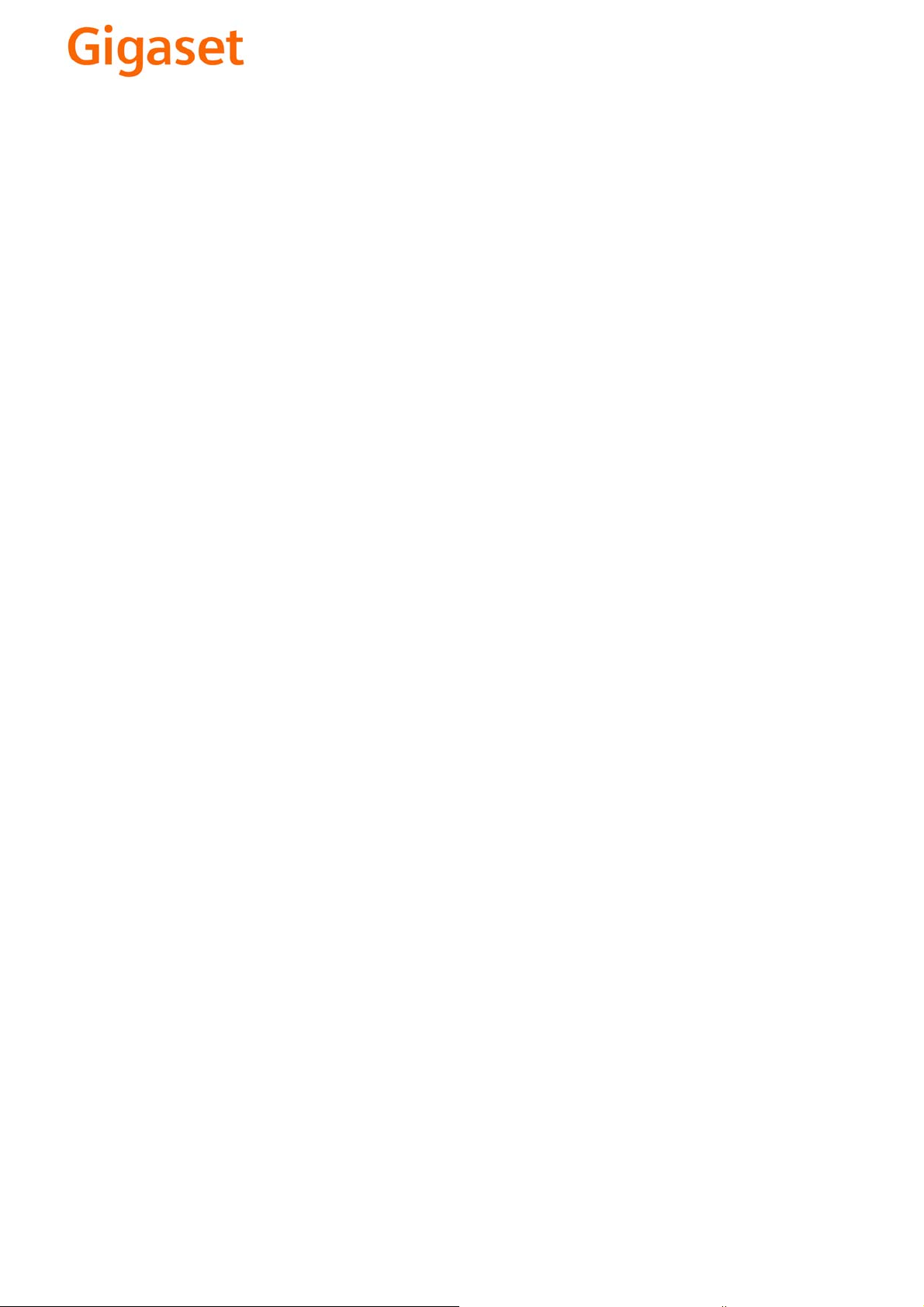
EN Dear Customer,
Gigaset Communications GmbH is the legal successor to
Siemens Home and Office Communication Devices GmbH &
Co. KG (SHC), which in turn continued the Gigaset business
of Siemens AG. Any statements made by Siemens AG or
SHC that are found in the user guides should therefore be
understood as statements of Gigaset Communications
.
GmbH
We hope you enjoy your Gigaset.
DE Sehr geehrte Kundin, sehr geehrter Kunde,
FR Chère Cliente, Cher Client,
IT Gentile cliente,
NL Geachte klant,
ES Estimado cliente,
PT SCaros clientes,
die Gigaset Communications GmbH ist Rechtsnachfolgerin
der Siemens Home and Office Communication Devices
GmbH & Co. KG (SHC), die ihrerseits das Gigaset-Geschäft
der Siemens AG fortführte. Etwaige Erklärungen der
Siemens AG oder der SHC in den Bedienungsanleitungen
sind daher als Erklärungen der Gigaset Communications
GmbH zu verstehen.
Wir wünschen Ihnen viel Freude mit Ihrem Gigaset.
la société Gigaset Communications GmbH succède en droit
à Siemens Home and Office Communication Devices GmbH
& Co. KG (SHC) qui poursuivait elle-même les activités Gigaset de Siemens AG. Donc les éventuelles explications de Siemens AG ou de SHC figurant dans les modes d’emploi
doivent être comprises comme des explications de Gigaset
Communications GmbH.
Nous vous souhaitons beaucoup d’agrément avec votre
Gigaset.
la Gigaset Communications GmbH è successore della Siemens Home and Office Communication Devices GmbH &
Co. KG (SHC) che a sua volta ha proseguito l’attività della
Siemens AG. Eventuali dichiarazioni della Siemens AG o
della SHC nei manuali d’istruzione, vanno pertanto intese
come dichiarazioni della Gigaset Communications GmbH.
Le auguriamo tanta soddisfazione con il vostro Gigaset.
Gigaset Communications GmbH is de rechtsopvolger van
Siemens Home and Office Communication Devices GmbH &
Co. KG (SHC), de onderneming die de Gigaset-activiteiten
van Siemens AG heeft overgenomen. Eventuele uitspraken
of mededelingen van Siemens AG of SHC in de gebruiksaanwijzingen dienen daarom als mededelingen van Gigaset
Communications GmbH te worden gezien.
Wij wensen u veel plezier met uw Gigaset
la Gigaset Communications GmbH es derechohabiente de la
Siemens Home and Office Communication Devices GmbH &
Co. KG (SHC) que por su parte continuó el negocio Gigaset
de la Siemens AG. Las posibles declaraciones de la
Siemens AG o de la SHC en las instrucciones de uso se
deben entender por lo tanto como declaraciones de la Gigaset Communications GmbH.
Le deseamos que disfrute con su Gigaset.
Gigaset Communications GmbH é a sucessora legal da Siemens Home and Office Communication Devices GmbH &
Co. KG (SHC), que, por sua vez, deu continuidade ao sector
de negócios Gigaset, da Siemens AG. Quaisquer declarações por parte da Siemens AG ou da SHC encontradas nos
manuais de utilização deverão, portanto, ser consideradas
como declarações da Gigaset Communications GmbH.
Desejamos que tenham bons momentos com o seu Gigaset.
DA Kære Kunde,
FI Arvoisa asiakkaamme,
SV Kära kund,
NO Kjære kunde,
EL Αγ α πητή πελάτισσα, αγαπητέ πελάτη,
HR Poštovani korisnici,
.
SL Spoštovani kupec!
Gigaset Communications GmbH er retlig efterfølger til Siemens Home and Office Communication Devices GmbH &
Co. KG (SHC), som fra deres side videreførte Siemens AGs
Gigaset-forretninger. Siemens AGs eller SHCs eventuelle
forklaringer i betjeningsvejledningerne skal derfor forstås
som Gigaset Communications GmbHs forklaringer.
Vi håber, du får meget glæde af din Gigaset.
Gigaset Communications GmbH on Siemens Home and
Office Communication Devices GmbH & Co. KG (SHC)-yri-
tyksen oikeudenomistaja, joka jatkoi puolestaan Siemens
AG:n Gigaset-liiketoimintaa. Käyttöoppaissa mahdollisesti
esiintyvät Siemens AG:n tai SHC:n selosteet on tämän
vuoksi ymmärrettävä Gigaset Communications GmbH:n
selosteina.
Toivotamme Teille paljon iloa Gigaset-laitteestanne.
Gigaset Communications GmbH övertar rättigheterna från
Siemens Home and Office Communication Devices GmbH &
Co. KG (SHC), som bedrev Gigaset-verksamheten efter Siemens AG. Alla förklaringar från Siemens AG eller SHC i
användarhandboken gäller därför som förklaringar från
Gigaset Communications GmbH.
Vi önskar dig mycket nöje med din Gigaset.
Gigaset Communications GmbH er rettslig etterfølger etter
Siemens Home and Office Communication Devices GmbH &
Co. KG (SHC), som i sin tur videreførte Gigaset-geskjeften i
Siemens AG. Eventuelle meddelelser fra Siemens AG eller
SHC i bruksanvisningene er derfor å forstå som meddelelser
fra Gigaset Communications GmbH.
Vi håper du får stor glede av din Gigaset-enhet.
η Gigaset Communications GmbH είναι η νομική διάδοχος της
Siemens Home and Office Communication Devices GmbH &
Co. KG (SHC), η οποία έχει αναλάβει την εμπορική
δραστηριότητα Gigaset της Siemens AG. Οι δηλώσεις της
Siemens AG ή της SHC στις
επομένως δηλώσεις της Gigaset Communications GmbH.
Σας ευχόμαστε καλή διασκέδαση με τη συσκευή σας Gigaset.
Gigaset Communications GmbH pravni je sljednik tvrtke
Siemens Home and Office Communication Devices GmbH &
Co. KG (SHC), koji je nastavio Gigaset poslovanje tvrtke
Siemens AG. Zato sve izjave tvrtke Siemens AG ili SHC koje
se nalaze u uputama za upotrebu treba tumačiti kao izjave
tvrtke Gigaset Communications GmbH.
Nadamo se da sa zadovoljstvom koristite svoj Gigaset
uređaj.
Podjetje Gigaset Communications GmbH je pravni naslednik
podjetja Siemens Home and Office Communication Devices
GmbH & Co. KG (SHC), ki nadaljuje dejavnost znamke
Gigaset podjetja Siemens AG. Vse izjave podjetja Siemens
AG ali SHC v priročnikih za uporabnike torej veljajo kot izjave
podjetja Gigaset Communications GmbH.
Želimo vam veliko užitkov ob uporabi naprave Gigaset.
οδηγίες χρήσ
ης αποτ
ελούν
Issued by
Gigaset Communications GmbH
Schlavenhorst 66, D-46395 Bocholt
Gigaset Communications GmbH is a trademark
licensee of Siemens AG
© Gigaset Communications GmbH 2008
All rights reserved.
Subject to availability. Rights of modifications
reserved.
www.gigaset.com
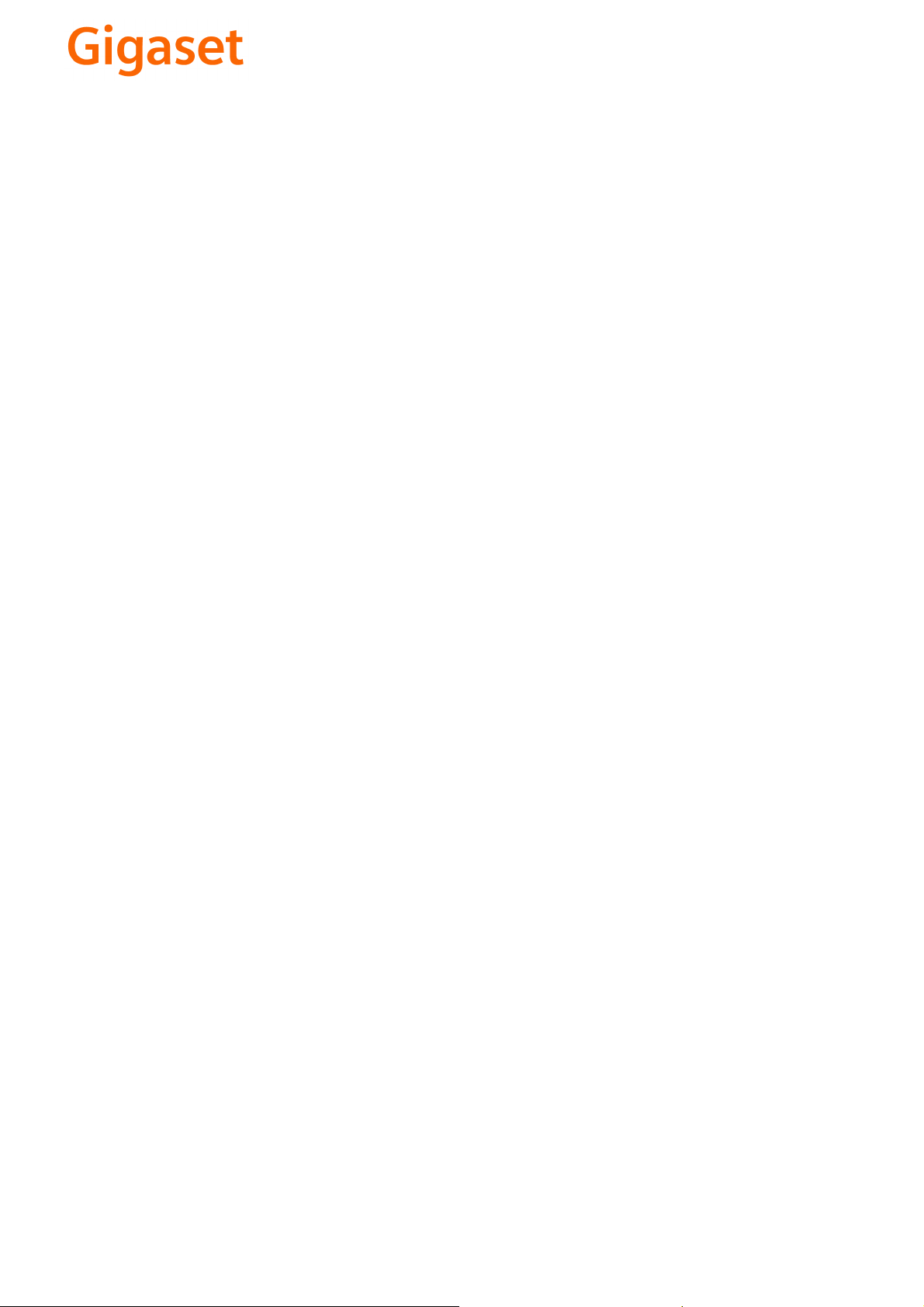
CS Vážení zákazníci,
společnost Gigaset Communications GmbH je právním
nástupcem společnosti Siemens Home and Office
Communication Devices GmbH & Co. KG (SHC), která dále
přejala segment produktů Gigaset společnosti Siemens AG.
Jakékoli prohlášení společnosti Siemens AG nebo SHC, které
naleznete v uživatelských příručkách, je třeba považovat za
prohlášení společnosti Gigaset Communications GmbH.
Doufáme, že jste s produkty Gigaset spokojeni.
SK Vážený zákazník,
Spoločnosť Gigaset Communications GmbH je právnym
nástupcom spoločnosti Siemens Home and Office
Communication Devices GmbH & Co. KG (SHC), ktorá zasa
pokračovala v činnosti divízie Gigaset spoločnosti Siemens
AG. Z tohto dôvodu je potrebné všetky vyhlásenia
spoločnosti Siemens AG alebo SHC, ktoré sa nachádzajú v
používateľských príručkách, chápať ako vyhlásenia
spoločnosti Gigaset Communications GmbH.
Veríme, že budete so zariadením Gigaset spokojní.
PL Szanowny Kliencie,
Firma Gigaset Communications GmbH jest spadkobiercą
prawnym firmy Siemens Home and Office Communication
Devices GmbH & Co. KG (SHC), która z kolei przejęła
segment produktów Gigaset od firmy Siemens AG. Wszelkie
oświadczenia firm Siemens AG i SHC, które można znaleźć
w instrukcjach obsługi, należy traktować jako oświadczenia
firmy Gigaset Communications GmbH.
Życzymy wiele przyjemności z korzystania z produktów
Gigaset.
TR Sayın Müşterimiz,
Gigaset Communications GmbH, Siemens AG'nin Gigaset
işletmesini yürüten Siemens Home and Office
Communication Devices GmbH & Co. KG (SHC)'nin yasal
halefidir. Kullanma kılavuzlarında bulunan ve Siemens AG
veya SHC tarafından yapılan bildiriler Gigaset
Communications GmbH tarafından yapılmış bildiriler olarak
algılanmalıdır.
Gigaset'ten memnun kalmanızı ümit ediyoruz.
RO Stimate client,
Gigaset Communications GmbH este succesorul legal al
companiei Siemens Home and Office Communication
Devices GmbH & Co. KG (SHC), care, la rândul său, a
continuat activitatea companiei Gigaset a Siemens AG.
Orice afirmaţii efectuate de Siemens AG sau SHC şi incluse
în ghidurile de utilizare vor fi, prin urmare, considerate a
aparţine Gigaset Communications GmbH.
Sperăm ca produsele Gigaset să fie la înălţimea dorinţelor
dvs.
SR Poštovani potrošaču,
Gigaset Communications GmbH je pravni naslednik
kompanije Siemens Home and Office Communication
Devices GmbH & Co. KG (SHC), kroz koju je nastavljeno
poslovanje kompanije Gigaset kao dela Siemens AG. Stoga
sve izjave od strane Siemens AG ili SHC koje se mogu naći u
korisničkim uputstvima treba tuma
Gigaset Communications GmbH.
Nadamo se da ćete uživati u korišćenju svog Gigaset
uređaja.
BG Уважаеми потребители,
Gigaset Communications GmbH е правоприемникът на
Siemens Home and Office Communication Devices GmbH
& Co. KG (SHC), която на свой ред продължи бизнеса на
подразделението Siemens AG. По тази причина
всякакви изложения, направени от Siemens AG или
SHC, които се намират в ръководствата за
потребителя, следва да се разбират като изложения на
Gigaset Communications GmbH.
Надяваме се да ползвате с удоволствие вашия Gigaset.
izjave kompanije
čiti kao
RU Уважаемыи покупатель!
Компания Gigaset Communications GmbH является
правопреемником компании Siemens Home and Office
Communication Devices GmbH & Co. KG (SHC), которая,
ою очередь, приняла подразделение Gigaset в свое
в св
управление от компании Siemens AG. Поэтому любые
заявления, сделанные от имени компании Siemens AG
или SHC и встречающиеся в руководствах
пользователя, должны восприниматься как заявления
компании Gigaset Communications GmbH.
Мы надеемся, что продукты Gigaset удовлетворяют
вашим требованиям.
HU T
isztelt Vásárló!
A Siemens Home and Communication Devices GmbH & Co.
KG (SHC) törvényes jogutódja a Gigaset Communications
GmbH, amely a Siemens AG Gigaset üzletágának utódja.
Ebből következően a Siemens AG vagy az SHC felhasználói
kézikönyveiben található bármely kijelentést a Gigaset
Communications GmbH kijelentésének kell tekinteni.
Reméljük, megelégedéssel használja Gigaset készülékét.
Issued by
Gigaset Communications GmbH
Schlavenhorst 66, D-46395 Bocholt
Gigaset Communications GmbH is a trademark
licensee of Siemens AG
© Gigaset Communications GmbH 2008
All rights reserved.
Subject to availability. Rights of modifications
reserved.
www.gigaset.com
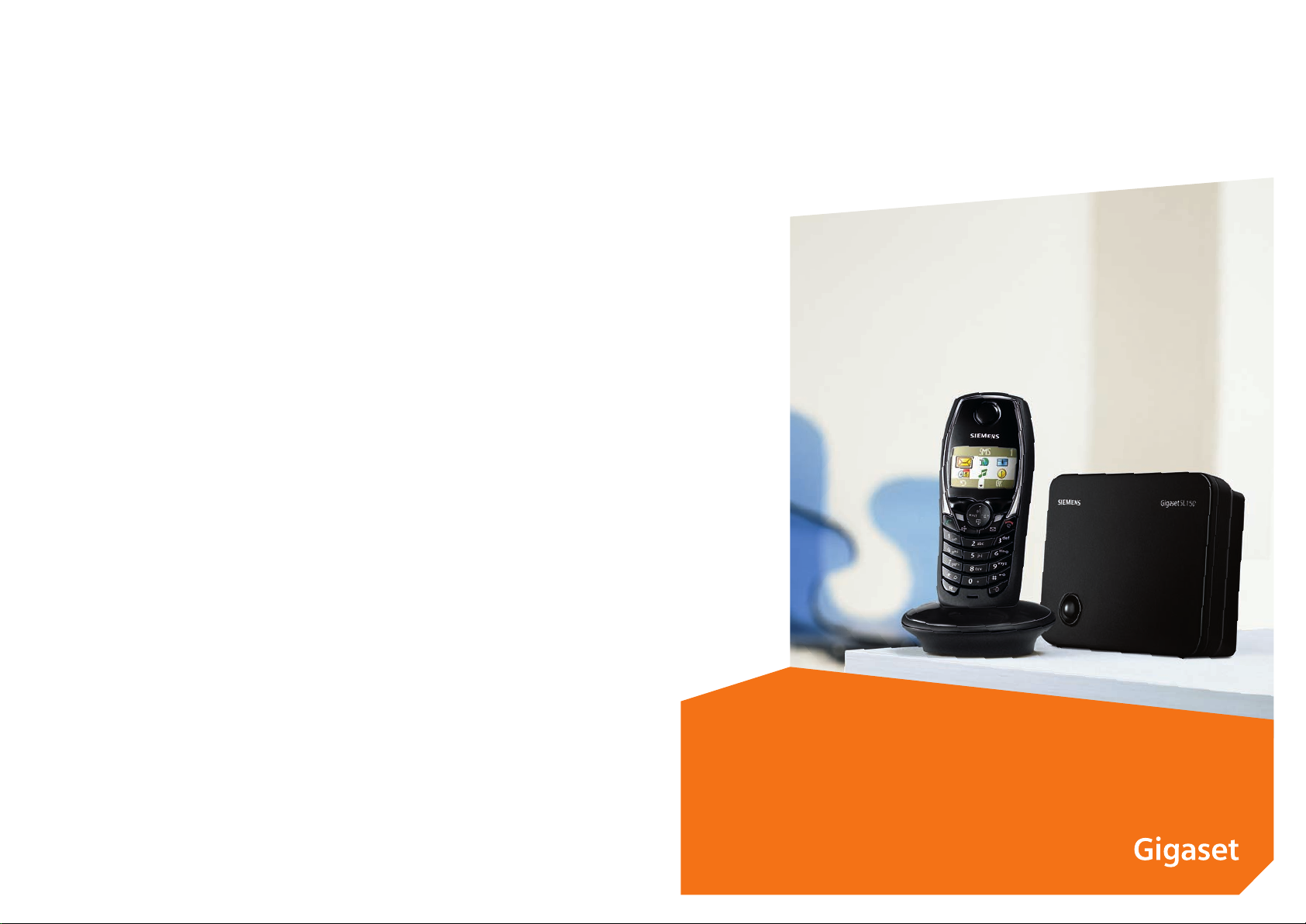
s
Issued by
Siemens Home and Office Communication Devices GmbH & Co. KG
Schlavenhorst 66
D-46395 Bocholt
© Siemens Home and Office Communication Devices GmbH & Co. KG 2005
All rights reserved. Subject to availability.
Rights of modification reserved.
www.siemens.com/gigaset
Gigaset SL100/150 colour
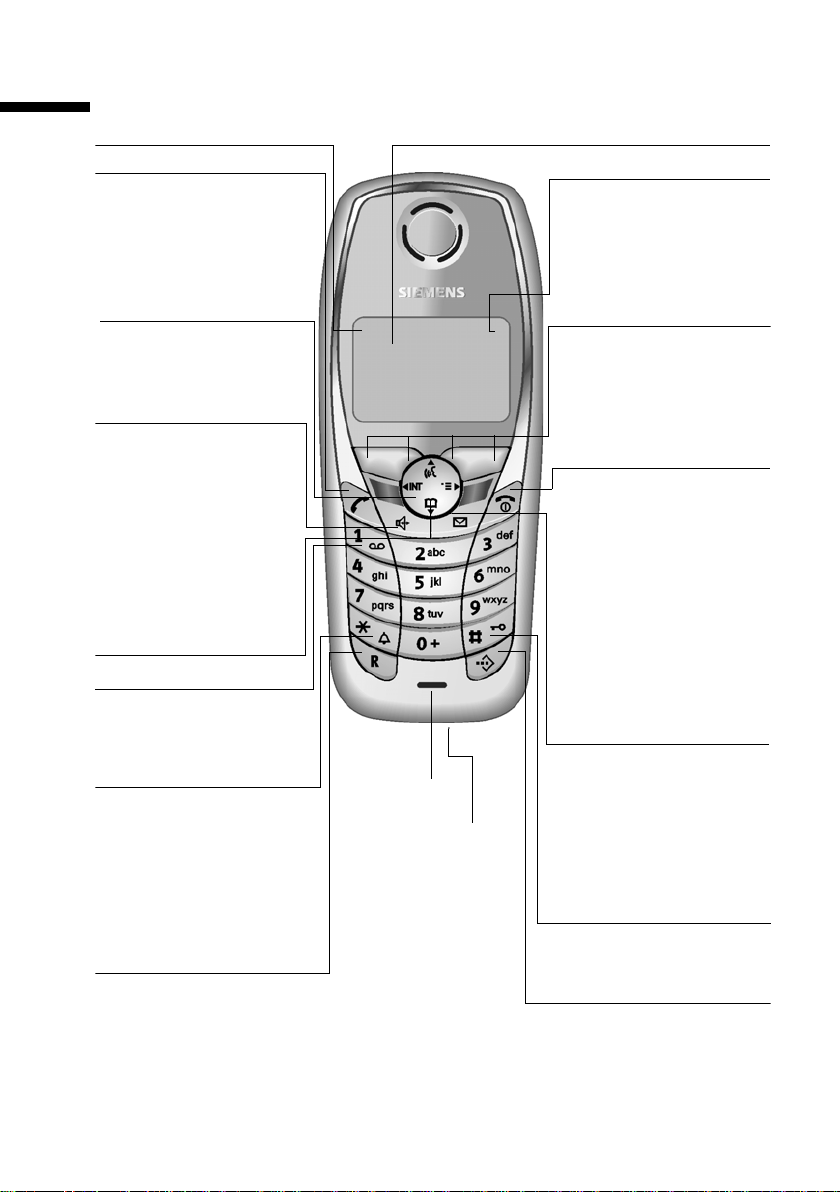
Overzicht van de handset
Verbindingstoets
◆ Oproep aannemen
◆ Beginnen met kiezen
Overzicht van de handset
DisplayOntvangstniveau
Batterij-indicatie
×
leeg
×
knippert: batterij
bijna leeg of wordt
geladen
Ú
vol
Navigatietoets
Opent het menu, telefoonboek, SpraakSturing. Navigatie in het invoerveld
Handsfree-toets
◆ Omschakelen tussen
handmatig en
handsfree
◆ Verlicht: handsfree is
ingeschakeld
◆ Knippert: inkomende
oproep, automatische
nummerherhaling
Telefoonboek openen
Toets 1
Antwoordapparaat(alleen
SL150 colour)/voicemail
selecteren
Sterretje-toets
◆ Belsignalen aan/uit (circa
2sec. indrukken)
◆ Bij het invoeren van een
SMS-tekst wisselen tussen hoofd- en kleine letters en cijfers
R-toets
◆ Ruggespraak-/
doorverbindtoets (flash)
◆ Kiestoonpauze invoeren
(circa 2 sec. indrukken
Huidige functies en
ÐÙ
INT 1
20.05.05 09:45
• S MS
displaytoetsen
Met de displaytoetsen
heeft u toegang tot de
weergegeven functies op
het display.
Verbreek-, aan-/uit-toets
◆ Gesprek beëindigen
◆ Functie annuleren
◆ Eén menu-niveau
◆ Terug naar de rust-
◆ Handset aan/uit (circa
Berichtentoets/
oproeplijst
◆ Toegang tot de lijsten:
Microfoon
Laadcontact/Aansluiting voor headset en
PC-interface
◆ Knippert: nieuwe SMS,
Hekje-toets
Toetsblokkering aan/uit
(circa 2 sec. indrukken)
Snelkieslijst-toets
Snelkieslijst openen
(kort drukken)
terug (kort indrukken)
stand (circa 1 sec.
indrukken)
2sec. indrukken)
SMS, voicemail,
bellerslijst/antwoordapparaat
(alleen SL150 colour),
berichten, oproepen
1
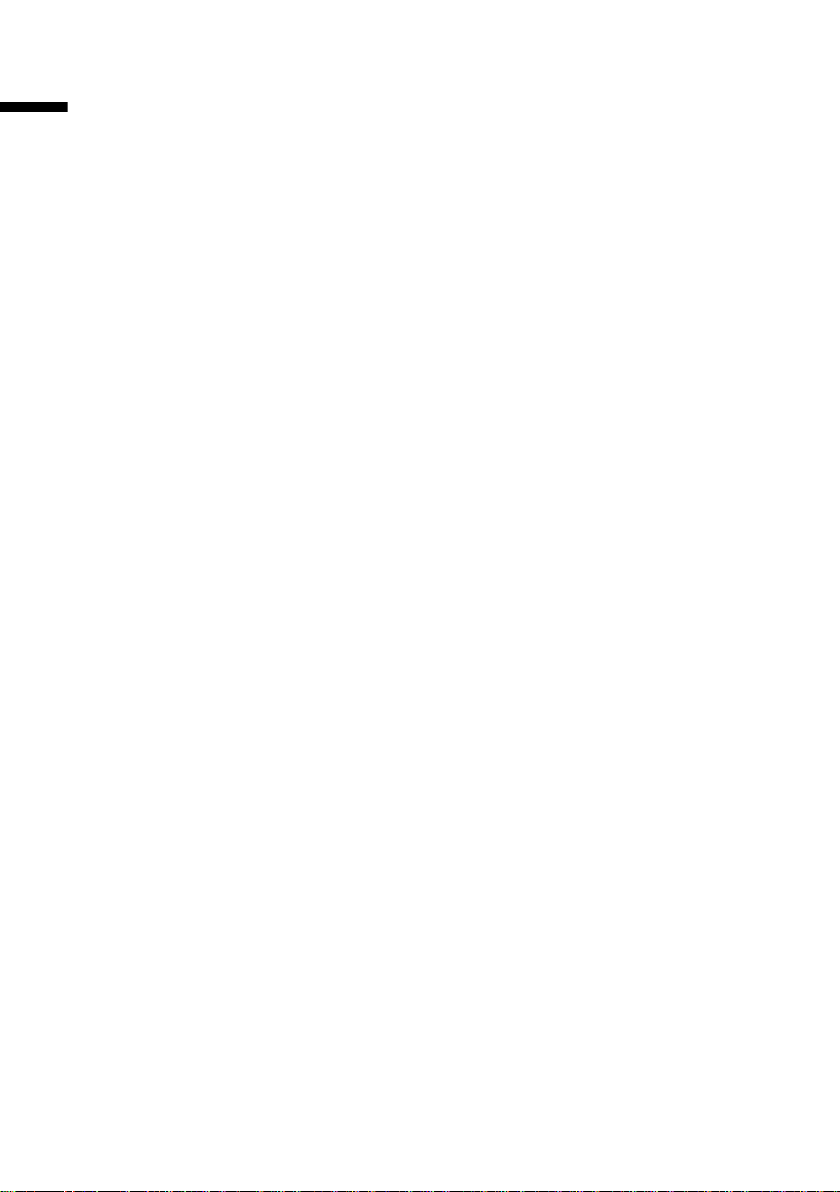
Inhoudsopgave
Inhoudsopgave
Overzicht van de handset . . . . . . . . . . . . . . . . . . . . . 1
Veiligheidsvoorschriften . . . . . . . . . . . . . . . . . . . . . . 6
Toestel in gebruik nemen . . . . . . . . . . . . . . . . . . . . . 7
Basisstation plaatsen . . . . . . . . . . . . . . . . . . . . . . . . . . . . . . . . . . . . . . . . . . . . . . . . . . . 7
Basisstation aansluiten . . . . . . . . . . . . . . . . . . . . . . . . . . . . . . . . . . . . . . . . . . . . . . . . . . 8
Handset in gebruik nemen . . . . . . . . . . . . . . . . . . . . . . . . . . . . . . . . . . . . . . . . . . . . . . . 9
Draagclip bevestigen . . . . . . . . . . . . . . . . . . . . . . . . . . . . . . . . . . . . . . . . . . . . . . . . . . 10
Handset in-/uitschakelen . . . . . . . . . . . . . . . . . . . . . . . . . . . . . . . . . . . . . . . . . . . . . . . 10
Toetsblokkering in-/uitschakelen . . . . . . . . . . . . . . . . . . . . . . . . . . . . . . . . . . . . . . . . . 11
Bedienen van de telefoon en menubeheer . . . . . 12
Toetsen . . . . . . . . . . . . . . . . . . . . . . . . . . . . . . . . . . . . . . . . . . . . . . . . . . . . . . . . . . . . . 12
Onjuiste invoer corrigeren . . . . . . . . . . . . . . . . . . . . . . . . . . . . . . . . . . . . . . . . . . . . . . 13
Ruststand . . . . . . . . . . . . . . . . . . . . . . . . . . . . . . . . . . . . . . . . . . . . . . . . . . . . . . . . . . . 14
Grafisch hoofdmenu . . . . . . . . . . . . . . . . . . . . . . . . . . . . . . . . . . . . . . . . . . . . . . . . . . 14
Menu-toegang bij het voorbeeld "Volume Handsfree instellen" . . . . . . . . . . . . . . . . . 15
Tijdfuncties . . . . . . . . . . . . . . . . . . . . . . . . . . . . . . . . 16
Datum en tijd instellen . . . . . . . . . . . . . . . . . . . . . . . . . . . . . . . . . . . . . . . . . . . . . . . . . 16
Wekker instellen . . . . . . . . . . . . . . . . . . . . . . . . . . . . . . . . . . . . . . . . . . . . . . . . . . . . . . 16
Afspraak instellen . . . . . . . . . . . . . . . . . . . . . . . . . . . . . . . . . . . . . . . . . . . . . . . . . . . . . 17
Niet aangenomen afspraken, verjaardagen weergeven en wissen . . . . . . . . . . . . . . . 19
Telefoneren . . . . . . . . . . . . . . . . . . . . . . . . . . . . . . . 20
Extern bellen en gesprek beëindigen . . . . . . . . . . . . . . . . . . . . . . . . . . . . . . . . . . . . . 20
Oproep aannemen . . . . . . . . . . . . . . . . . . . . . . . . . . . . . . . . . . . . . . . . . . . . . . . . . . . . 20
Zien wie er belt . . . . . . . . . . . . . . . . . . . . . . . . . . . . . . . . . . . . . . . . . . . . . . . . . . . . . . 20
Handsfree telefoneren . . . . . . . . . . . . . . . . . . . . . . . . . . . . . . . . . . . . . . . . . . . . . . . . . 21
Microfoon van de handset uitschakelen . . . . . . . . . . . . . . . . . . . . . . . . . . . . . . . . . . . 22
Telediensten . . . . . . . . . . . . . . . . . . . . . . . . . . . . . . . 23
Functie die voor de eerstvolgende oproep wordt ingesteld . . . . . . . . . . . . . . . . . . . . 23
Functies die voor alle volgende oproepen ingesteld worden . . . . . . . . . . . . . . . . . . . 23
Functies tijdens een oproep . . . . . . . . . . . . . . . . . . . . . . . . . . . . . . . . . . . . . . . . . . . . . 24
Functie die na een oproep wordt ingesteld . . . . . . . . . . . . . . . . . . . . . . . . . . . . . . . . . 24
Telefoonboek en overige lijsten gebruiken . . . . . 25
Telefoonboek en snelkieslijst . . . . . . . . . . . . . . . . . . . . . . . . . . . . . . . . . . . . . . . . . . . . 25
Vermeldingen telefoonboek resp. snelkieslijst beheren . . . . . . . . . . . . . . . . . . . . . . . 27
SpraakSturing . . . . . . . . . . . . . . . . . . . . . . . . . . . . . . . . . . . . . . . . . . . . . . . . . . . . . . . . 30
2
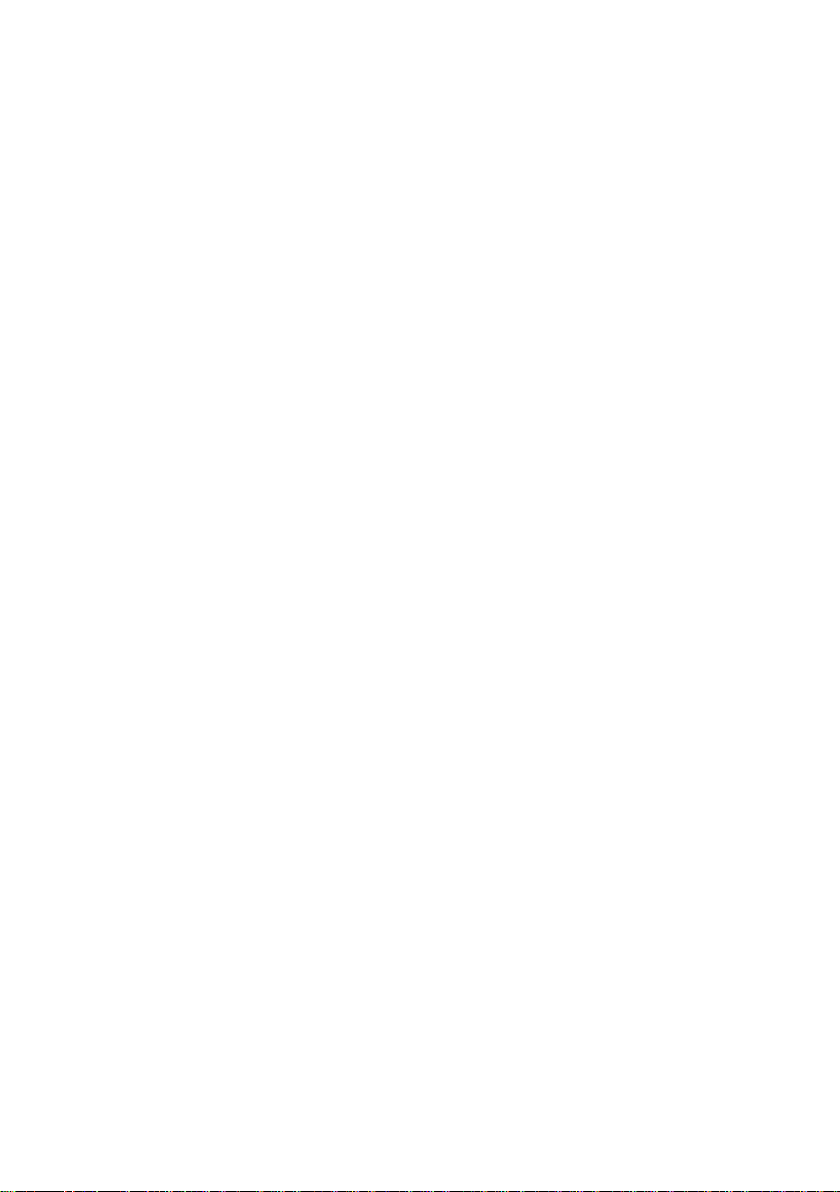
Inhoudsopgave
Nummerherhalingslijst . . . . . . . . . . . . . . . . . . . . . . . . . . . . . . . . . . . . . . . . . . . . . . . . 33
E-maillijst . . . . . . . . . . . . . . . . . . . . . . . . . . . . . . . . . . . . . . . . . . . . . . . . . . . . . . . . . . . 34
Vrije geheugenruimte weergeven . . . . . . . . . . . . . . . . . . . . . . . . . . . . . . . . . . . . . . . . 36
Lijsten oproepen via de Oproeplijst . . . . . . . . . . . . . . . . . . . . . . . . . . . . . . . . . . . . . . . 36
Kostenbewust telefoneren . . . . . . . . . . . . . . . . . . 41
Een voorkiesnummer (LCR) aan een telefoonnummer koppelen. . . . . . . . . . . . . . . . 41
Automatisch voorkiezen van netwerkaanbieders (voorkeuzenetwerk) . . . . . . . . . . . 41
SMS (tekstberichten) . . . . . . . . . . . . . . . . . . . . . . . 44
Algemeen . . . . . . . . . . . . . . . . . . . . . . . . . . . . . . . . . . . . . . . . . . . . . . . . . . . . . . . . . . 44
Voorwaarden voor het verzenden en ontvangen van SMS-berichten . . . . . . . . . . . . 45
Een SMS-bericht verzenden en ontvangen . . . . . . . . . . . . . . . . . . . . . . . . . . . . . . . . . 45
SMS-bericht verzenden en Outbox . . . . . . . . . . . . . . . . . . . . . . . . . . . . . . . . . . . . . . . 47
SMS naar een e-mailadres verzenden . . . . . . . . . . . . . . . . . . . . . . . . . . . . . . . . . . . . . 49
SMS-bericht ontvangen en Inbox . . . . . . . . . . . . . . . . . . . . . . . . . . . . . . . . . . . . . . . . 53
Meerdere SMS-postbussen gebruiken . . . . . . . . . . . . . . . . . . . . . . . . . . . . . . . . . . . . . 57
Notificatie via SMS . . . . . . . . . . . . . . . . . . . . . . . . . . . . . . . . . . . . . . . . . . . . . . . . . . . . 60
Nieuwe belsignalen voor de handset gebruiken . . . . . . . . . . . . . . . . . . . . . . . . . . . . . 61
SMS en telefooncentrales . . . . . . . . . . . . . . . . . . . . . . . . . . . . . . . . . . . . . . . . . . . . . . 62
Fouten bij het verzenden en ontvangen van een SMS-bericht . . . . . . . . . . . . . . . . . 62
Antwoordapparaat van het basisstation
SL150 colour gebruiken . . . . . . . . . . . . . . . . . . . . . 64
Bediening van het antwoordapparaat via de handset . . . . . . . . . . . . . . . . . . . . . . . . 64
Telefoonnummer uit de antwoordapparaatlijst overnemen in het telefoonboek . . . 69
Antwoordapparaat onderweg bedienen (bediening op afstand) . . . . . . . . . . . . . . . 70
Antwoordapparaat van het basisstation
SL150 colour instellen . . . . . . . . . . . . . . . . . . . . . . 72
Opnemen kostenbesparingsfunctie voor bediening op afstand . . . . . . . . . . . . . . . . 72
Opnamelengte en opnamekwaliteit instellen . . . . . . . . . . . . . . . . . . . . . . . . . . . . . . . 73
Meeluisteren in- en uitschakelen . . . . . . . . . . . . . . . . . . . . . . . . . . . . . . . . . . . . . . . . 73
Snelkiezen op het antwoordapparaat herstellen . . . . . . . . . . . . . . . . . . . . . . . . . . . . 74
Voicemail gebruiken . . . . . . . . . . . . . . . . . . . . . . . 75
Voicemail instellen voor snelkiezen . . . . . . . . . . . . . . . . . . . . . . . . . . . . . . . . . . . . . . 75
Voicemail-melding bekijken . . . . . . . . . . . . . . . . . . . . . . . . . . . . . . . . . . . . . . . . . . . . 75
Handsets aan- en afmelden . . . . . . . . . . . . . . . . . 76
Handmatige aanmelding: Gigaset SL1 colour op Gigaset SL100 colour
c.q. SL150 colour . . . . . . . . . . . . . . . . . . . . . . . . . . . . . . . . . . . . . . . . . . . . . . . . . . . . . 76
Handmatige aanmelding: vanaf de Gigaset 1000-serie en handsets
van andere merken . . . . . . . . . . . . . . . . . . . . . . . . . . . . . . . . . . . . . . . . . . . . . . . . . . . 76
3
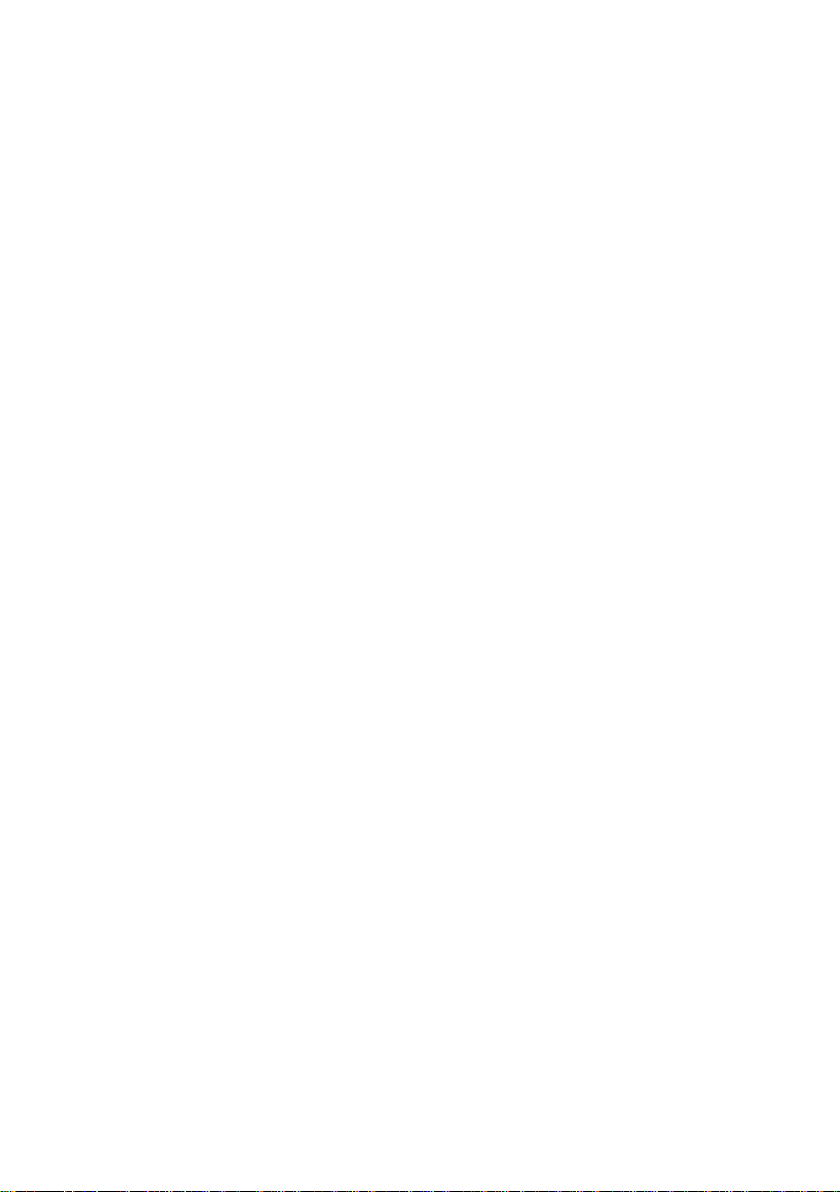
Inhoudsopgave
Handsets afmelden . . . . . . . . . . . . . . . . . . . . . . . . . . . . . . . . . . . . . . . . . . . . . . . . . . . 77
Handset zoeken ("paging") . . . . . . . . . . . . . . . . . . . . . . . . . . . . . . . . . . . . . . . . . . . . . . 77
Van basisstation wisselen . . . . . . . . . . . . . . . . . . . . . . . . . . . . . . . . . . . . . . . . . . . . . . 78
Meerdere handsets gebruiken . . . . . . . . . . . . . . . . 78
Intern bellen en gesprek beëindigen . . . . . . . . . . . . . . . . . . . . . . . . . . . . . . . . . . . . . . 78
Naam van een handset wijzigen . . . . . . . . . . . . . . . . . . . . . . . . . . . . . . . . . . . . . . . . . 79
Intern nummer van een handset wijzigen . . . . . . . . . . . . . . . . . . . . . . . . . . . . . . . . . . 79
Interne ruggespraak . . . . . . . . . . . . . . . . . . . . . . . . . . . . . . . . . . . . . . . . . . . . . . . . . . . 80
WisselGesprek bij intern gesprek aannemen/afwijzen . . . . . . . . . . . . . . . . . . . . . . . . 80
Bijschakelen in een extern gesprek (inbreken) . . . . . . . . . . . . . . . . . . . . . . . . . . . . . . 81
Handset voor ruimtebewaking gebruiken . . . . . . . . . . . . . . . . . . . . . . . . . . . . . . . . . . 81
Ruimtebewaking inschakelen en bestemmingsnummer invoeren . . . . . . . . . . . . . . . 82
Handset als walkie-talkie gebruiken . . . . . . . . . . . . . . . . . . . . . . . . . . . . . . . . . . . . . . 84
Handset instellen . . . . . . . . . . . . . . . . . . . . . . . . . . . 86
Display-taal wijzigen . . . . . . . . . . . . . . . . . . . . . . . . . . . . . . . . . . . . . . . . . . . . . . . . . . 86
Display instellen . . . . . . . . . . . . . . . . . . . . . . . . . . . . . . . . . . . . . . . . . . . . . . . . . . . . . . 86
Logo weergeven . . . . . . . . . . . . . . . . . . . . . . . . . . . . . . . . . . . . . . . . . . . . . . . . . . . . . . 87
Automatisch aannemen uit-/inschakelen . . . . . . . . . . . . . . . . . . . . . . . . . . . . . . . . . . 87
Volume wijzigen . . . . . . . . . . . . . . . . . . . . . . . . . . . . . . . . . . . . . . . . . . . . . . . . . . . . . . 87
Belsignalen wijzigen . . . . . . . . . . . . . . . . . . . . . . . . . . . . . . . . . . . . . . . . . . . . . . . . . . . 88
GeluidsManager . . . . . . . . . . . . . . . . . . . . . . . . . . . . . . . . . . . . . . . . . . . . . . . . . . . . . . 92
Attentiesignalen in-/uitschakelen . . . . . . . . . . . . . . . . . . . . . . . . . . . . . . . . . . . . . . . . 93
Handset in de standaard instelling terugzetten . . . . . . . . . . . . . . . . . . . . . . . . . . . . . . 93
Basisstation instellen . . . . . . . . . . . . . . . . . . . . . . . 95
Telefoon beveiligen tegen onbevoegde toegang . . . . . . . . . . . . . . . . . . . . . . . . . . . . 95
Naam van het basisstation wijzigen . . . . . . . . . . . . . . . . . . . . . . . . . . . . . . . . . . . . . . 95
Repeater-ondersteuning . . . . . . . . . . . . . . . . . . . . . . . . . . . . . . . . . . . . . . . . . . . . . . . 96
Standaardinstellingen herstellen op het basisstation . . . . . . . . . . . . . . . . . . . . . . . . . 96
Basisstation aansluiten op een
telefooncentrale . . . . . . . . . . . . . . . . . . . . . . . . . . . 98
Flash-tijd . . . . . . . . . . . . . . . . . . . . . . . . . . . . . . . . . . . . . . . . . . . . . . . . . . . . . . . . . . . . 98
Voorkiesnummer (netlijncode) opslaan . . . . . . . . . . . . . . . . . . . . . . . . . . . . . . . . . . . 98
Duur van pauzes instellen . . . . . . . . . . . . . . . . . . . . . . . . . . . . . . . . . . . . . . . . . . . . . . 99
4
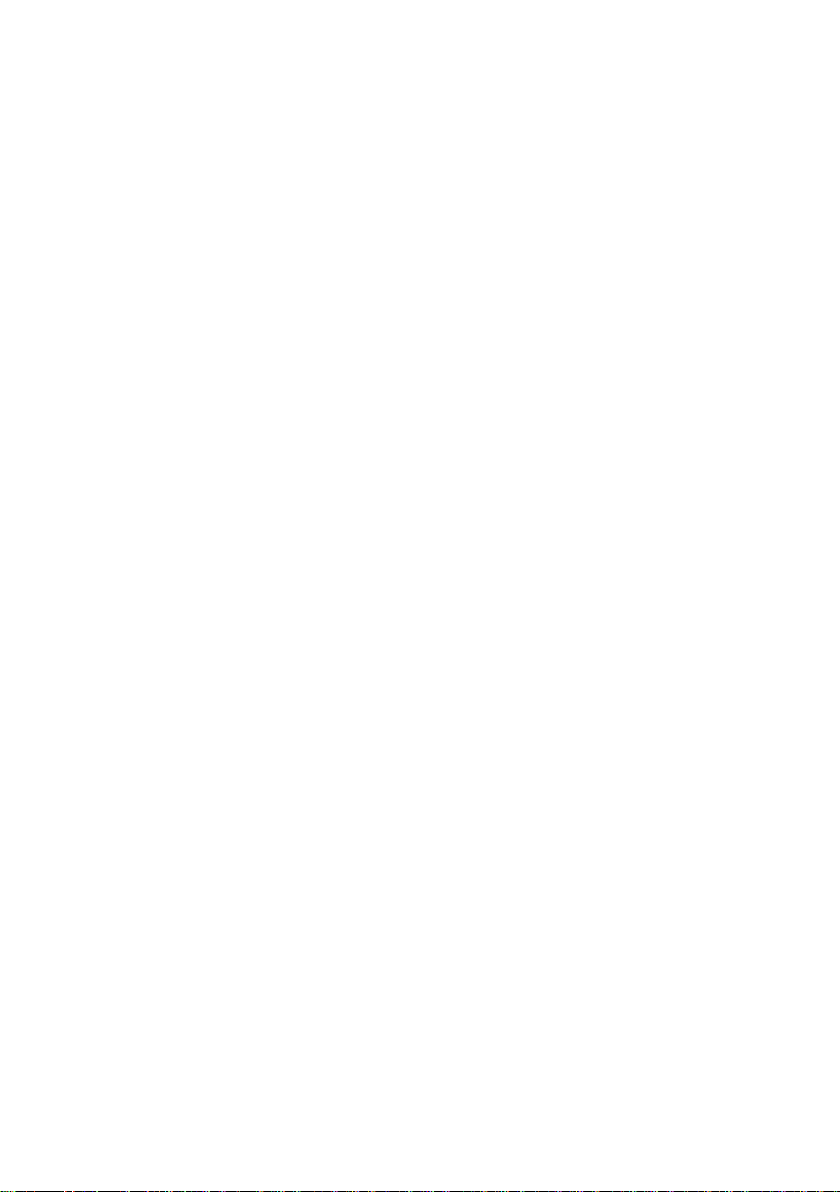
Inhoudsopgave
Bijlage . . . . . . . . . . . . . . . . . . . . . . . . . . . . . . . . . . 100
Onderhoud . . . . . . . . . . . . . . . . . . . . . . . . . . . . . . . . . . . . . . . . . . . . . . . . . . . . . . . . 100
Contact met water en andere vloeistoffen . . . . . . . . . . . . . . . . . . . . . . . . . . . . . . . 100
Vragen en antwoorden . . . . . . . . . . . . . . . . . . . . . . . . . . . . . . . . . . . . . . . . . . . . . . . 100
Klantenservice (Customer Care) . . . . . . . . . . . . . . . . . . . . . . . . . . . . . . . . . . . . . . . . 102
Technische gegevens . . . . . . . . . . . . . . . . . . . . . . . . . . . . . . . . . . . . . . . . . . . . . . . . . 103
Antwoordapparaat: bediening op afstand (alleen SL150 colour) . . . . . . . . . . . . . . 104
Tekenreekstabel . . . . . . . . . . . . . . . . . . . . . . . . . . . . . . . . . . . . . . . . . . . . . . . . . . . . . 104
SnelSchrijven . . . . . . . . . . . . . . . . . . . . . . . . . . . . . . . . . . . . . . . . . . . . . . . . . . . . . . . 105
PC Interface . . . . . . . . . . . . . . . . . . . . . . . . . . . . . . . . . . . . . . . . . . . . . . . . . . . . . . . . 106
Garantiecertificaat . . . . . . . . . . . . . . . . . . . . . . . . . . . . . . . . . . . . . . . . . . . . . . . . . . . 107
Accessoires . . . . . . . . . . . . . . . . . . . . . . . . . . . . . . 109
Menu-overzicht . . . . . . . . . . . . . . . . . . . . . . . . . . . 111
Hoofdmenu . . . . . . . . . . . . . . . . . . . . . . . . . . . . . . . . . . . . . . . . . . . . . . . . . . . . . . . . 111
Telefoonboektoets en snelkieslijst-toets . . . . . . . . . . . . . . . . . . . . . . . . . . . . . . . . . . 113
Oproeplijst/antwoordapparaatlijst (alleen SL150 colour) . . . . . . . . . . . . . . . . . . . . . 114
Trefwoordenregister . . . . . . . . . . . . . . . . . . . . . . 115
5

Veiligheidsvoorschriften
Veiligheidsvoorschriften
Gebruik alleen de meegeleverde netvoedingsadapter en sluit deze aan
$
zoals is aangegeven op de achterzijde van het basisstation.
Plaats uitsluitend de aanbevolen, oplaadbare batterij (pagina 103)! Dus
geen andere batterijtypen of niet-oplaadbare batterij, omdat die schade aan
gezondheid en personen kan veroorzaken.
‹
Œ
Plaats oplaadbare batterijen met de polen in de juiste stand en gebruik het batterijtype volgens deze gebruiksaanwijzing (symbolen zijn in het
de handset aangebracht)
De werking van medische apparatuur kan worden beïnvloed. Let op de technische voorwaarden van de betreffende omgeving (bijv. artsenpraktijk).
De handset kan bij gehoorapparaten een onaangename bromtoon veroorzaken.
De handset is niet spatwaterdicht (pagina 100).
De bestuurder van een auto mag tijdens de rit niet telefoneren (walkie-talkiefunctie).
.
!
batterijvak van
6
ƒ
Schakel de telefoon uit als u zich in een vliegtuig bevindt (walkie-talkie-functie).
Gebruik de telefoon niet in een omgeving waar explosiegevaar bestaat
(bijv. spuiterijen).
Geef uw Gigaset alleen met de gebruiksaanwijzing aan derden door.
Lever de gebruikte handset en oude en/of defecte batterijen in als klein chemisch afval.
i
Niet alle in deze gebruiksaanwijzing beschreven functies zijn in alle
landen beschikbaar.
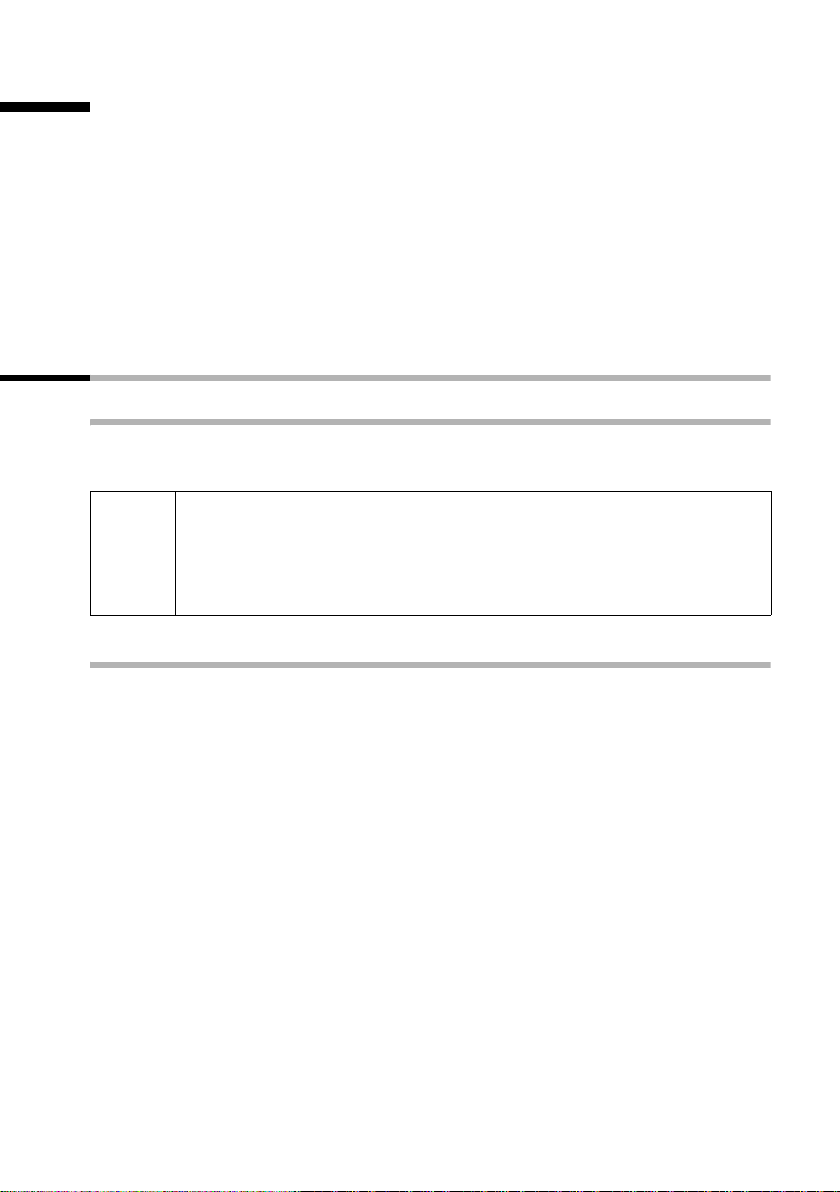
Toe s tel in gebruik nemen
Toestel in gebruik nemen
De verpakking bevat:
◆ een basissttation Gigaset SL100 colour of SL150 colour,
◆ een handset SL1 colour,
◆ een netvoedingsadapter met voedingskabel,
◆ een telefoonsnoer inclusief telefoonstekker;
◆ een riemclip voor de handset,
◆ een batterij,
◆ een lader (incl. netvoedingsadapter),
◆ een gebruiksaanwijzing.
Basisstation plaatsen
Plaatsing van het basisstation
Het basisstation is bedoeld voor gebruik in gesloten, droge ruimten met een temperatuur van +5°C tot +45°C. Plaats het basisstation op een centrale plaats in de woning.
◆ Stel het toestel nooit bloot aan onderstaande invloeden:
warmtebronnen, rechtstreekse inwerking van zonnestralen, andere
W
elektrische apparatuur.
◆ Bescherm de Gigaset tegen vocht, stof, agressieve vloeistoffen en
dampen.
Bereik en ontvangstindicatie
Afhankelijk van de omgeving bedraagt het bereik buitenshuis maximaal 300 meter en
binnenshuis maximaal 50 meter. Deze waarden zijn sterk afhankelijk van verdere omgevingsvoorwaarden. De ontvangstindicatie geeft aan, hoe sterk de radioverbinding tussen het basisstation en handset is:
Ð Ontvangststerkte 100% i Ontvangststerkte 75%
Ñ Ontvangststerkte 50% Ò Lage ontvangststerkte
| Geen ontvangst (knippert)
7
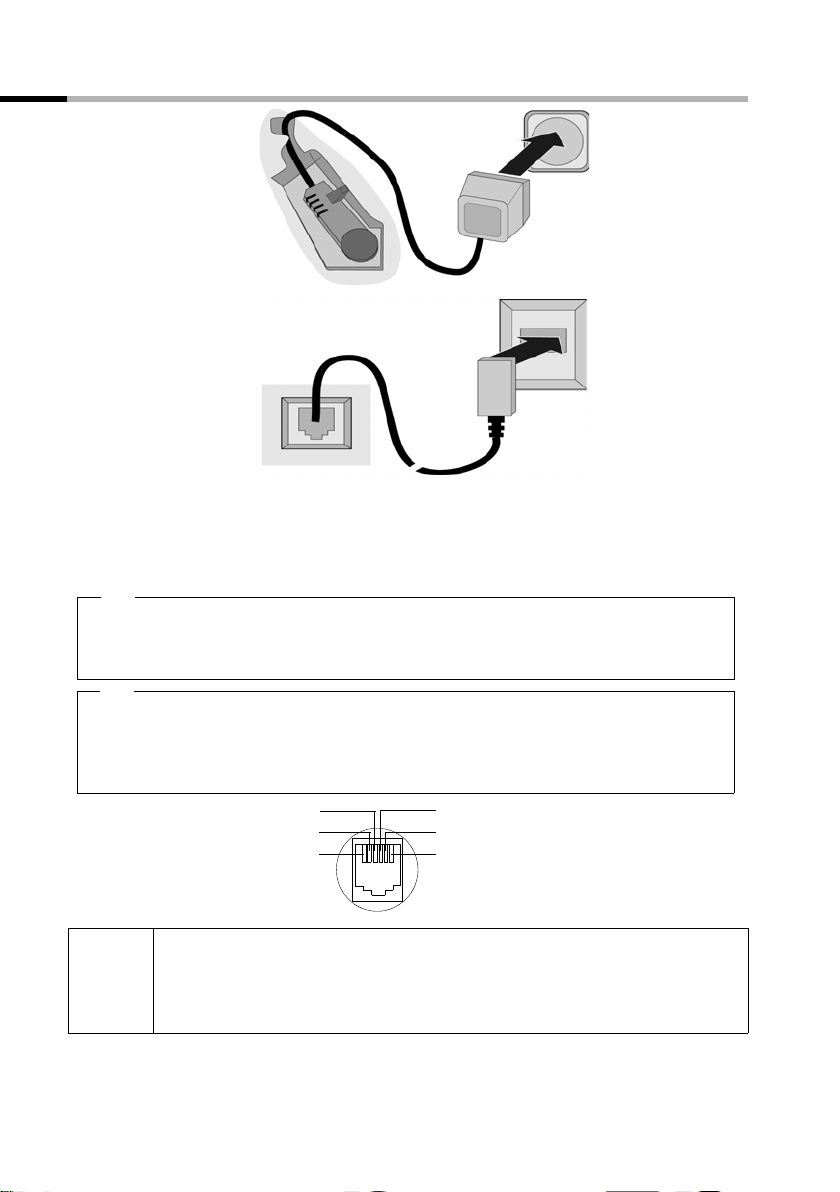
Toestel in gebruik nem e n
Basisstation aansluiten
2
1
1
3
1
1
1. Onderzijde van het basisstation (lader niet weergegeven) (vergroot)
2. Netadapter 230 V
3. Telefoonstekker met telefoonsnoer
1.
◆ Steek de kleine stekker van het telefoonsnoer in de aansluiting tot deze vastklikt.
◆ Leid het snoer door de snoergeleider.
◆ Steek de telefoonstekker in de telefoonaansluiting.
2.
◆ Steek de kleine stekker van de voedingskabel in de aansluiting van het basissta-
tion.
◆ Leid het snoer door de snoergeleider.
◆ Steek de stekker van de netvoedingsadapter in het stopcontact.
Indeling telefoonstekker:
3
2
1
4
vrij
1
vrij
2
5
a
3
6
b
4
vrij
5
vrij
6
◆ Om ervoor te zorgen dat uw toestel altijd gereed is voor gebruik, dient
i
de netvoedingsadapter altijd aangesloten te zijn.
◆ Wanneer u zelf een telefoonsnoer aanschaft, let er dan op dat deze de
juiste aderindeling heeft (3-4-indeling).
8
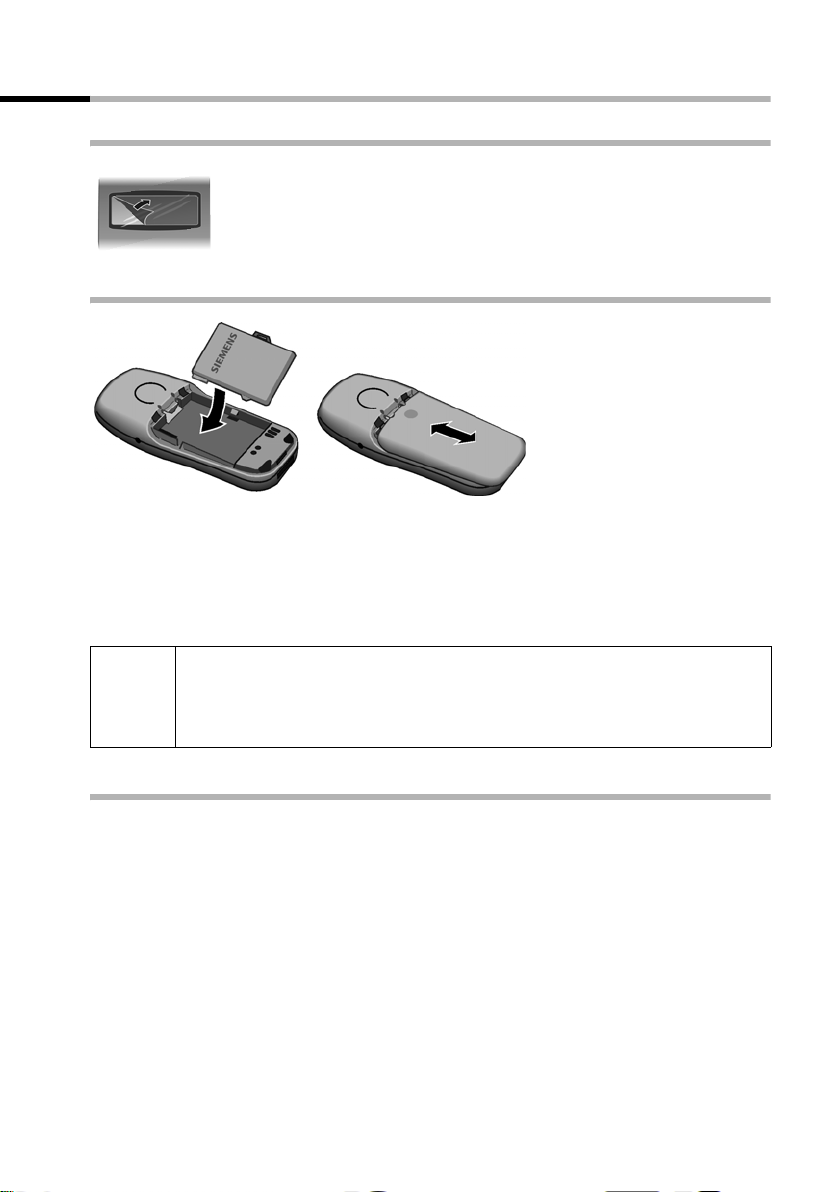
Toe s tel in gebruik nemen
Handset in gebruik nemen
Beschermfolie verwijderen
Om het display te beschermen, is er een folie aangebracht.
U kunt deze folie nu verwijderen.
Batterij plaatsen
◆ Om het klepje te openen, drukt u op de uitsparing en schuift het klepje vervolgens
omlaag.
◆ Batterij op de juiste wijze plaatsen (zie afbeelding links).
◆ Klepje ongeveer 3 mm naar beneden verschoven plaatsen en naar boven schui-
ven totdat het vastklikt.
Gebruik uitsluitend de batterij die door Siemens op pagina 103 wordt
W
aanbevolen! Gebruik in geen geval een gewone (niet-oplaadbare) batterij
of een ander batterijtype, want die kunnen schade aan de gezondheid en
materiële schade veroorzaken.
Handset op het basisstation plaatsen en de batterij opladen
1. Steek de netvoedingsadapter van de lader in een stopcontact.
2. Plaats de handset met het display naar voren in de lader.
3. De handset is af fabriek reeds bij het basisstation aangemeld. Op het display wordt
"INT 1" weergegeven. Dit betekent dat de handset het eerste interne nummer heeft
toegewezen gekregen. U kunt de naam van de handset "INT 1" wijzigen (pagina 79).
In geval van fouten moet u de handset met de hand aanmelden, zoals vanaf
pagina 76 is beschreven. Voor meer informatie kunt u de tabel met de belangrijkste
vragen en antwoorden raadplegen (pagina 100).
4. Laat nu de handset voor het laden van de batterij in de lader staan, omdat de batterij
bij levering niet is opgeladen. Het laden van de batterij wordt op de handset aangegeven door het knipperen van het batterijsymbool Ù:
× Batterij (bijna) leeg Ù Batterij 2/3 opgeladen
Ø Batterij 1/3 opgeladen Ú Batterij vol
9
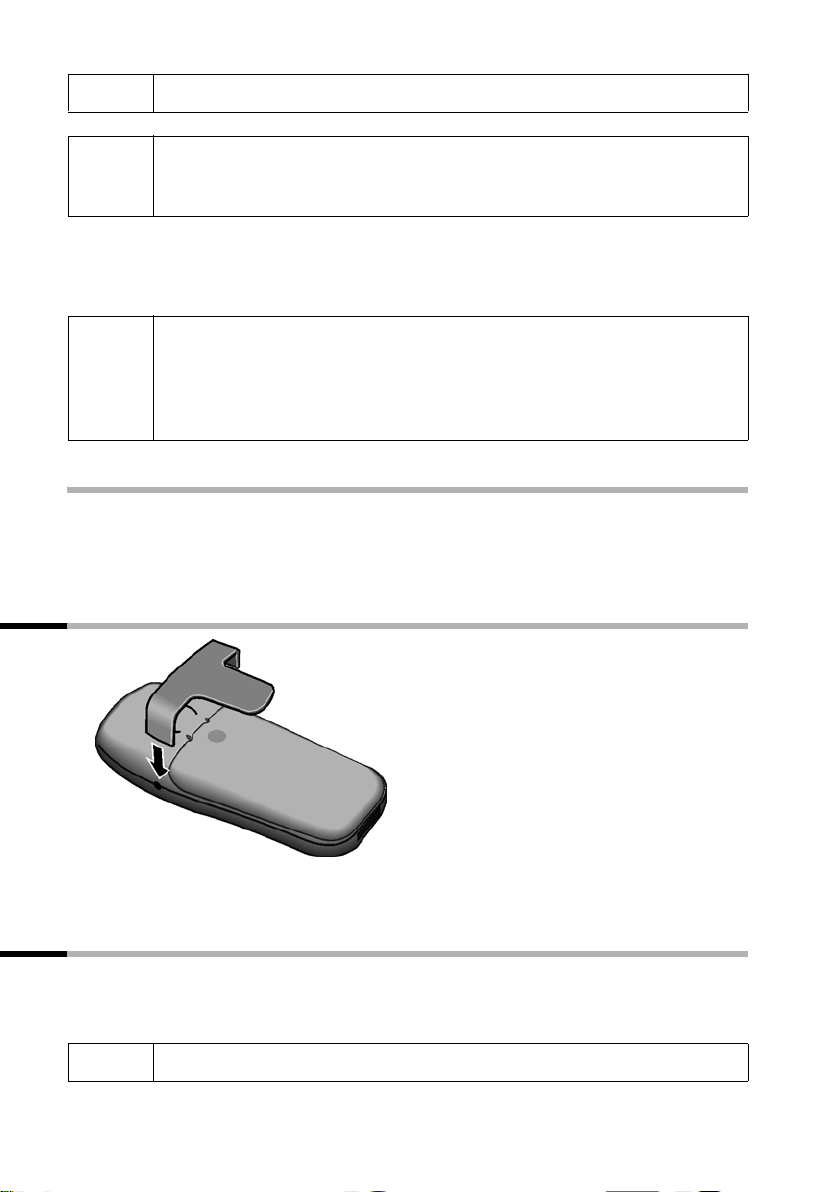
Toestel in gebruik nem e n
i
W
Het batterij-niveau wordt na een ononderbroken laad-/ontlaadproces juist weergege-
ven. U dient de batterij daarom niet onnodig te verwijderen en het laadproces niet voortijdig te beëindigen.
i
Hoe u meerdere handsets kunt aanmelden, leest u op pagina 76.
Bij een eerste lading adviseren wij een ononderbroken laadtijd van
2,5 uur – onafhankelijk van de batterij-indicatie! Om technische redenen
vermindert de laadcapaciteit van de batterij na enige tijd.
◆ Na het eerste laadproces kunt u uw handset na elk gesprek in de lader
terugplaatsen. Het laden wordt elektronisch gestuurd. Hierdoor
wordt de batterij bij het laden ontzien.
◆ Tijdens het laden wordt de batterij warm; dit is normaal en
ongevaarlijk.
Instructie
Uw toestel is nu klaar voor gebruik. Bij de Gigaset SL150 colour is ook het antwoordapparaat met de standaardmelding ingeschakeld. Voor de juiste tijdweergave van de
opgeroepen en ingesproken berichten (bij SL 150) dient u datum en tijd in te stellen
(pagina 16).
Draagclip bevestigen
De riemclip aan de achterzijde van de handset aandrukken tot de nokjes aan de zijkant
in de uitsparingen klikken.
Handset in-/uitschakelen
Om de handset in- of uit te kunnen schakelen, dient u de verbreektoets a lang in te
drukken.
Aansluitend klinkt het bevestigingssignaal.
i
10
Wanneer u de handset in de lader legt, schakelt deze automatisch in.
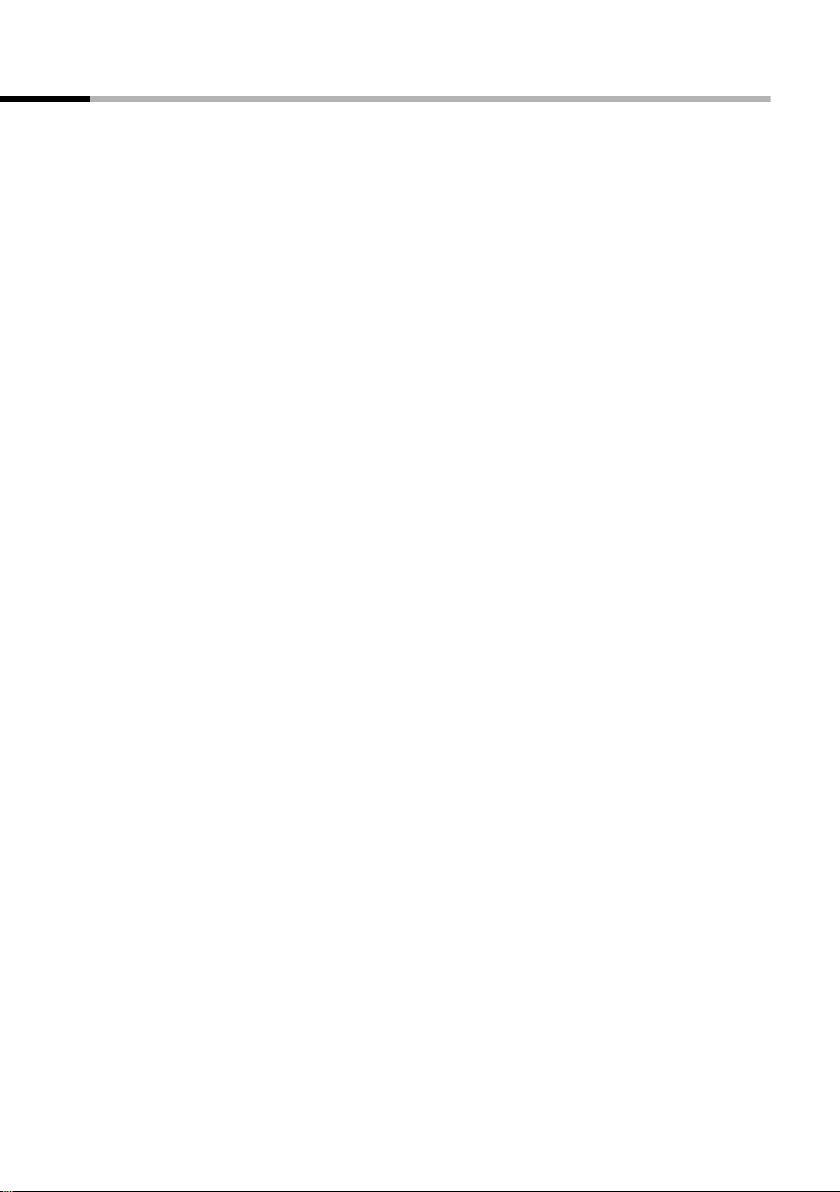
Toe s tel in gebruik nemen
Toetsblokkering in-/uitschakelen
U kunt de toetsen van uw handset "blokkeren", bijvoorbeeld als u de handset meeneemt. Onwillekeurig drukken op de toetsen wordt dan genegeerd.
Toetsblokkering inschakelen:
Hekje-toets R lang indrukken (bevestigingssignaal).
Op het display verschijnt het symbool Ø.
Het pictogram voor de toetsvergrendeling wordt ook weergegeven als u een logo als
displayafbeelding heeft ingesteld (pagina 87).
Bij een ingeschakelde toetsblokkering kunnen ook geen alarmnummers worden
gekozen.
Toetsblokkering uitschakelen:
Hekje-toets R lang indrukken (bevestigingssignaal). Bij een inkomende oproep wordt
de toetsblokkering automatisch uitgeschakeld. Nadat het gesprek is beëindigd, wordt
de toetsblokkering weer ingeschakeld.
11
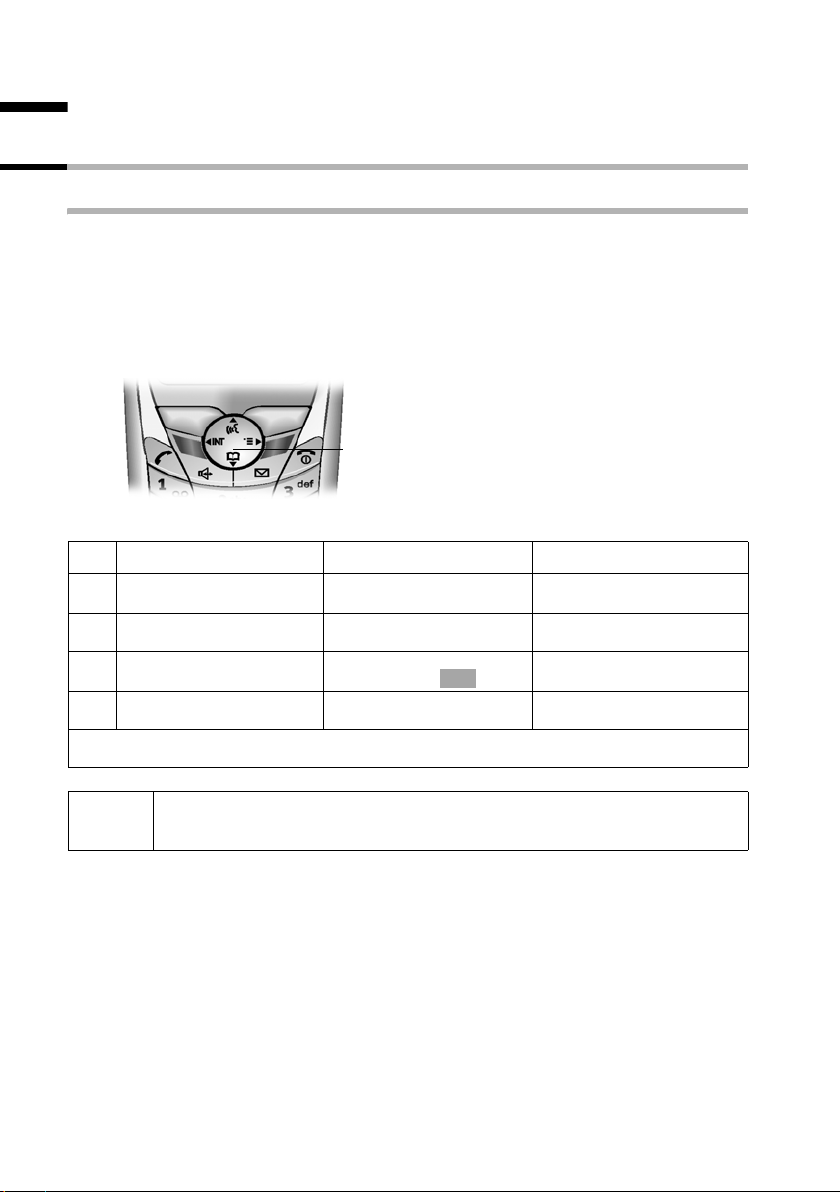
Bedienen van de telefoon en menubeheer
Bedienen van de telefoon en menubeheer
Toetsen
Navigatietoets
De navigatietoets is het belangrijkste bedieningselement. De toets is voorzien van vier
richtingspijlen en de bijbehorende symbolen. Afhankelijk van de markering waarop u
drukt (boven, beneden, rechts of links), wordt een bepaalde functie opgeroepen. In de
gebruiksaanwijzing is de toetszijde waarop u moet drukken, gemarkeerd met een
zwarte driehoek, bijvoorbeeld: toets v voor rechts = menu openen. Het navigeren in
het grafische hoofdmenu (zie pagina 14) wordt altijd met de toets s aangeduid.
Voorbeeld:
Navigatietoets
Verschillende functies van de navigatietoets:
In ruststand In lijsten en menu’s In een invoerveld
SpraakSturing starten
t
(lang indrukken)
Telefoonboek openen Naar beneden bladeren De cursor een regel naar
s
Grafisch hoofdmenu
v
openen
Lijst van de handsets ope-
u
nen
U navigeert binnen het grafische hoofdmenu met de navigatietoets langs de pictogrammen op
het display (pagina 14).
Naar boven bladeren De cursor een regel naar
Geselecteerde vermelding
bevestigen (als )
Een menuniveau
terugspringen of afbreken
OK
boven verplaatsen
beneden verplaatsen
De cursor naar rechts
verplaatsen
De cursor naar links verplaat-
sen
12
i
Met de navigatietoets kunt u vaak ook de functies van de rechter
displaytoets uitvoeren.
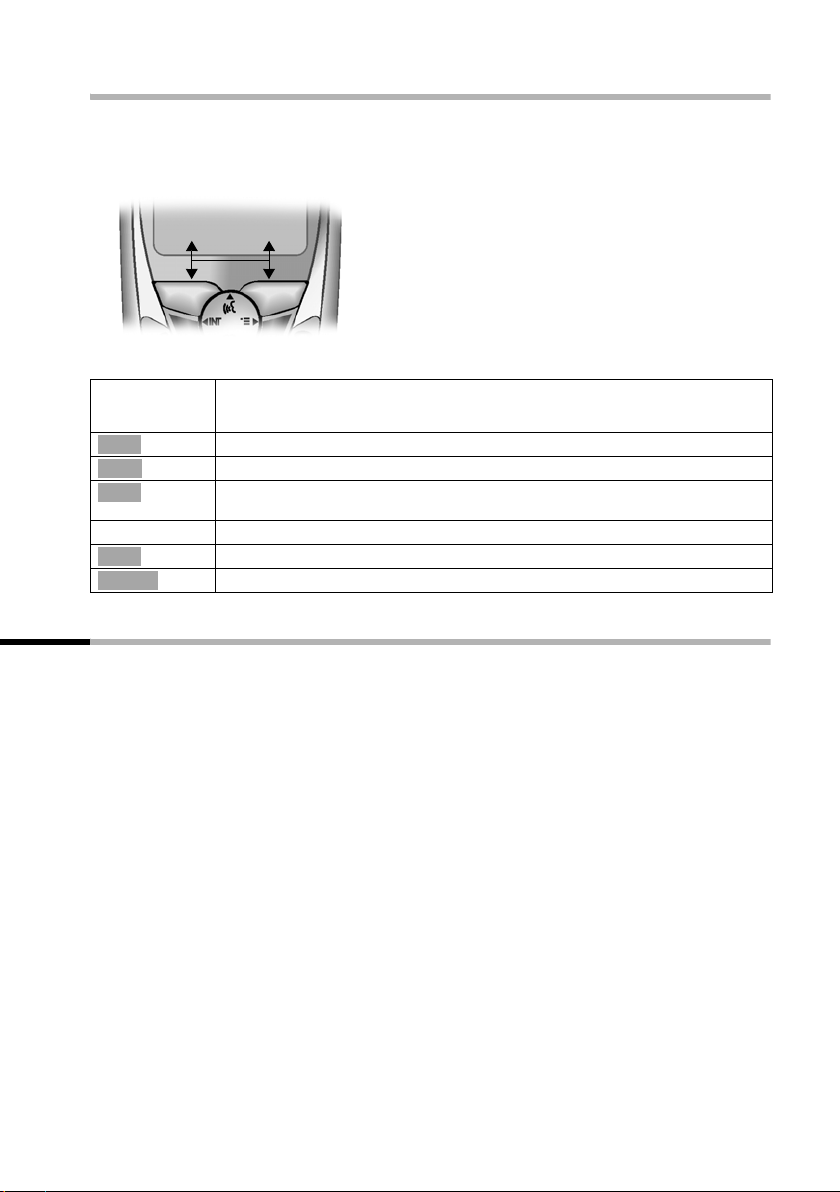
Bedienen van de telefoon en menubeheer
Displaytoetsen
Displaytoetsen zijn de horizontale kanteltoetsen direct onder het display. Overeenkomstig de betreffende bedieningsstand wisselt de functie. De actuele functie wordt
direct daarboven op het display getoond.
Voorbeeld:
• S M S §
Displaytoetsen
De verschillende symbolen hebben de volgende betekenis:
Display-
Betekenis bij toetsdruk
Symbool
Þ
OK
à
X
Ý
ä
Nummerherhalingstoets: de lijst met de laatste 10 telefoonnummers openen.
OK-toets: menufunctie bevestigen of invoer bevestigen en opslaan.
Menutoets: in ruststand het hoofdmenu openen.
Bij het telefoneren een menu openen afhankelijk van de situatie.
Wistoets: invoer per teken van rechts naar links wissen.
Escape-toets: een menuniveau terug of procedure afbreken.
E-maillijst openen.
Onjuiste invoer corrigeren
Na een correcte invoer hoort u een bevestigingstoon (oplopende reeks tonen), bij een
foutieve invoer een fouttoon (dalende reeks tonen). U kunt opnieuw invoeren.
Als u in de tekst verkeerde tekens heeft ingevoerd, dan kunt u deze als volgt corrigeren:
Verwijder het teken links van de cursor met X wissen
Om een telefoonnummer of tekst te corrigeren, plaatst u de cursor met de navigatietoets achter het verkeerde teken. Druk vervolgens op de displaytoets X. Het teken
wordt gewist. Voer nu het juiste teken in.
Teken links van de cursor invoegen.
Als u een teken bent vergeten, verplaatst u de cursor met behulp van de navigatietoets
naar de positie waar het teken ontbreekt en voegt u het gewenste teken alsnog in.
Teken rechts van de cursor overschrijven
Bij het invoeren van Kosten / eenheid: is het aantal cijfers vast gedefinieerd en het veld
reeds ingevuld. U kunt de cursor met de navigatietoets vóór het verkeerde teken plaat-
sen en dit overschrijven.
13
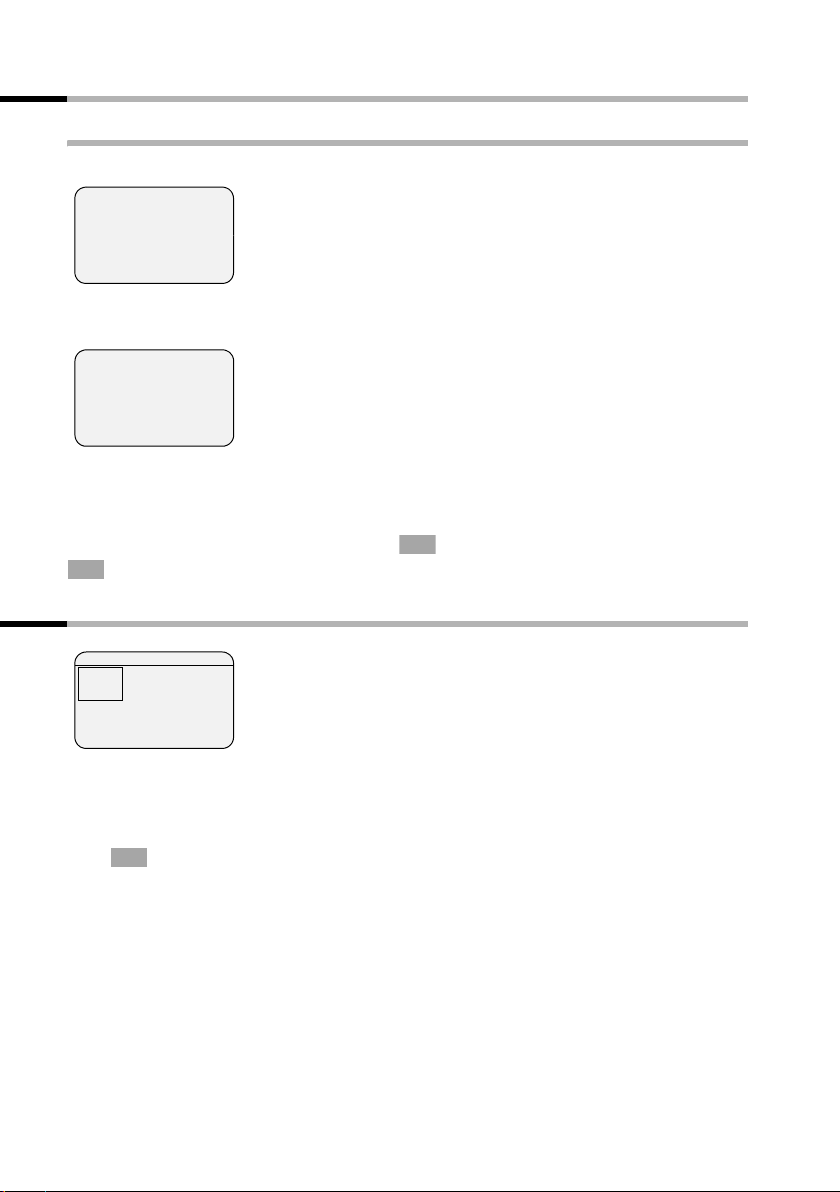
Bedienen van de telefoon en menubeheer
Ruststand
Display in ruststand (voorbeeld)
Gigaset SL100 colour
ÐÙ
INT 1
20.05.05 09:45
• S M S
of
Gigaset SL150 colour
Ð × Ù
INT 1
20.05.05 09:45
• S M S
Vanaf een willekeurige menu-positie terugkeren naar de ruststand:
◆ Houd de verbreektoets a circa 1 sec. lang ingedrukt of
◆ Geen toetsen indrukken: Na 2 min. gaat het display automatisch in de ruststand.
Wijzigingen die u niet door indrukken van ,
OK
heeft bevestigd of opgeslagen, worden geweigerd.
Tijd en datum al
ingesteld
Tijd en datum al
ingesteld
OK
Ja, Opslaan, Verstrn of met Opslaan
Grafisch hoofdmenu
SMS 1
è
ç
Î
î
ê
t
§§§§§§§§§OK§§§§§§§§
x
é
ë
De selectie van de weergegeven
pictogrammen is afhankelijk van
uw basisstation.
Het display geeft alle menu-opties van het hoofdmenu weer in de vorm van gekleurde
pictogrammen. Met de navigatietoets selecteert u het gewenste pictogram, dat dan met
een kader wordt gemarkeerd. De bijbehorende naam van het menu wordt op de bovenste regel van het display weergegeven. Om het menu te openen, drukt u op de display-
OK
toets .
Als het hoofdmenu uit drie regels bestaat, worden de bovenste of onderste twee regels
weergegeven.
14
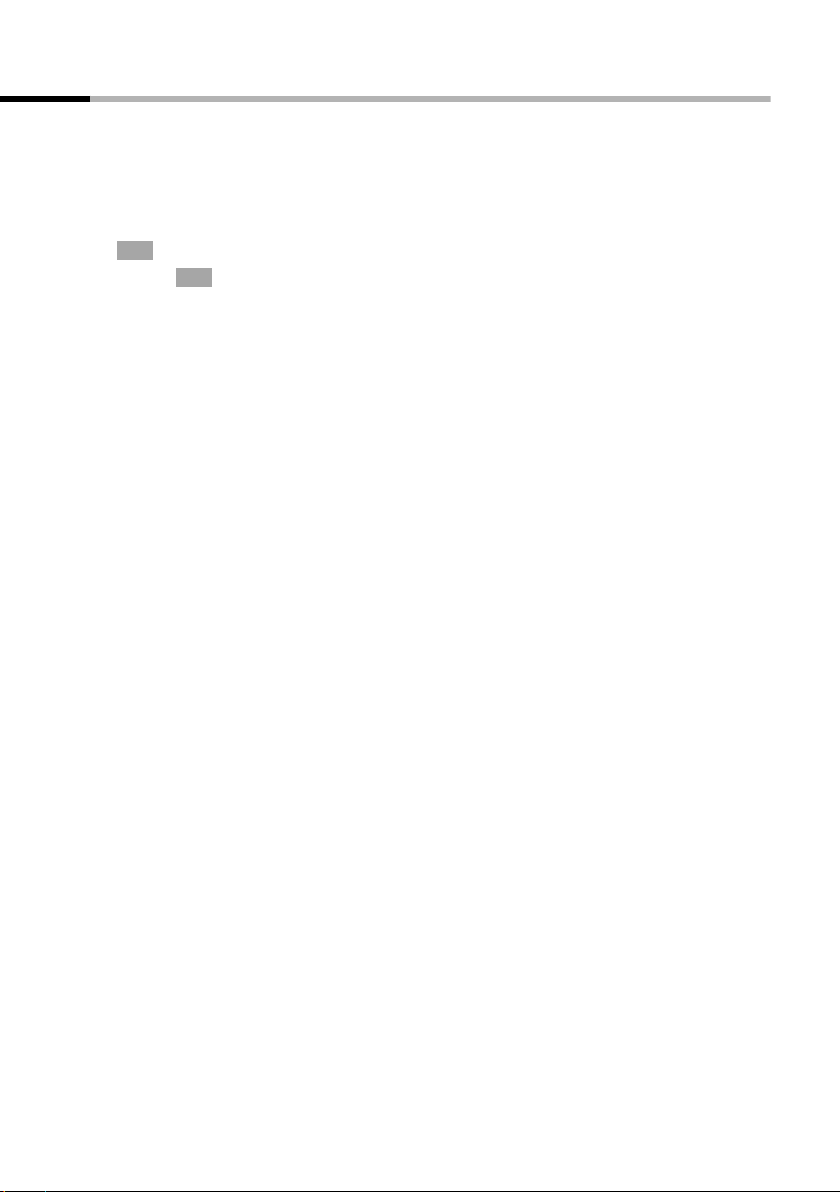
Bedienen van de telefoon en menubeheer
Menu-toegang bij het voorbeeld "Volume Handsfree instellen"
1.
v
2.
ê
s
3. Met de displaytoets bevestigen.
OK
4.
v of Eerste displayvermelding, Luidsprekers, met de rechterkant van de
5.
r
6.
[RRRRRRRRRRRRRRRRRRRRR]
Opslaan
7.
a
Rechterkant van de navigatietoets indrukken. Het menu wordt
geopend.
Met de navigatietoets navigeren (omhoog, omlaag, naar rechts
of naar links) tot in het display het pictogram
geplaatst.
OK
navigatietoets of de displaytoets bevestigen.
Linker- of rechterkant van de navigatietoets indrukken om het
gewenste volume (1-5) te selecteren.
Druk op de displaytoets om de instelling op te slaan.
Druk lang op de verbreektoets om terug te gaan naar de ruststand.
ê in een kader is
15
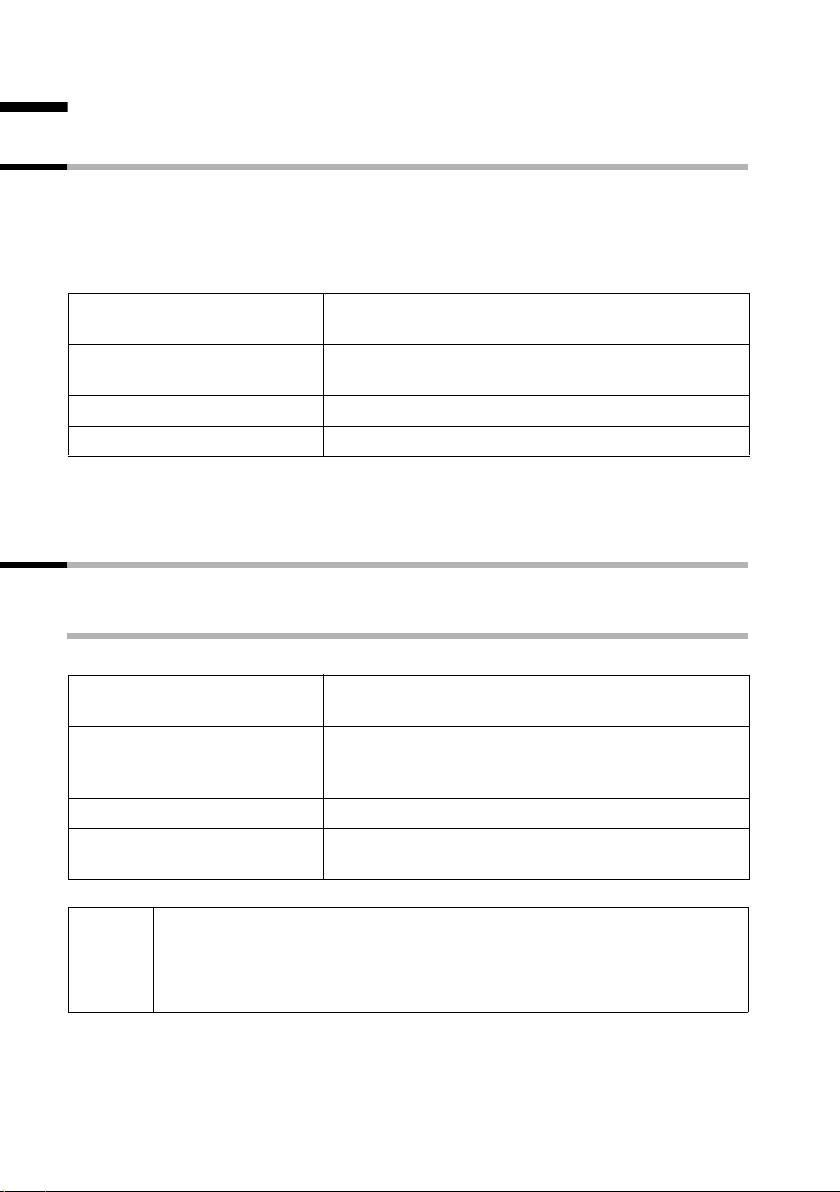
Tijdfuncties
Tijdfuncties
Datum en tijd instellen
Het instellen van de datum en de tijd is nodig om het tijdstip waarop oproepen/ingesproken berichten (SL150 colour) zijn binnengekomen, correct te kunnen weergeven.
Voor de tijdweergave kunt u kiezen tussen 12-uurs- of 24-uursweergave (standaard)
(am = van 0:00 tot 12:00; pm = van 12:00 tot 24:00).
v ¢ ç ¢ Datum/tijd
~
s~
[RRRRRRRRRRRRRRRRRRRRR]
Opslaan
a
Bij ingestelde 12-uurs indicatie kunt u op de regel Tijd: met de displaytoets 12u/24u tussen am en pm kiezen.
Wekker instellen
Voorwaarde: U heeft datum en tijd ingesteld.
Datum invoeren: In regel Datum: dag/maand/jaar
invoeren en bevestigen.
Tijd instellen: Naar regel Tijd: gaan en uren/minuten
invoeren (4 -tekens
Druk op de displaytoets om de instelling op te slaan.
Lang indrukken (terug naar ruststand).
.).
Wekker inschakelen en instellen
v ¢ ç ¢ Wekker
r
s~
[RRRRRRRRRRRRRRRRRRRRR]
Opslaan
a
i
16
◆ Een wekoproep vindt alleen plaats als de handset zich in de ruststand
bevindt. Bij ingeschakelde ruimtebewaking, tijdens een gesprek of tijdens automatische nummerherhaling loopt de wekker niet af.
◆ Hoe u het geluidsvolume en de melodie instelt, leest u op pagina 88.
Wekker inschakelen: In regel Wekker: Aan selecteren.
Wektijd invoeren: Naar regel Tijd: gaan en uren/
minuten invoeren (4 -tekens), bijvoorbeeld
QM15 voor "07:15:00".
Druk op de displaytoets om de instelling op te slaan.
Lang indrukken (terug naar ruststand).
Het symbool ¼ verschijnt.
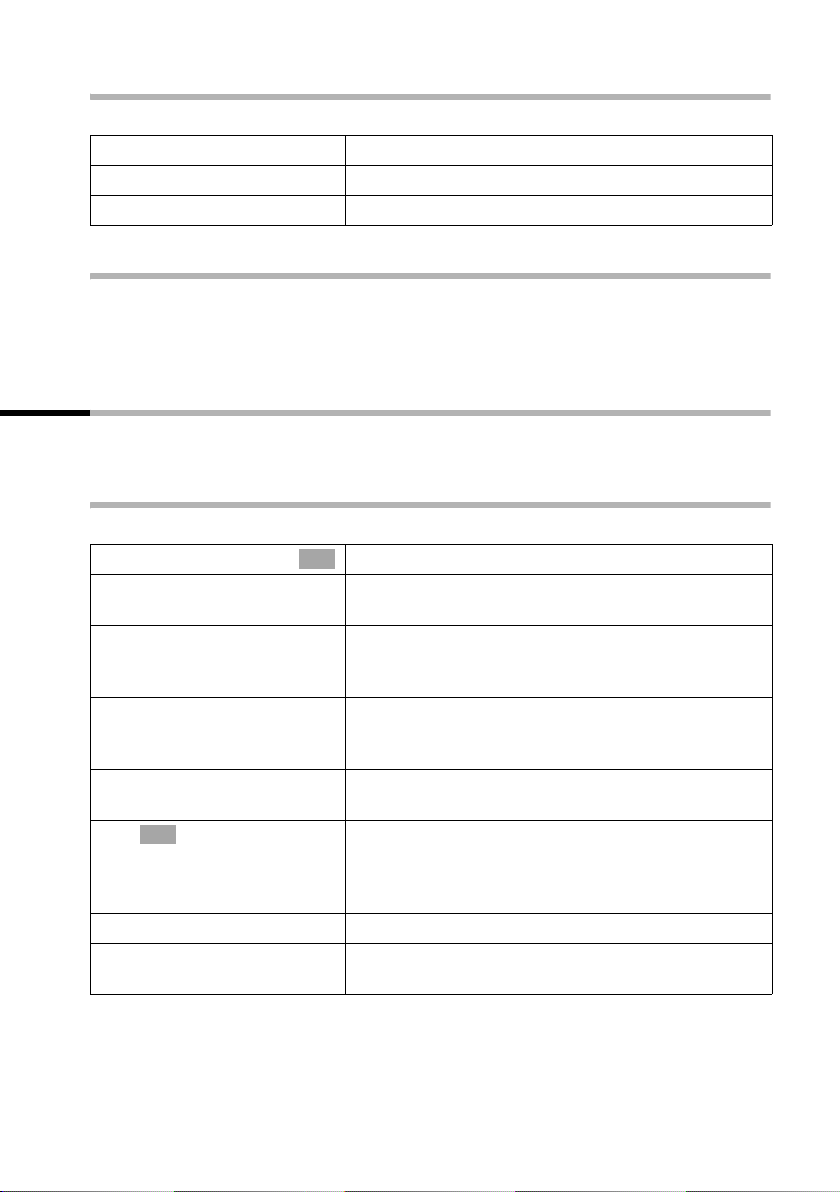
Tijdfuncties
Wekker uitschakelen
v ¢ ç ¢ Wekker
r
[RRRRRRRRRRRRRRRRRRRRR]
Opslaan
a
Wekoproep uitschakelen
Een weksignaal wordt met de geselecteerde belmelodie op de handset weergegeven.
Op het display verschijnt Wekker . Druk op displaytoets
de wekoproep uit te schakelen. De wekoproep klinkt 60 seconden als hij niet tussentijds
wordt aangenomen.
In regel Wekker: Uit selecteren.
Druk op de displaytoets om de instelling op te slaan.
Lang indrukken (terug naar ruststand).
Stil of een willekeurige toets om
Afspraak instellen
U kunt met uw handset max. vijf afspraken opslaan. Hoe u het geluidsvolume en de
melodie instelt, leest u op pagina 88.
Afspraak inschakelen en instellen
v ¢ ç ¢ Afspraken
s Afspraak 2
r
s~
s~
R[RRRRRRRRRRRRRRRRRRRR]
s Wijzigen
OK
~
[RRRRRRRRRRRRRRRRRRRRR]
Opslaan
a
Afspraak (1-5) selecteren en bevestigen.
OK
Afspraak inschakelen: In regel Afspraak: Aan selecteren.
Datum invoeren: Ga naar regel Datum: en voer dag
en maand in. Voorbeeld: Voor de datum 20-05 voert
u 2QQ5 in.
Tijd instellen: Ga naar regel Tijd: en uren/minuten
invoeren (4-tekens). Voorbeeld: Voor 09:05 uur
voert u QOQ5 in.
Naam invoeren voor afspraak: Ga naar regel Tekst:
en druk op de displaytoets.
Een naam (max. 16-teken) invoeren (naar
tekstinvoer zie pagina 104) en bevestigen. Als u
geen naam invoert, verschijnt op het ingestelde tijdstip de melding "Afspraak
Druk op de displaytoets om de instelling op te slaan.
Lang indrukken (terug naar ruststand).
Het symbool ¼ verschijnt.
…" op het display.
17
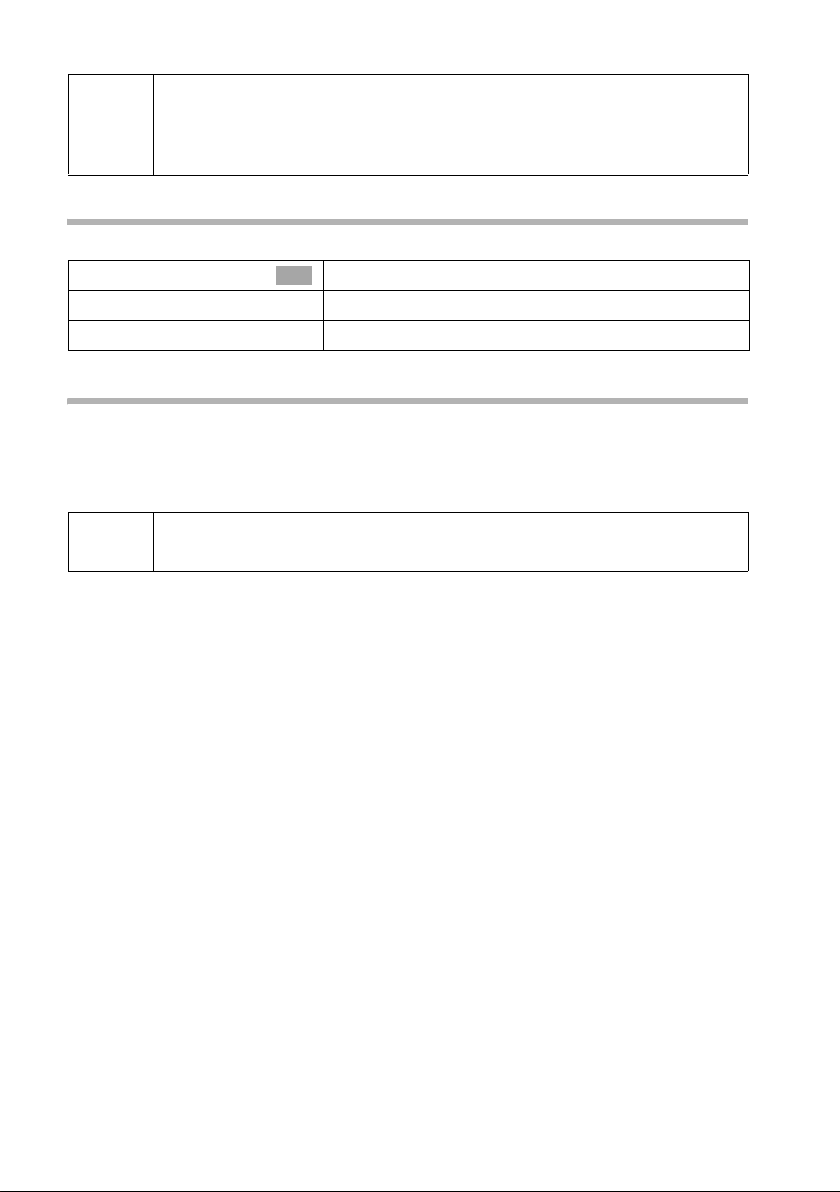
Tijdfuncties
Een afspraak wordt alleen getoond als de handset zich in de ruststand
i
bevindt. Bij ingeschakelde ruimtebewaking, in de walkie-talkie-modus,
tijdens een gesprek of tijdens automatische nummerherhaling worden
afspraken niet weergegeven.
Afspraak voortijdig uitschakelen
v ¢ ç ¢ Afspraken
Afspraak (1-5) selecteren en bevestigen.
s Afspraak 2
r
[RRRRRRRRRRRRRRRRRRRRR]
Opslaan
Afspraakoproep uitschakelen of beantwoorden
Een weksignaal klinkt met de geselecteerde belmelodie (pagina 89) op de handset. Op
het display wordt bijv. Afspraak 2 weergegeven. Druk op de displaytoets
afspraaksignaal uit te schakelen of
den. Het afspraaksignaal klinkt 30 seconden als hij niet tussentijds wordt aangenomen.
OK
Instelling Uit selecteren.
Druk op de displaytoets om de instelling op te slaan.
Stil, om het
SMS, om deze met een SMS-bericht te beantwoor-
i
Wanneer een afspraak wordt weergegeven kunt u met de displaytoets
SMS het SMS-menu openen, een SMS-bericht schrijven en verzenden.
18
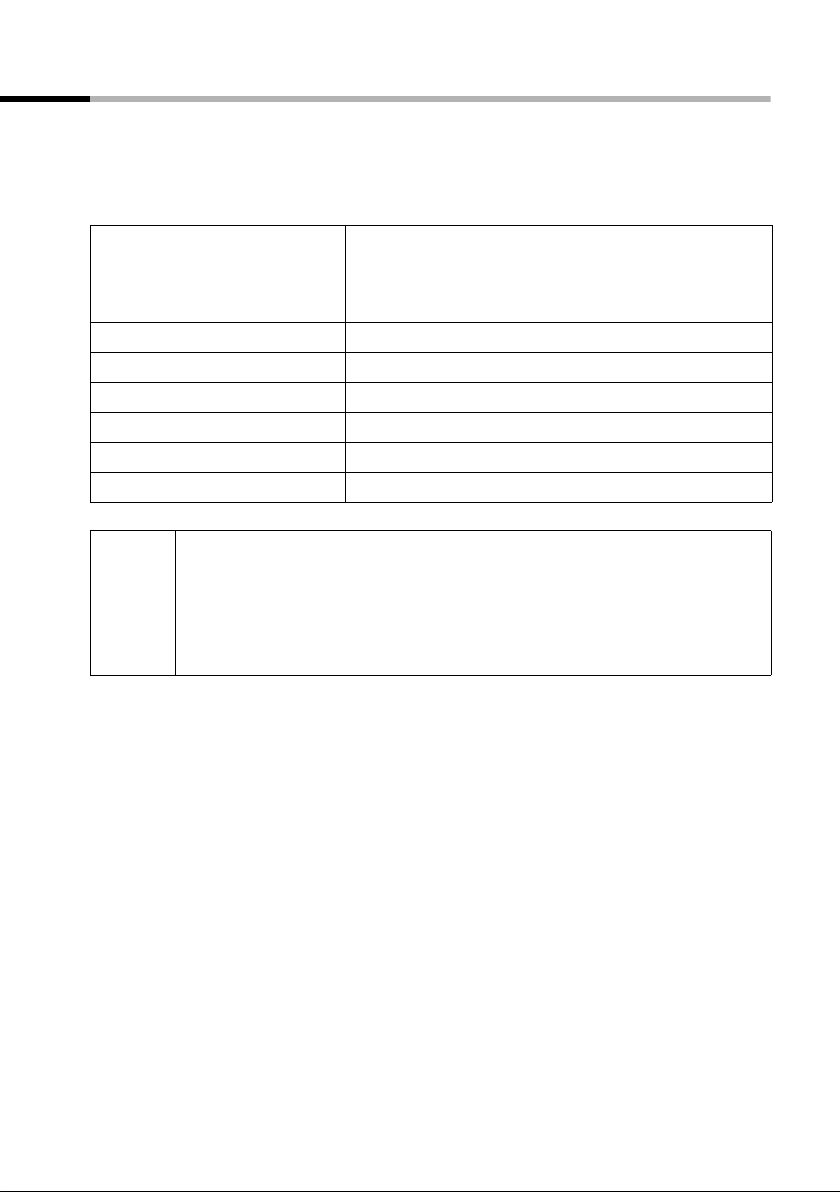
Tijdfuncties
Niet aangenomen afspraken, verjaardagen weergeven en wissen
Als ingestelde afspraken of verjaardagen weliswaar (pagina 30) wel weergegeven,
maar niet door u zijn aangenomen, verschijnt op het display een melding met de naam
van de afgelopen afspraak. Wanneer de handset op het tijdstip van een afspraak/verjaardag is uitgeschakeld, wordt de afspraak/verjaardag eveneens in de lijst opgeslagen.
v ¢ ç ¢ Gemiste afspraak
s
óf
a
óf
[RRRRRRRRRRRRRRRRRRRRR]
Wissen
... vervolgens
a
i
◆ Als deze lijst een nieuwe afspraak/verjaardag bevat, verschijnt op het
Afspr.. Met deze displaytoets kan de lijst met afspraken/
display
verjaardagen ook worden geopend. Pas nadat u alle nieuwe afspraken
heeft bekeken, verdwijnt Afspr. van het display.
◆ Als de lijst geen afspraken/verjaardagen bevat, kunt u deze met Terug
sluiten.
Afspraak/verjaardag selecteren.
Informatie over de afspraak/verjaardag wordt weer-
gegeven. Een verlopen afspraak is met ¼, een verlopen verjaardag met ‚gemarkeerd.
De lijst verlaten:
Kort indrukken
Afspraak/verjaardag wissen:
Displaytoets indrukken.
Lang indrukken (terug naar ruststand).
19
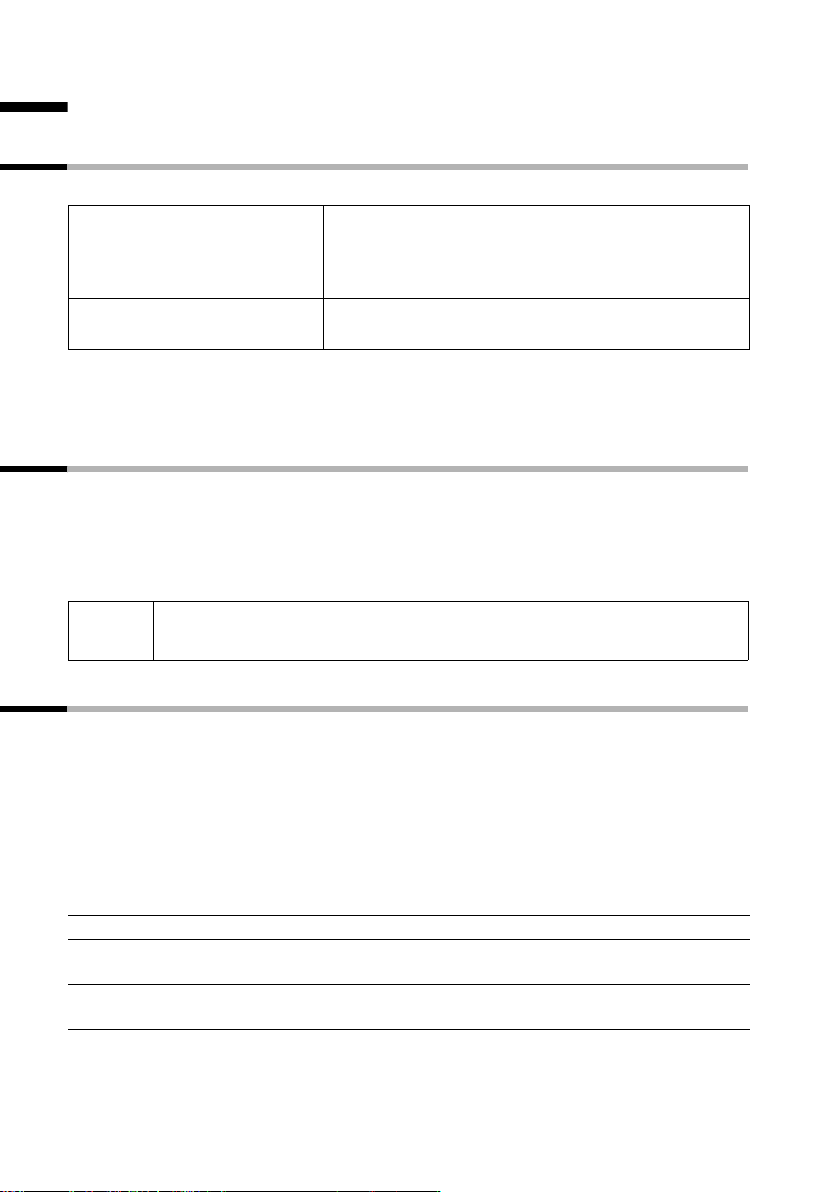
Telefoneren
Telefoneren
Extern bellen en gesprek beëindigen
Externe oproepen zijn oproepen via het openbare telefoonnet.
~c
a
Kiespauze
U kunt tussen het netnummer en het telefoonnummer een kiespauze invoegen. Druk
hiervoor circa 2 sec. op de toets S. Daarna voert u het telefoonnummer in.
De handset gaat over, de oproep wordt op het display weergegeven en de handsfreetoets d knippert. Druk op de verbindingstoets c, de displaytoets
handsfreetoets d om de oproep te beantwoorden. Als de handset op de lader staat en
de functie Auto aannemen is ingeschakeld (pagina 87), dan hoeft u de handset alleen
van het laadstation af te halen om de oproep te beantwoorden.
Telefoonnummer invoeren en verbindingstoets
indrukken. Het telefoonnummer wordt gekozen. U
kunt ook eerst de verbindingstoets c indrukken (u
hoort de kiestoon) en dan het nummer invoeren.
Gesprek beëindigen: verbreektoets indrukken. Met
de verbreektoets a breekt u ook het kiezen af.
Opnemen of de
i
Als het belsignaal stoort, drukt u op de displaytoets Stil. De oproep kunt u
nog zolang aannemen als deze op het display wordt getoond.
Zien wie er belt
Bij een oproep wordt het telefoonnummer of de naam van de beller in het display weergegeven.
Voorwaarden:
1. U heeft bij uw netwerkaanbieder de functie NummerWeergave (CLIP) of NaamWeergave(CNIP) aangevraagd.
2. De beller heeft de netwerkaanbieder toestemming om het telefoonnummer over te
dragen (CLI).
3. Uw netwerkaanbieder ondersteunt CLIP, CLI en CNIP.
CLI Calling Line Identification = meesturen van het telefoonnummer van de beller
CLIP Calling Line Identification Presentation = weergave van het nummer van de
beller (NummerWeergave)
CNIP Calling Name Identification Presentation = weergave van de naam van de
beller (NaamWeergave)
20
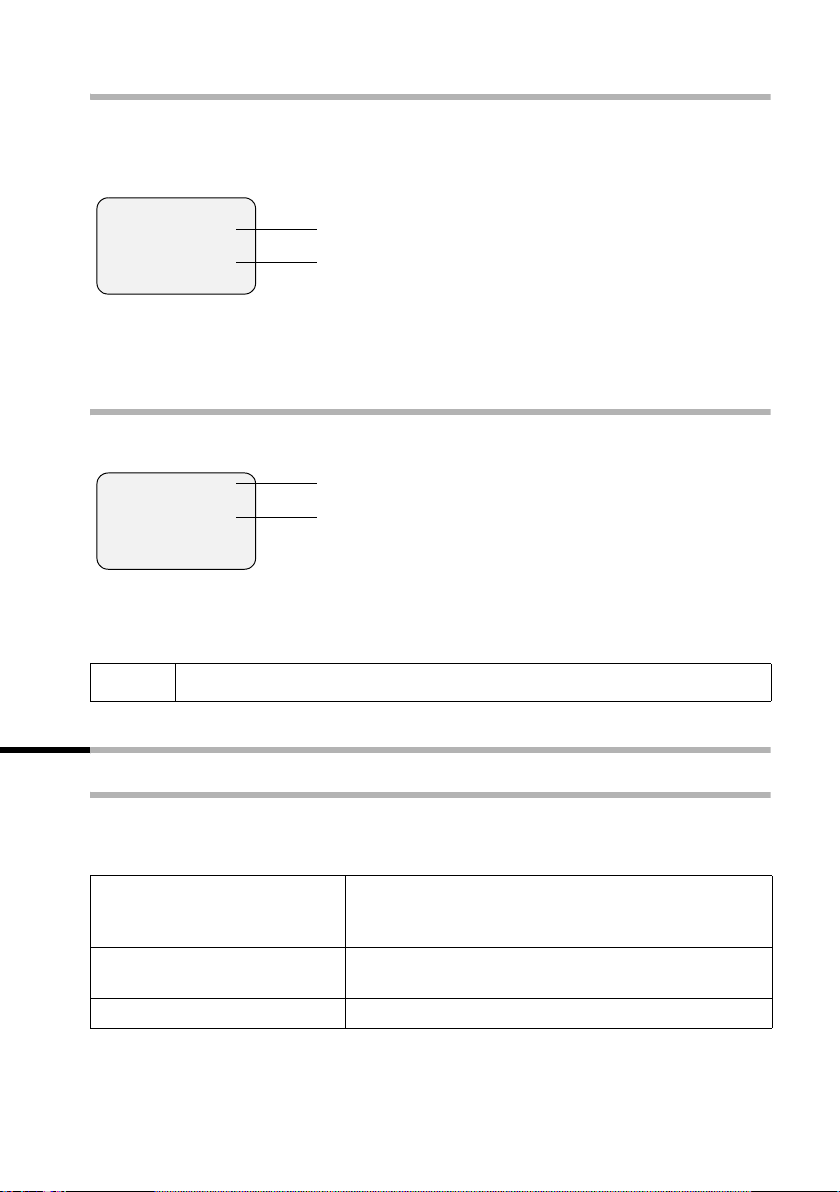
Tel efo nere n
Telefoonnummer van de beller weergeven (NummerWeergave)
Als het telefoonnummer wordt meegestuurd, verschijnt het nummer van de beller op
het display. Als u voor dit nummer een vermelding in uw telefoonboek heeft opgeslagen, dan wordt in plaats van het nummer de telefoonboekvermelding, bijvoorbeeld
"Anna", weergegeven.
Å
1234567890
Opnemen Stil
Het display geeft Externe oproep weer als er geen nummer wordt meegestuurd.
Het display geeft Anonieme oproep weer als de beller NummerWeergave onderdrukt
(pagina 23).
Belsymbool
Telefoonnummer
of "Anna"
Naam van de beller weergeven (NaamWeergave)
Wanneer u NaamWeergave heeft, wordt eveneens de naam (plaats) weergegeven die
voor dit nummer bij uw netwerkaanbieder geregistreerd is.
Anna de Vries,
Amsterdam
1234567890
Opnemen Stil
Het display geeft Externe oproep weer als er geen nummer wordt meegestuurd.
Het display geeft Anonieme oproep weer als de beller NummerWeergave onderdrukt
(pagina 23).
i
Informeer bij uw netwerkaanbieder of deze dienst wordt ondersteund.
Naam en plaats
Telefoonnummer
Handsfree telefoneren
Handsfree telefoneren in-/uitschakelen
Voordat u de functie handsfree telefoneren gebruikt, dient u uw gesprekspartner in te
lichten. Als u de handset tijdens een gesprek in de lader wilt plaatsen, moet u de handsfree-toets d bij het terugplaatsen ingedrukt houden.
~ d
d
d
Wanneer u handsfree uitschakelt, gaat u over op "handmatige bediening" en voert u het
gesprek verder met de handset.
Inschakelen bij nummer kiezen: Telefoonnummer
invoeren en handsfree-toets (in plaats van verbindingstoets c) indrukken.
Tijdens een gesprek inschakelen: Handsfree-toets
indrukken.
Uitschakelen: Handsfree-toets indrukken.
21
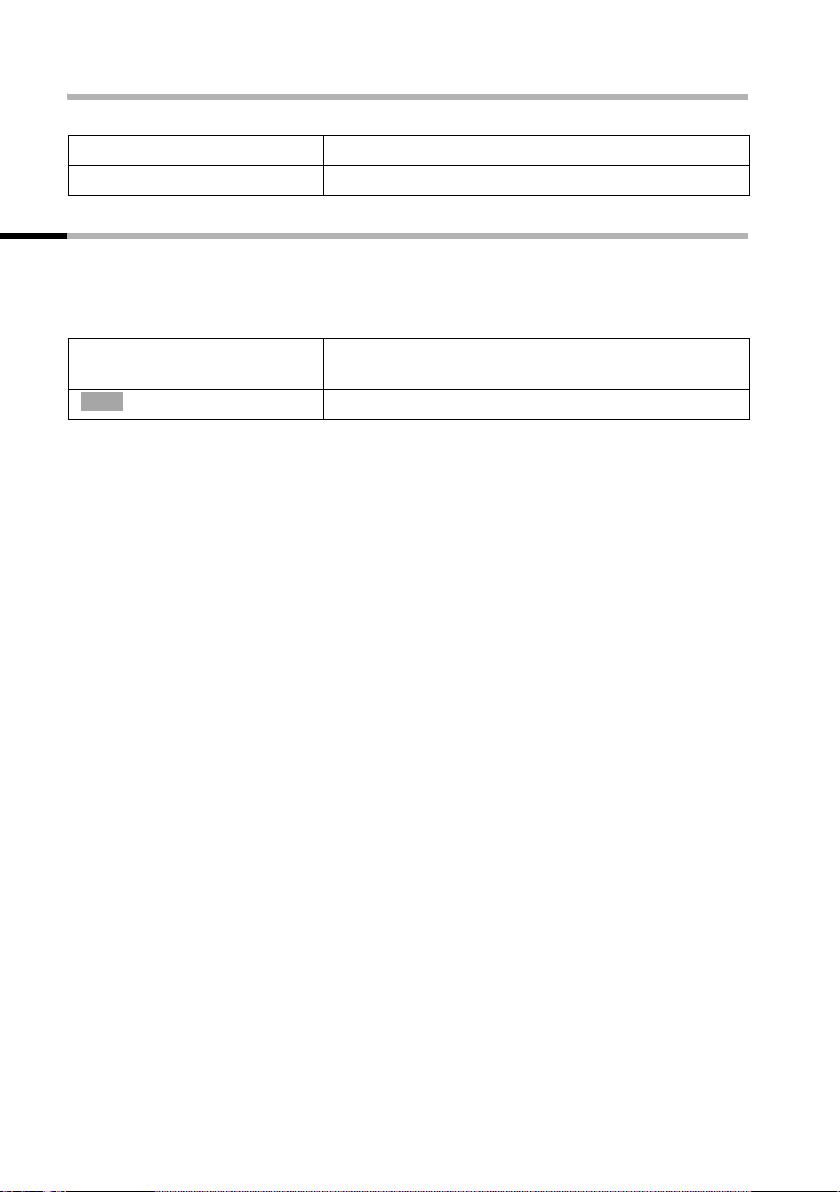
Telefoneren
Volume aanpassen tijdens handsfree-gesprek
U voert een gesprek en handsfree d is ingeschakeld.
tr
[RRRRRRRRRRRRRRRRRRRRR]
Opslaan
Het volume zachter of harder zetten.
Druk op de displaytoets om de instelling op te slaan.
Microfoon van de handset uitschakelen
Bij externe gesprekken kunt u de microfoon van de handset uitschakelen om bijvoorbeeld iets met iemand anders te bespreken. Uw telefonische gesprekspartner hoort niet
wat u zegt (wachtmuziek) totdat u de microfoon weer inschakelt. U kunt uw gesprekspartner ook niet horen.
u
Ý
Lijst met handsets openen. Het gesprek wordt "vastgehouden" (wachtmuziek).
Microfoon inschakelen: Displaytoets indrukken.
22
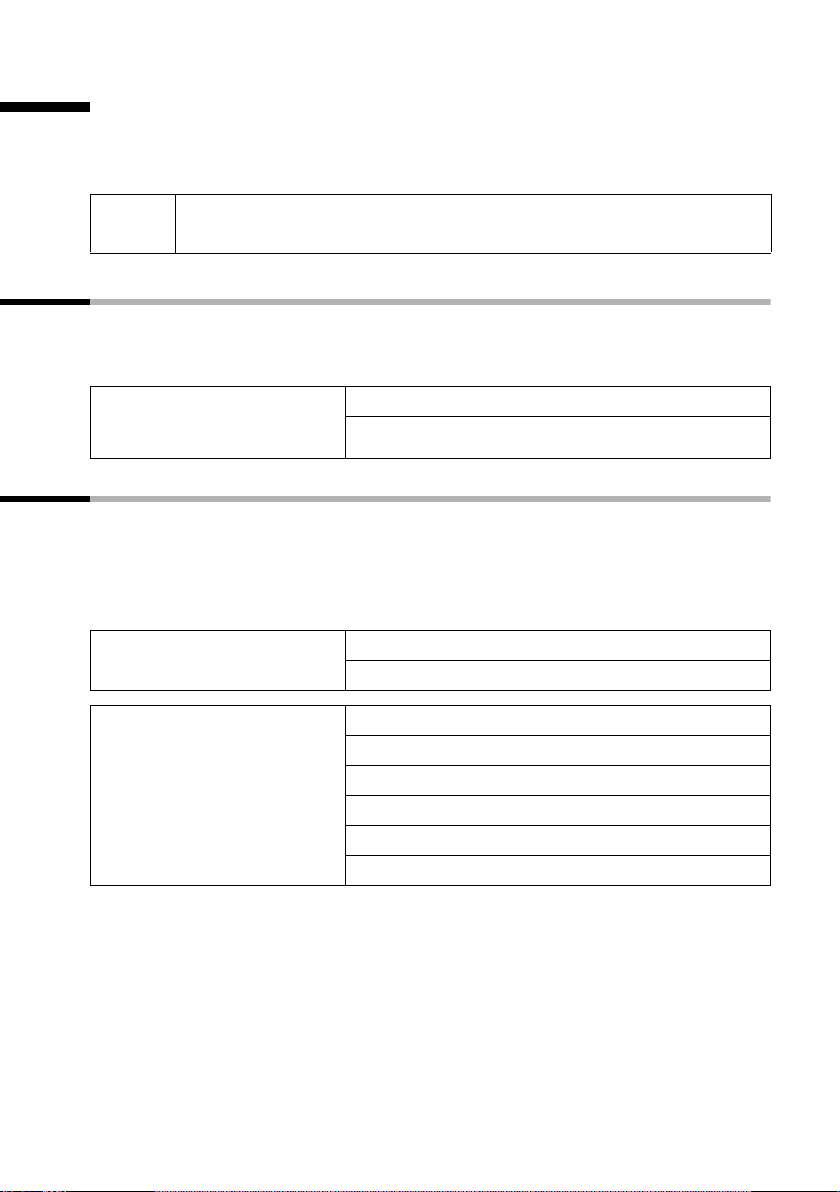
Tel edienst en
Telediensten
Telediensten zijn functies die uw netwerkaanbieder, bijvoorbeeld KPN, via het telefoonnet aanbiedt. Deze diensten kunt u pas gebruiken nadat u ze bij uw netwerkaanbieder
heeft aangevraagd.
i
Uw netwerkaanbieder kan u ook informeren over kosten en u
behulpzaam zijn bij eventuele problemen
Functie die voor de eerstvolgende oproep wordt ingesteld
Druk voor de volgende procedure op de toetsen:
v (menu openen); s
nummer meeverzonden die ook op het display van de handset verschijnt.
Nummer verzenden
eenmalig onderdrukken
(CLIR):
î [. Na afronding van de procedure wordt een code met het
Nr. onderdrukken [
~ (telefoonnummer invoeren); c
Functies die voor alle volgende oproepen ingesteld worden
Druk voor de volgende procedure op de toetsen: v (menu openen):
î [; s Alle gesprekken [. Na afronding van een procedure wordt een code
s
met het nummer meeverzonden die op het display van de handset verschijnt.
U verlaat een procedure door na bevestiging via het telefoonnet op de verbreektoets a
te drukken.
Wisselgesprek in-/uitschakelen (alleen bij extern gesprek):
Algemene
oproepdoorschakeling in-/
uitschakelen en instellen:
(Menutoegang zie hierboven)
s Wisselgesprek [
r (in- en uitschakelen);
Doorschakelen [
r (variant kiezen:
Wijzigen
s
~ (telefoonnummer invoeren)
© Opslaan [
sr(in- en uitschakelen);
Verstrn
alle, geen antw of bezet)
Verstrn
23
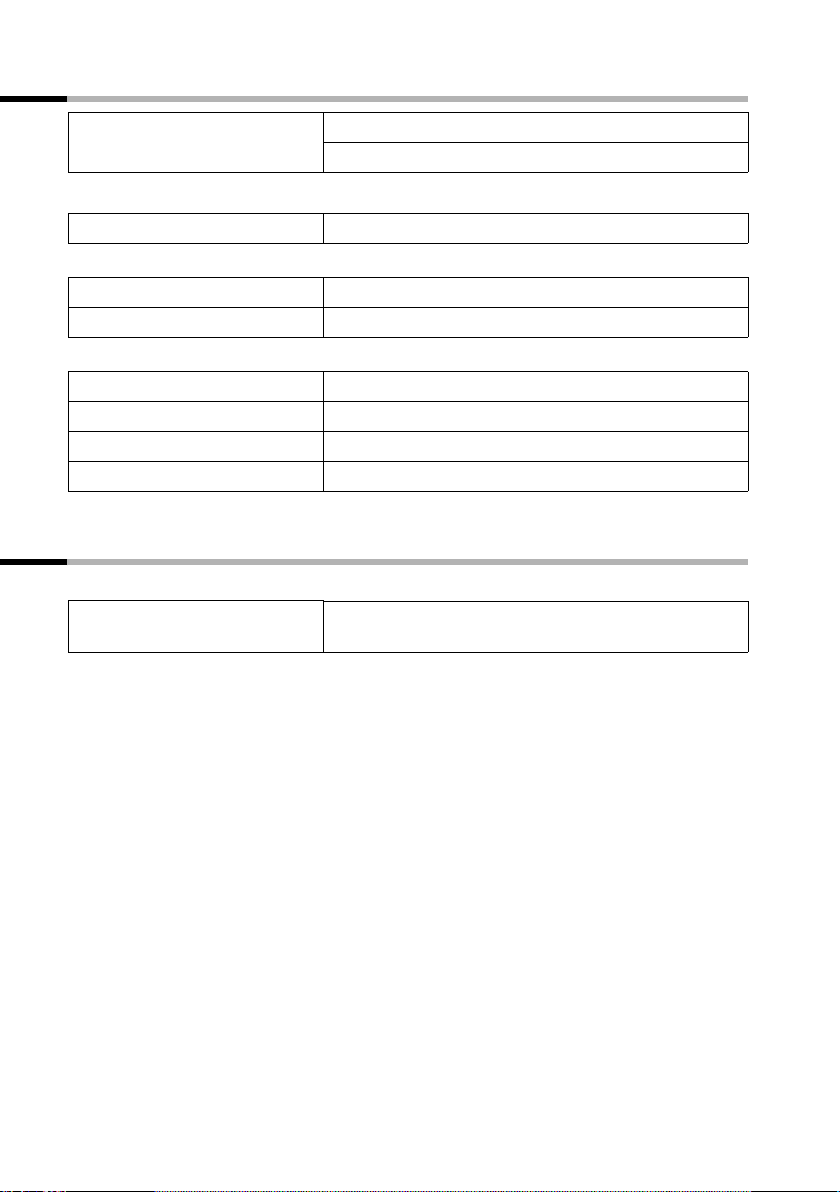
Telediensten
Functies tijdens een oproep
Terugbellen starten: U hoort de bezettoon: v (menu openen)
s Terugbellen [; a
Ruggespraak starten: Rug.spr., ~ (Nummer van deelnemer invoeren)
Wisselgesprek aannemen: v (menu openen)
Wissekgesprek aannemen [
Wisselgesprek voeren: q (wisselen tussen twee deelnemers)
Wisselgesprek beëindigen: v (menu openen)
s Einde gesprek [
Functie die na een oproep wordt ingesteld
Druk voor de volgende procedure op de toetsen: v (menu openen); s î [.
Terugbellen vooraf
uitschakelen:
s Terugbellen uit [;
24
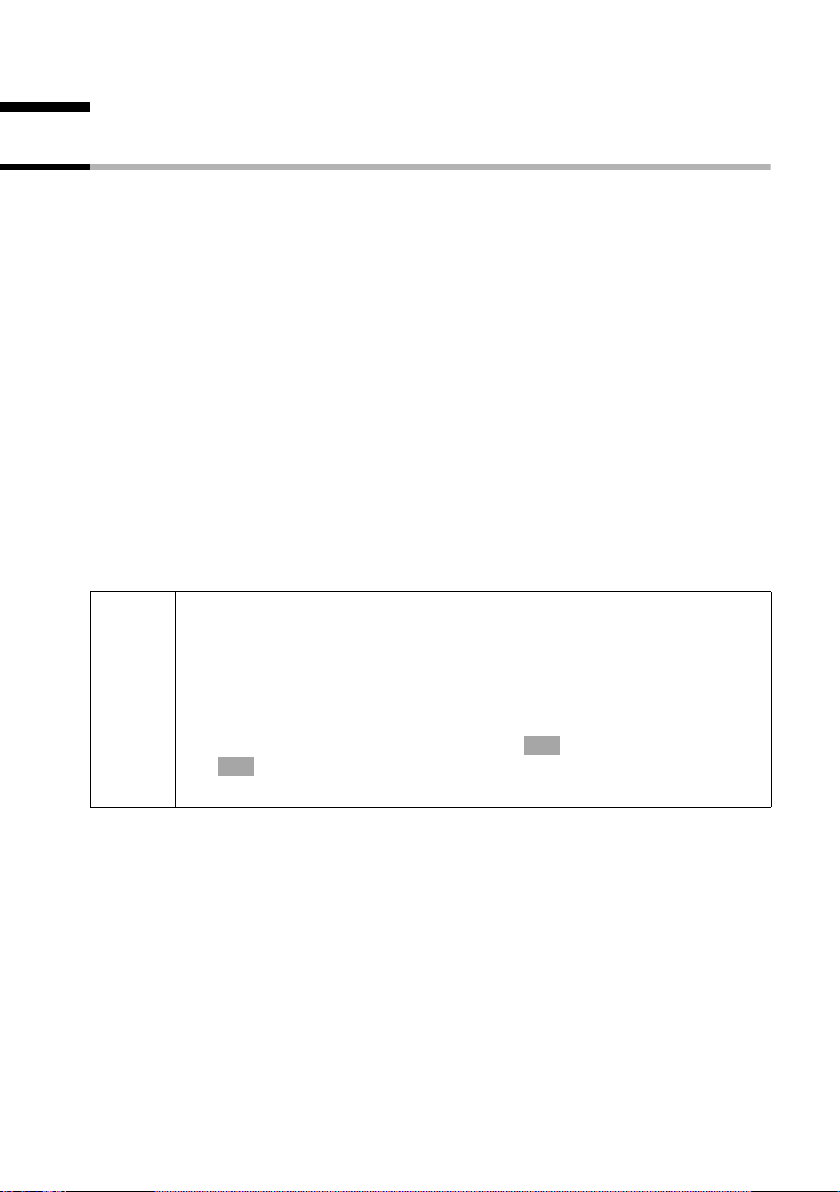
Telefoonboek en overige lijsten gebruiken
Telefoonboek en overige lijsten gebruiken
Telefoonboek en snelkieslijst
In het telefoonboek en de snelkieslijst kunt u tot 200 telefoonnummers opslaan, afhankelijk van de omvang van de vermeldingen en het aantal vermeldingen in de snelkieslijst
en de e-maillijst (pagina 34).
Het telefoonboek vergemakkelijkt het kiezen. U opent het telefoonboek met de
toets s. Voor elk telefoonboekvermelding kunt u een verjaardag vaststellen en de vermelding als "VIP" markeren.
De snelkieslijst is een speciaal telefoonboek waarin u belangrijke of vaak gebruikte
telefoonnummers kunt opslaan, bijvoorbeeld privé-nummers of voorkiesnummers van
netwerkaanbieders ("LCR-nummers" = Least Cost Routing). U opent de snelkieslijst met
de toets C.
Telefoonboek, e-maillijst en snelkieslijst worden voor elke handset afzonderlijk samengesteld. Als de lijsten of afzonderlijke vermeldingen ook voor andere handsets beschikbaar moeten zijn, dan kunt u de lijsten/vermeldingen aan de andere handsets verzenden (pagina 29).
De bediening van de snelkieslijst is, afgezien van het opslaan van vermeldingen, identiek aan de bediening van het telefoonboek.
.In de snelkieslijst zijn standaard al de telefoonnummers van onze klantenservice geprogrammeerd (pagina 102).
◆ Bij de invoer van namen kunt u zich laten ondersteunden door de
functie SnelSchrijven (pagina 105, bij levering uitgeschakeld).
◆ Hoe u de tekst correct invoert, vindt u in de tekenreekstabel
(pagina 104).
i
◆ U kunt voor een nummer maximaal 32 cijfers en voor een naam max.
16 letters invoeren.
◆ Bij invoer van een nummer kunt u met , s Pauze invoegen
OK
of door circa 2 sec. de toets S in te drukken een kiespauze
invoegen.
à
25
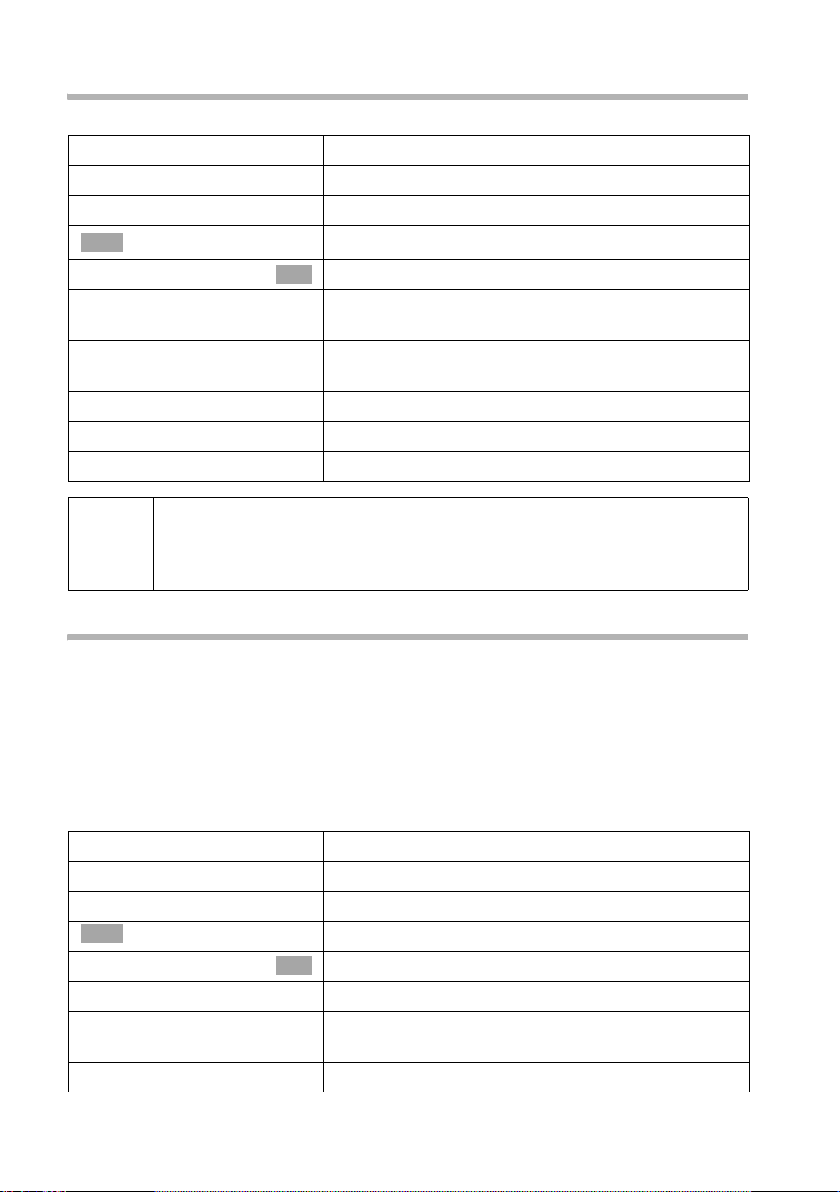
Telefoonboek en overige lijsten gebruiken
Telefoonnummer in het telefoonboek opslaan
s ¢ Nieuwe invoer
~
s~
óf
à
Opslaan
óf
s
[RRRRRRRRRRRRRRRRRRRRR]
Opslaan
... vervolgens
a
i
Als uw toestel op een telefooncentrale is aangesloten, voer dan de netlijncode (nummer voor buitenlijn) in als eerste cijfer van de telefoonboekvermelding, zie (pagina 98) (zie hiervoor ook de gebruiksaanwijzing van
uw telefooncentrale).
Telefoonnummer invoeren.
Naar de volgende regel en naam invoeren.
Vermelding opslaan:
Displaytoets indrukken om het menu te openen.
Bevestigen. De vermelding is opgeslagen.
OK
Een datum invoeren voordat u de vermelding
opslaat:
Naar de regel Verjaardag : om eventueel de datum
in te voeren zoal s be sch reven op p agi na 30. Daarna:
Druk op de displaytoets om de instelling op te slaan.
Lang indrukken (terug naar ruststand).
Telefoonnummer in de snelkieslijst opslaan
U kunt aan maximaal negen vermeldingen van de snelkieslijst een van de cijfers 0, 2–
9 toekennen. Vermeldingen met snelkiescijfers staan aan het begin van de lijst. Cijfers
die al worden gebruikt, kunt u niet meer toewijzen. Wanneer u in de ruststand een van
deze cijfers lang indrukt en daarna de verbindingstoets c indrukt, bent u direct met het
telefoonnummer verbonden waaraan het cijfer is toegekend.
Het maximale aantal vermeldingen in de snelkkieslijst is afhankelijk van het aantal vermeldingen in het telefoonboek en de e-maillijst.
C ¢ Nieuwe invoer
~
s ~
óf
à
Opslaan
óf
sr
[RRRRRRRRRRRRRRRRRRRRR]
Opslaan
26
Vermelding aanmaken: Telefoonnummer invoeren.
Ga naar regel Naam: en voer de naam in.
Telefoonnummer opslaan:
Displaytoets indrukken om het menu te openen.
Bevestigen. De invoer is opgeslagen.
OK
Snelkiesnummer opslaan:
Ga naar regel Snelkeuze: en selecteer een cijfer
(0, 2 – 9) voor dit telefoonnummer.
Displaytoets indrukken om instelling op te slaan.
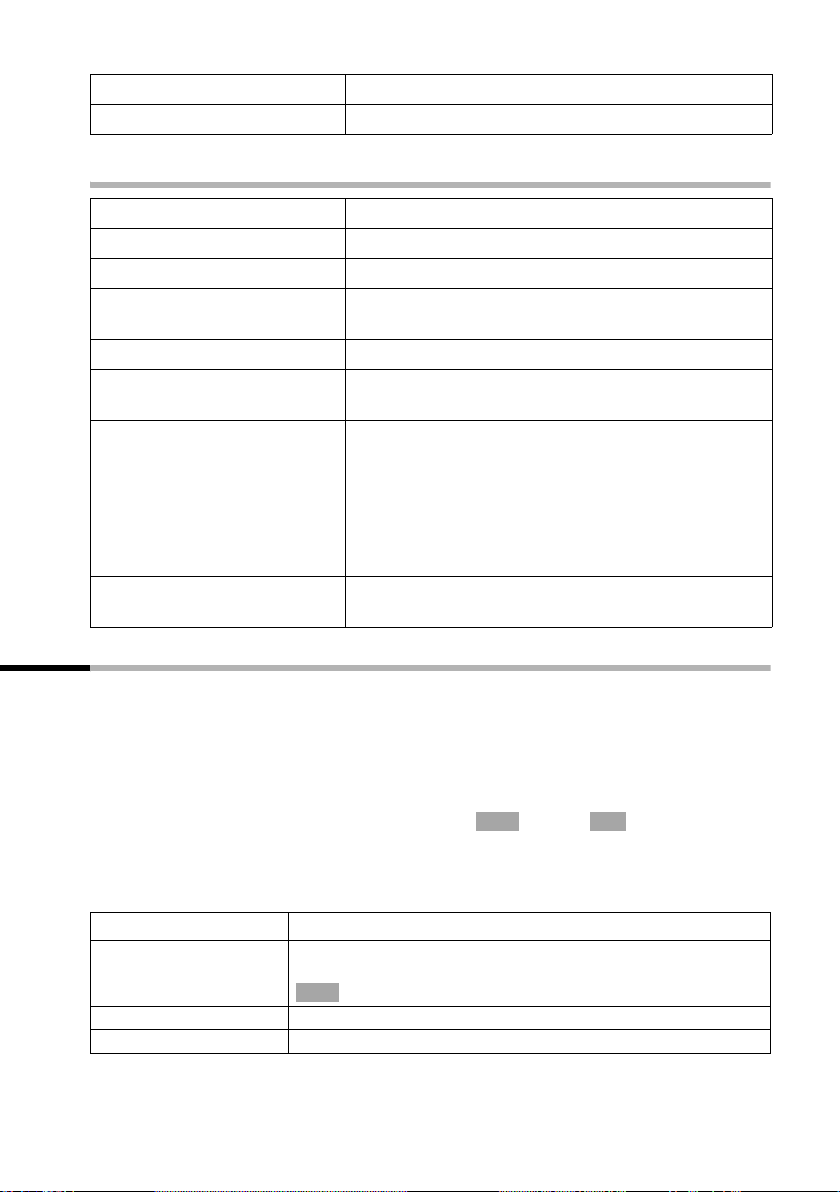
Telefoonboek en overige lijsten gebruiken
... vervolgens
a
Lang indrukken (terug naar ruststand).
Met telefoonboek/snelkieslijst kiezen
s of C
óf
s
c
óf
~
~
c
Telefoonboek of snelkieslijst openen.
Naar de vermelding bladeren:
Vermelding selecteren.
Verbindingstoets indrukken. Het nummer wordt
gekozen.
Beginletter invoeren:
Voer de beginletter van de naam in die u zoekt, bijvoorbeeld "N".
U kunt ook de volgende letters van de naam invoeren: in de regel direct boven de displaytoetsen
(invoerveld) staat "N". Voer de tweede letter
in, bijvoorbeeld "i". De naam die het beste met deze
combinatie voldoet, verschijnt. In het invoerveld
staat nu "Ni". Voer nu net zolang letters in (max. 10)
tot de gewenste naam verschijnt.
Verbindingstoets indrukken. Het nummer wordt
gekozen.
Vermeldingen telefoonboek resp. snelkieslijst beheren
Druk op de telefoonboektoets s c.q. de snelkieslijst-toets C. Blader met s naar de
vermelding, die u wilt bewerken.
Of: s resp. C; ~ (Beginletter invoeren); evt. met s bladeren of
~ meer letters van de naam invoeren; c.
◆ Om de vermelding te kunnen bekijken c.q. te wijzigen moet u aansluitend op de dis-
playtoets
Voer de veranderingen uit en druk daarna op
◆ Om gebruik te kunnen maken van één van de volgende menufuncties moet u
aansluitend op v drukken, om het menu te kunnen openen. Blader met s
gewenste functie.
Weergvn drukken en dan op Wijzigen.
à
Opslaan .
OK
naar de
Indicatie Menufunctie
Gebruik nummer
Invoer wijzigen
Invoer wissen
U kunt een opgeslagen nummer wijzigen of aanvullen en
daarna kiezen of andere functies door het indrukken van
à
openen.
Geselecteerde vermelding wijzigen.
Geselecteerde vermelding wissen.
27

Telefoonboek en overige lijsten gebruiken
Als VIP markeren
(alleen telefoonboek)
Telefoonboekvermeldingen van bijzonder belangrijke bellers
kunt u als VIP (Very Important Person) markeren, dat wil zeggen een bepaalde melodie toekennen. U hoort dan aan het
belsignaal, wie belt.
Voorwaarde: Telefoonnummeroverdracht.
Kopiëren/wijzigen
(alleen telefoonboek)
Om eenzelfde vermelding niet tweemaal te hoeven invoeren, kunt u een kopie aanmaken en deze vermelding vervolgens wijzigen.
Versturen
Afzonderlijke vermelding naar een andere handset verzenden.
Zie uitleg onder deze tabel.
Lijst wissen
Alle vermeldingen in telefoonboek resp. snelkieslijst verwijderen.
Lijst versturen
De complete lijst naar een andere handset verzenden.
Zie uitleg onder deze tabel.
Geheugenruimte
U kunt laten weergeven, hoeveel vermeldingen nog opgeslagen kunnen worden.
Telefoonboek c.q. snelkieslijst naar een andere handset verzenden
Voorwaarde:
U kunt de telefoonnummers alleen dan verzenden, wanneer ontvangende en verzendende handset op dezelfde basis zijn aangesloten.
Ga op de volgende manier te werk:
1. Selecteer de menufuncties Versturen of Lijst versturen.
2. Voer het interne nummer van de ontvangende handset in en bevestig dit.
– U krijgt vervolgens de vraag of u nog een andere vermelding wilt verzenden.
Wanneer u nog meer vermeldingen wilt verzenden moet u dit met de
displaytoets
– Wanneer u het verzenden wilt beëindigen, moet u de displaytoets
3. Als het verzenden gelukt is, geeft de ontvangende handset een melding en de bevestigingstoon weer.
Instructie:
◆ De instellingen VIP, vastgelegde SpraakCommando en snelkiescijfers worden niet
overgedragen.
◆ Vermeldingen met identieke telefoonnummers worden tijdens het verzenden niet
overschreven. Hierdoor kan het aantal opgeslagen vermeldingen in de ontvangende
handset afwijken van het aantal verzonden vermeldingen.
◆ Het verzenden wordt afgebroken als de telefoon overgaat of als het geheugen van
de ontvangende handset vol is. De als laatste verzonden vermelding staat op het display.
Ja bevestigen.
Nee indrukken.
28

Telefoonboek en overige lijsten gebruiken
Weergegeven telefoonnummer in het telefoonboek overnemen
Wanneer op het display een telefoonnummer (CLIP) of een telefoonnummmer en bijbehorende naam (CNIP) wordt weergegeven, kunt u dit in uw telefoonboek overnemen.
Dit kan bij het kiezen uit de nummerherhalingslijst, uit de bellerslijst/antwoordapparaatlijst (alleen SL150 colour) of tijdens een gesprek zijn.
v ¢ Naar tel.boek
s~ Wanneer u niet beschikt over CNIP:
Ga naar naamregel en voer de naam in.
óf
à
Opslaan
óf
s
[RRRRRRRRRRRRRRRRRRRRR]
Opslaan
Telefoonnummer uit het telefoonboek overnemen
Wanneer u tijdens de bediening van uw toestel gevraagd wordt een extern telefoonnummer in te voeren, kunt u daarvoor het telefoonboek van uw handset gebruiken.
Voorwaarde: Het invoerveld voor externe telefoonnummers wordt weergegeven.
óf
à
s Telefoonboek
OK
s Vermelding selecteren en bevestigen.
óf
s
OK
s Vermelding selecteren en bevestigen.
Vermelding opslaan:
Displaytoets indrukken om het menu te openen.
Bevestigen. De invoer is opgeslagen.
OK
Verjaardag invoeren:
Ga naar de regel Verj aardag: om eventueel de
datum in te voeren zoals beschreven op pagina 30.
Daarna:
Druk op de displaytoets om de instelling op te slaan.
Displaytoets indrukken om het menu te openen.
Selecteren en bevestigen.
OK
Telefoonboek openen
Het telefoonnummer van de vermelding wordt naar het invoerveld gekopieerd.
29

Telefoonboek en overige lijsten gebruiken
Verjaardag voor een telefoonnummer opslaan (herinneringsoproep)
Om ervoor te zorgen dat de verjaardag met een geluidssignaal wordt aangegeven, dient
u een tijd in te voeren.
Voorwaarde: U heeft een telefoonboekvermelding geopend (pagina 26).
R[RRRRRRRRRRRRRRRRRRR ]
s Wijzigen
~
s~
sr
OK
U kunt een verjaardag wissen door binnen de telefoonboekvermelding in het veld voor
de verjaardag de displaytoets
Wissen en vervolgens op Opslaan.
is
Herinneringssignaal voor een verjaardag
Een herinneringssignaal wordt met de geselecteerde belmelodie op de handset aangekondigd. Op het display wordt het telefoonboekvermelding met ‚ ‚ ‚ aangegeven.
óf
[RRRRRRRRRRRRRRRRRRRRR]
Stil
óf
[RRRRRRRRRRRRRRRRRRRRR]
SMS
Naar de regel Verjaardag : gaan en de displaytoets
indrukken.
In de regel Datum: dag/maand invoeren (4 tekens).
Naar regel Tijd: gaan en uur/minuten invoeren
(4-tekens). Op dit tijdstip wordt u vervolgens aan de
verjaardag herinnerd.
Naar regel Signl: gaan en aangeven, op welke
manier u aan de verjaardag wilt worden herinnerd
(meerstemmige melodie, melodie 1 – 10 of
"optisch").
Bevestigen. De telefoonboekvermelding wordt weer
weergegeven. Sla de vermelding op zoals beschreven op pagina 26.
Wijzigen in te drukken. Nadat het display veranderd
De herinneringsoproep uitschakelen:
Displaytoets indrukken.
Antwoorden met een SMS:
Displaytoets indrukken. U schakelt direct over naar
het SMS-menu.
SpraakSturing
Met de SpraakSturing kiest u, door de naam van de gesprekspartner uit te spreken. Hiervoor dient u een SpraakCommando te definiëren, dat wil zeggen de door u uitgesproken naam wordt in de handset opgeslagen.
In totaal kunnen vier gebruikers een SpraakCommando voor een vermelding aanmaken.
Voordat een gebruiker een SpraakCommando opneemt, dient hij zich te "identificeren",
bijvoorbeeld als Gebruiker 2.
Er kunnen in totaal 23 SpraakCommando en voor telefoonboekvermeldings worden
opgeslagen. Als voor een vermelding een SpraakCommando is opgenomen, dan is deze
vermelding in het telefoonboek gemarkeerd met ´.
30

Telefoonboek en overige lijsten gebruiken
Spraakcommando voor een aanwezig telefoonboekvermelding opnemen
Spreek uw SpraakCommando in een rustige omgeving in. De afstand tot de handset
moet circa 25 cm bedragen.
Stap 1: Telefoonboek voor de SpraakSturing
openen:
s
R[RRRRRRRRRRRRRRRRRRRR]
s Spraak
s Gebruiker 2
[RRRRRRRRRRRRRRRRRRRRR]
opn..
OK
a
Om het SpraakCommando te wijzigen, dient u het commando te wissen (pagina 32) en
opnieuw op te nemen.
◆ Als beide spraakopnames te veel verschillen, wordt u gevraagd de
invoer te herhalen.
i
◆ Als uw SpraakCommando teveel op dat van een andere gebruiker
lijkt, wordt u door een melding hierop geattendeerd. Beëindig deze
melding met , keer naar het begin van de spraakopname terug
en herhaal de opname.
Telefoonboek openen
Vermelding selecteren en displaytoets indrukken.
Selecteren en bevestigen, bijvoorbeeld Gebruiker 2.
OK
Stap 2: Opname starten:
Displaytoets indrukken.
Displaymelding bevestigen. Spreek na het betref-
fende verzoek op het display de naam uit. Herhaal de
naam na het nieuwe verzoek op het display. De
opname wordt automatisch opgeslagen.
Lang indrukken (terug naar ruststand).
Ý
Met SpraakSturing kiezen:
t
Via het display verschijnt de aanwijzing dat u kunt inspreken. Spreek na de gereedtoon
de naam in, bijvoorbeeld Anna. Als de naam overeenstemt met het opgeslagen SpraakCommando, wordt hij herhaald. Het telefoonnummer wordt gekozen.
Lang indrukken
31

Telefoonboek en overige lijsten gebruiken
Weergave van de naam bij een oproep
Bij een inkomende, externe oproep kunt u naast het belsignaal ook de naam van de
beller eenmaal laten aankondigen. Voorwaarde: Het telefoonnummer wordt
meegestuurd (pagina 20) en u heeft voor dit nummer een SpraakCommando
opgenomen (pagina 31).
Weergave van de naam in- en uitschakelen
v ¢ ê ¢ Belsignalen
Bevestigen. U hoort het huidige volume.
Externe Oproep
sr
[RRRRRRRRRRRRRRRRRRRRR]
Opslaan
a
SpraakCommando beluisteren
Telefoonboek voor de SpraakSturing openen (zie stap 1, pagina 31). Daarna:
s
[RRRRRRRRRRRRRRRRRRRRR]
Afspelen
a
SpraakCommando wissen
OK
Ga naar regel Naamoproep: en schakel de weergave
van de naam in of uit.
Druk op de displaytoets om de instelling op te slaan.
Lang indrukken (terug naar ruststand).
Met gemarkeerde ´ vermelding selecteren.
Displaytoets indrukken.
Lang indrukken (terug naar ruststand).
Als u een SpraakCommando van een vermelding wist, blijven het telefoonnummer en
de bijbehorende naam behouden. De SpraakCommando’s van alle andere gebruikers
blijven behouden.
Telefoonboek voor de SpraakSturing openen (zie stap 1, pagina 31). Daarna:
sv
s Profiel wissen
a
Vermelding (gemarkeerd met ´) selecteren en
menu openen.
Selecteren en bevestigen. De vermelding verschijnt
OK
nu zonder ´.
Lang indrukken (terug naar ruststand).
Gebruikersnaam wijzigen
s
R[RRRRRRRRRRRRRRRRRRR ]
s Spraak
s Gebruiker 2
[RRRRRRRRRRRRRRRRRRRRR]
Wijzigen
Telefoonboek openen
Een vermelding selecteren en displaytoets indruk-
ken.
Gebruiker selecteren, bijvoorbeeld Gebruiker 2.
Displaytoets indrukken om de wijzigingsprocedure te
openen.
32

Telefoonboek en overige lijsten gebruiken
R[RRRRRRRRRRRRRRRRRRRR]
~ Opslaan
a
Nieuwe naam invoeren en opslaan.
Lang indrukken (terug naar ruststand).
Nummerherhalingslijst
In de nummerherhalingslijst staan de laatste tien gekozen telefoonnummers. Als voor
deze nummers ook namen in het telefoonboek zijn opgeslagen, dan worden deze
namen weergegeven.
Handmatige nummerherhaling
Þ
sc
i
Vermeldingen van de nummerherhalingslijst beheren
• (Nummerherhalingslijst openen); s (Vermelding selecteren);
v Menu openen);
De volgende menufuncties kunt u gebruiken:
Indicatie Menufunctie
Auto nr.herhaling
Gebruik nummer
Naar tel.boek
Invoer wissen
Lijst wissen
Bij weergave van een naam kunt u met displaytoets Weergvn het bijbehorende telefoonnummer laten weergeven.
s (Functie selecteren).
Bij deze functie wordt het telefoonnummer automatisch elke
20 seconden gekozen. Hierbij knippert de handsfree-toets
en is de functie "Meeluisteren" ingeschakeld. Zodra de deelnemer zich meldt, drukt u op de verbindingstoets c. Als de
deelnemer zich na ongeveer 30 seconden niet meldt, wordt
de oproep afgebroken. Na tien mislukte kiespogingen wordt
de functie automatisch uitgeschakeld.
Als er in de tussentijd een gesprek binnenkomt, wordt de
automatische nummerherhaling uitgeschakeld. U moet de
functie na beëindiging van het gesprek opnieuw starten.
U kunt een nummer uit de kiesherhalingslijst wijzigen of aanvullen en daarna kiezen of andere functies door het indrukken van openen.
Geselecteerde vermelding in het telefoonboek overnemen.
Geselecteerde vermelding wissen.
Alle vermeldingen wissen.
Nummerherhalingslijst openen.
Vermelding openen en op de verbindingstoets druk-
ken.
Het telefoonnummer wordt gekozen.
à
33

Telefoonboek en overige lijsten gebruiken
E-maillijst
Informeer bij uw service-provider of deze functie wordt ondersteund. In de e-maillijst
slaat u e-mailadressen op die u bijvoorbeeld voor het verzenden van SMS-berichten aan
e-mailadressen nodig heeft. U kunt circa 200 vermeldingen in de e-maillijst, in het telefoonboek en de snelkieslijst opslaan.
i
Informeer bij uw netwerkaanbieder of deze dienst wordt ondersteund.
Nieuw e-mailadres opslaan
Stap 1: E-maillijst openen:
s
s Emaillijst
Nieuwe invoer
Telefoonboek openen
Selecteren en bevestigen.
OK
Stap 2: Vermelding aanmaken:
Bevestigen.
OK
~ Adres invoeren (naar tekstinvoer zie pagina 104).
Tijdens het invoeren...
à
óf
s '.' invoegen
óf
s '@'invoegen
óf
s SnelSchrijven
... vervolgens
à
Opslaan
a
Displaytoets indrukken om het menu te openen.
Punt invoegen:
Selecteren en bevestigen.
OK
@ invoegen:
Selecteren en bevestigen.
OK
SnelSchrijven in- en uitschakelen (pagina 105)
Selecteren en bevestigen.
OK
E-mailadres opslaan:
Displaytoets indrukken om het menu te openen.
Bevestigen. De invoer is opgeslagen.
OK
Lang indrukken (terug naar ruststand).
34

Telefoonboek en overige lijsten gebruiken
E-maillijst openen, een adres weergeven en wijzigen
Voorwaarde: U heeft de e-maillijst geopend (pagina 34).
R[RRRRRRRRRRRRRRRRRRRR]
s Weergvn
[RRRRRRRRRRRRRRRRRRRRR]
Wijzigen
~
à
Opslaan
a
Vermelding selecteren en displaytoets indrukken.
De vermelding wordt weergegeven.
Vermelding wijzigen:
Displaytoets indrukken.
Adres wijzigen.
Displaytoets indrukken om het menu te openen.
Bevestigen. De invoer is opgeslagen.
OK
Lang indrukken (terug naar ruststand).
E-mailadres wissen of kopiëren
Voorwaarde: U heeft de e-maillijst geopend.
sv
óf
s Invoer wissen
óf
s Kopiëren/wijzigen
Vermelding selecteren en menu openen.
E-mailadres wissen:
Selecteren en bevestigen.
OK
E-mailadres kopiëren:
Selecteren en bevestigen.
OK
~ Eventueel het adres wijzigen.
à
Opslaan
... vervolgens
a
Displaytoets indrukken om het menu te openen.
Bevestigen. De invoer is opgeslagen.
OK
Lang indrukken (terug naar ruststand).
Volledige e-maillijst wissen
Voorwaarde: U heeft de e-maillijst geopend.
sv
s Lijst wissen
a
Willekeurige vermelding selecteren en menu
openen.
Selecteren en bevestigen.
OK
Lang indrukken (terug naar ruststand).
35

Telefoonboek en overige lijsten gebruiken
Vrije geheugenruimte weergeven
De geheugenruimte wordt tussen het telefoonboek, de snelkieslijst (pagina 25) en de
e-maillijst (pagina 34) opgedeeld. De vrije geheugenruimte in alle lijsten wordt weergegeven, behalve als SpraakSturing is ingeschakeld.
s
sv
s Geheugenruimte
a
Telefoonboek openen
Willekeurige vermelding selecteren en menu
openen.
Selecteren en bevestigen.
OK
Lang indrukken (terug naar ruststand).
Lijsten oproepen via de Oproeplijst
Met de berichtentoets f, roept u de volgende lijsten op:
1. SMS-lijst (als er meerdere postbussen zijn ingesteld, worden ze in een lijst opgenomen),
2. Antwoordapparaatlijst c.q. Postbus 1, postbus 2, postbus 3 (pagina 64)
(alleen SL150 colour),
3. Voicemailberichten (indien uw netwerkaanbieder deze functie ondersteunt en de
voicemail voor snelkiezen is vastgelegd, pagina 75),
4. Bellerslijst (lijst met gemiste oproepen of alle lijsten).
Zodra er een nieuwe vermelding (oproepen, berichten op het geïntegreerde antwoordapparaat (alleen SL150 colour) en/of SMS in een of meerdere lijsten binnenkomt,
knippert de toets f en hoort u een signaaltoon. Als u nu op knipperende toets f
drukt, maar geen lijst opent en het menu weer verlaat, knippert de toets f nog steeds.
Wanneer u op de knipperende toets f drukt en een van de lijsten opent, knippert de
toets na het verlaten van de lijst ook dan niet meer als zich in een van de andere lijsten
nog nieuwe vermeldingen bevinden. Als er ten minste één nieuwe vermelding is, kunt
u toets f weer op "knipperenen" zetten, oftewel opnieuw inschakelen. Daardoor
kunnen bijvoorbeeld uw huisgenoten/collega's zien dat ze nieuwe berichten ontvangen
hebben.
Door de toets f in te drukken, worden de volgende lijsten weergegeven:
◆ Wanneer in slechts één lijst nieuwe vermeldingen staan, wordt de nieuwe vermel-
ding uit deze lijst weergegeven; wanneer het vermeldingen in een persoonlijke
postbus betreft, wordt de bijbehorende lijst weergegeven.
◆ Als meerdere lijsten nieuwe vermeldingen bevatten, dan worden de desbetreffende
lijsten voor selectie aangeboden.
◆ Als geen van de lijsten nieuwe berichten bevat, worden alle lijsten aangeboden.
◆ Als er voicemailberichten zijn opgeslagen, dan ontvangt u - afhankelijk van de instel-
ling - een melding (zie de bedieningshandleiding van uw voicemail).
36

Telefoonboek en overige lijsten gebruiken
Berichtentoets op "knipperen" zetten/uitschakelen
Voorwaarde: Eén van de lijsten bevat ten minste één nieuwe vermelding.
f
s Berichten-LED aan
a
De toets knippert totdat u er weer op drukt en een lijst opent.
Bellerslijst openen.
Selecteren en bevestigen.
OK
Lang indrukken (terug naar ruststand).
Bellerslijst en antwoordapparaatlijst (alleen SL150 colour)
In de bellerslijst worden de telefoonnummers van de laatste 30 oproepen opgeslagen.
Als de bellerslijst vol is en er komen nieuwe oproepen binnen, dan wordt de oudste vermelding uit de lijst verwijderd.
Voorwaarde: Het telefoonnummer van de beller is meegestuurd (pagina 20).
Afhankelijk van de instelling worden Alle oproepen of alleen Gemiste oproep (stan-
daard instelling) opgeslagen (pagina 38).
Meerdere oproepen vanaf hetzelfde nummer worden afhankelijk van deze instelling als
volgt in de bellerslijst opgenomen:
◆ meervoudig, wanneer Alle oproepen is ingesteld,
◆ eenmaal en alleen de laatste gemiste oproep, wanneer Gemiste oproep is inge-
steld.
De bellerslijst ("Oproepen:") wordt in het display bijvoorbeeld als volgt weergegeven:
Oproepen: 01*02
Via de antwoordapparaatlijst kunt u op de Gigaset SL150 colour de berichten op het
antwoordapparaat afluisteren. Bij elk bericht worden datum en tijd van de vermelding
en, indien meegestuurd, het telefoonnummer van de beller weergegeven.
In de antwoordapparaatlijst worden nieuwe berichten na het afluisteren achter de oude
berichten in de lijst geplaatst.
De antwoordapparaatlijst (Antw. app.:) wordt op het display bijvoorbeeld als volgt
weergegeven:
Antw. app.: 01*02
Aantal nieuwe vermeldingen in de lijst
Aantal oude, gelezen vermeldingen in de lijst
Aantal nieuwe vermeldingen/berichten in de lijst
Aantal oude/afgeluisterde vermeldingen/berichten in de lijst
37

Telefoonboek en overige lijsten gebruiken
Voorbeeld voor een vermelding:
Lijsttype: Gemiste oproep of Alle oproepen
____ Gemiste oproep___
Nwe oproep 01+02
1234567890
12.07.05 09:45
Wissen Antw.
Deze vermelding geeft de status van een oproep/een bericht weer:
Eerste oproep/eerste bericht van in totaal twee oproepen/
twee berichten
Telefoonnummer of naam
Datum en tijd
Nwe oproep
Oude oproep
Beantwoord
De oproep is nieuw in de lijst.
De oproep is oud in de lijst.
De oproep is beantwoord.
(alleen bij instelling Alle oproepen, pagina 38).
Antw.app.
Alleen SL150 colour: Het antwoordapparaat heeft de oproep beantwoord, de beller heeft geen bericht ingesproken (alleen bij instelling
"Alle oproepen", pagina 38).
Nieuwe ber.
Oude ber.
Alleen SL150 colour: Het bericht is nieuw in de lijst.
Alleen SL150 colour: Het bericht is oud in de lijst en is al eerder
afgeluisterd.
Bellerslijst instellen
f ¢ Oproepen: 01+02 ¢ v ¢ Oproepen
De actuele selectie is gemarkeerd met ‰.
óf
Gemiste oproep
óf
s Alle oproepen
a
◆ De huidige instelling wordt boven de bellerslijst weergegeven.
i
◆ Als u het lijsttype wijzigt, blijven de bestaande vermeldingen in de lijst
behouden.
Alleen oproepen die u heeft gemist:
Bevestigen.
OK
Alle oproepen:
Selecteren en bevestigen.
OK
Lang indrukken (terug naar ruststand).
OK
38

Telefoonboek en overige lijsten gebruiken
Bellerslijst /antwoordapparaatlijst (alleen SL150 colour) openen
Nieuwe oproepen (bellerslijst) of nieuwe berichten (antwoordapparaat) worden door
het knipperen van de f-toets en door een signaaltoon gemeld.
f
óf
s Oproepen:
s
óf
s Antw. app.: 01+02
q
Indrukken.
Bellerslijst openen:
Selecteren en bevestigen.
OK
Het laatst toegevoegde nummer wordt weergegeven.
Vermelding selecteren.
Antwoordapparaatlijst openen:
Selecteren en bevestigen. Het als eerste binnengeko-
OK
men bericht wordt weergegeven. De luidspreker
wordt ingeschakeld. Het bericht wordt afgespeeld.
Naar het volgende of vorige bericht bladeren.
De vermelding van het bericht wordt op het display
weergegeven. Het bericht wordt afgespeeld.
i
Om een vermelding of een bericht (alleen SL150 colour)te wissen, drukt
Wissen.
u op
Beller terugbellen
Voorwaarde: Het telefoonnummer van de beller is meegestuurd (pagina 20).
Open de bellerslijst/antwoordapparaatlijst (alleen SL150 colour).
Vervolgens:
s
óf
[RRRRRRRRRRRRRRRRRRRRR]
Antw.
óf
c
De beller wordt direct teruggebeld. Het telefoonnummer wordt in de nummerherhalingslijst opgenomen.
Vermelding selecteren.
Displaytoets indrukken.
Verbindingstoets 1 x (bellerslijst) (bellerslijst) of 2 x
(antwoordapparaatlijst) indrukken.
39

Telefoonboek en overige lijsten gebruiken
Vermelding uit de bellerslijst weergeven en kopiëren naar het telefoonboek
Bellerslijst/antwoordapparaatlijst (alleen SL150 colour) openen en vermelding selecteren.
Vervolgens:
v ¢ Naar tel.boek
s~
à
Opslaan
a
Gigaset SL150 colour: Bij het overnemen van een telefoonnummer uit de
i
antwoordapparaatlijst wordt de berichtweergave onderbroken als u
à
op drukt. Nadat het telefoonnummer in het telefoonboek is opgeslagen, wordt de berichtweergave hervat.
Bellerslijst wissen
Open de bellerslijst (pagina 39)
Vervolgens:
v
s Lijst wissen
a
Ga naar regel Naam en voer de naam in (naar tekstinvoer zie pagina 104). Als u over CNIP beschikt,
worden de eerste 16 tekens van de meegestuurde
naam weergegeven.
Displaytoets indrukken om het menu te openen.
Bevestigen. De invoer is opgeslagen.
OK
Lang indrukken (terug naar ruststand).
Menu openen.
Selecteren en bevestigen. Let op: Alle oude en
OK
nieuwe vermeldingen worden gewist.
Lang indrukken (terug naar ruststand).
Op pagina 69 leest u hoe u oude berichten uit de antwoordapparaatlijst wist.
Afzonderlijke vermelding uit de bellerslijst/antwoordapparaatlijst (alleen SL150 colour) wissen
Bellerslijst/antwoordapparaatlijst openen en vermelding selecteren (pagina 39). Vervolgens:
[RRRRRRRRRRRRRRRRRRRRR]
Wissen
a
Displaytoets indrukken.
Lang indrukken (terug naar ruststand).
40

Kostenbewust telefoneren
Kostenbewust telefoneren
Uw gesprekskosten vallen lager uit als u telkens gebruik maakt van het aanbod van de
goedkoopste netwerkaanbieder. De snelkieslijst biedt u de mogelijkheid om de telefoonnummers op te slaan en eenvoudig te gebruiken.
Vermeldingen in de snelkieslijst kunt u op dezelfde manier beheren als vermeldingen in
het telefoonboek.
Het enige verschil is dat u in plaats van het telefoonboek de snelkieslijst C opent. Vanaf
pagina 25 wordt beschreven hoe u vermeldingen in de snelkieslijst kunt opslaan, wijzigen en wissen en hoe u een telefoonnummer aan een vermelding kunt koppelen.
Een voorkiesnummer (LCR) aan een telefoonnummer koppelen.
Met deze functie kan het voorkiesnummer van een netwerkaanbieder vóór het telefoonnummer worden geplaatst ("koppelen").
C
à
s Vermelding selecteren en displaytoets indrukken.
Gebruik nummer
óf
~
óf
ss
OK
... vervolgens
c
Lijst met netwerkaanbieders openen.
Bevestigen.
OK
Telefoonnummer invoeren:
Telefoonnummer invoeren.
Telefoonnummer uit het telefoonboek kiezen:
Telefoonboek openen, vermelding selecteren en
bevestigen.
Verbindingstoets indrukken. Het nummer wordt
gekozen.
Automatisch voorkiezen van netwerkaanbieders (voorkeuzenetwerk)
U kunt een voorkiesnummer vastleggen dat bij het kiezen automatisch vóór bepaalde
telefoonnummers moet worden gezet (voorkiesnummer). De telefoonnummers die dan
met dit voorkiesnummer gekozen worden, kunt u in twee lijsten vastleggen.
◆ Lijst met voorkeuze: In deze lijst legt u de voorkiesnummers of de eerste cijfers van
voorkiesnummers vaste waarbij het voorkiesnummer moet worden gebruikt. Als u
bijvoorbeeld "08" in deze lijst opneemt, dan worden alle telefoonnummers die met
08 beginnen automatisch met een voorkiesnummer gekozen.
◆ Lijst zonder voorkeuze: Hier legt u de "uitzondering op de regel" vast. De "regel" is
in de lijst met voorkeuze vastgelegd. Als u bijvoorbeeld in de lijst met voorkeuze "08"
opneemt en de lijst zonder voorkeuze "081", dan worden alleen de
telefoonnummers die beginnen met 080, 082,..., 089 automatisch met
voorkiesnummer gekozen. Bij de telefoonnummers 081xxxxx wordt het
voorkiesnummer niet gebruikt.
41

Kostenbewust telefoneren
Voorkiesnummer opslaan
Eerst slaat u het gewenste voorkiesnummer op in de voorkeuzelijst.
v ¢ í ¢ Voorkeursnetw.¢ Voorkeursnummer
à
~ Voorkiesnummer invoeren of wijzigen en display-
toets indrukken.
Bevestigen. De invoer is opgeslagen.
Opslaan
a
OK
Lang indrukken (terug naar ruststand).
Vermeldingen in voorkeuzelijsten opslaan of wijzigen
Beide lijsten kunnen elk 11 vermeldingen bevatten:
◆ 5 vermeldingen met max. 6 cijfers en
◆ 6 vermeldingen met max. 2 cijfers.
In de lijst "met voorkeuze" zijn, afhankelijk van het desbetreffende land, nummers
voorgeprogrammeerd. Hierdoor worden bijvoorbeeld alle nationale gesprekken of
gesprekken op het mobiele netwerk automatisch verbonden via het voorkiesnummer
dat u heeft opgeslagen.
v ¢ í ¢ Voorkeursnetw.
óf
Selecteren en bevestigen.
s Met voorkeur
óf
s Zonder voorkeur
... vervolgens
R[RRRRRRRRRRRRRRRRRRR ]
s Wijzigen
à
~ Eerste cijfers van het telefoonnummer invoeren of
Opslaan
a
OK
Selecteren en bevestigen.
OK
Vermelding selecteren en displaytoets indrukken.
wijzigen en displaytoets indrukken.
Bevestigen. De invoer is opgeslagen.
OK
Lang indrukken (terug naar ruststand).
42

Kostenbewust telefoneren
Met of zonder voorkeuze (automatisch voorkiesnummer) kiezen
Bij het kiezen worden de ingevoerde telefoonnummers door uw telefoon gecontroleerd.
Na het indrukken van de verbindings- of handsfree-toets worden de eerste cijfers van
het gekozen telefoonnummer met beide lijsten vergeleken:
◆ Als deze cijfers niet overeenkomen met een vermelding in een van beide lijsten of
in de lijst "zonder voorkeuze", dan wordt er geen voorkiesnummer gebruikt. Ook als
de eerste cijfers van het telefoonnummer voorkomen in de lijst "met voorkeuze",
wordt in dit geval geen voorkiesnummer gebruikt.
◆ Als deze cijfers alleen overeenkomen met een vermelding in de lijst "met voor-
keuze", dan wordt het voorkiesnummer gebruikt.
Voorkeuze tijdelijk onderdrukken
c ¢ v ¢ Voorkeur uit
Om de voorkeuzefunctie permanent uit te kunnen schakelen moet het opgeslagen
voorkiesnummer worden gewist.
OK
43

SMS (tekstberichten)
SMS (tekstberichten)
U kunt met de handset tekstberichten, oftewel SMS-berichten (Short Message Service)
verzenden en ontvangen. Vanaf elke aangemelde handset die geschikt is voor SMS kunt
u SMS-berichten schrijven, wijzigen, lezen, wissen of doorsturen. Als er meerdere handsets in gebruik zijn, kan steeds maar één handset tegelijk van de SMS-functie gebruikmaken.
Algemeen
SMS-berichten worden via SMS-Centrales van service-providers verstuurd. De telefoonnummers van de SMS-Centrales die u wilt gebruiken om SMS-berichten te verzenden en
ontvangen, moeten in uw telefoon zijn ingevoerd. In totaal kunnen vijf SMS-Centrales
worden ingevoerd. Bij levering is het nummer van de SMS-Centrale van KPN voorgeprogrammeerd. U kunt dit nummer wijzigen.
Als uw toestel op een telefooncentrale is aangesloten, moet u eventueel
i
U kunt van elk van de ingevoerde SMS-Centrales SMS-berichten ontvangen. Hierbij
geldt als voorwaarde dat u bij de desbetreffende SMS-Centrale bent geregistreerd voor
de ontvangst van SMS-berichten. Uw SMS-berichten worden verzonden via de SMSCentrale die als verzendcentrale is ingevoerd (pagina 46). Er kan slechts één SMS-Centrale als verzendcentrale worden aangemerkt.
Verzenden van SMS-berichten naar e-mailadressen
Wanneer u een SMS-bericht naar een e-mailadres wilt verzenden, dient u op uw telefoon voor de verzendcentrale bepaalde instellingen door te voeren (pagina 46). Informeer bij uw service-provider of deze de functie "SMS to E-mail" ondersteunt en welke
instellingen u dient door te voeren.
de netlijncode vóór het telefoonnummer (pagina 98) plaatsen (afhankelijk van uw telefooncentrale).
i
Informeer bij uw netwerkaanbieder of deze dienst wordt ondersteund.
Opslagcapaciteit
Afhankelijk van de grootte van de opgeslagen SMS-berichten kan een uiteenlopend aantal SMS-berichten in het basisstation worden opgeslagen. In het geheugen worden
zowel de Inbox als de Outbox opgeslagen. Als het geheugen vol is, zal u gevraagd worden om SMS-berichten te wissen.
44

SMS (tekstberichten)
Voorwaarden voor het verzenden en ontvangen van SMS-berichten
◆ Voor uw telefoonaansluiting moet NummerWeergave (pagina 20) geactiveerd zijn.
Controleer bij uw netwerkaanbieder of NummerWeergave is geactiveerd. Als dat
niet het geval is, dient u deze functie bij uw netwerkaanbieder aan te vragen.
◆ Voor de ontvangst dient u zich bij uw service-provider te laten registreren.
◆ Er mogen geen netwerkblokkeringen actief zijn.
Informeer bij uw service-provider
◆ welk tarief er geldt voor het verzenden en eventueel voor het ontvangen van een
SMS-bericht;
◆ naar welke GSM-service-providers u SMS-berichten kunt sturen en van welke aan-
bieders u SMS-berichten kunt ontvangen;
◆ welke functies de SMS-service biedt;
◆ op welke manier u bij de eventueel voorgeprogrammeerde SMS-centrale geregis-
treerd wordt; automatisch door het verzenden van een SMS of via een speciale aanmeldprocedure (zie www.kpn.com).
Een SMS-bericht verzenden en ontvangen
Om SMS-berichten te kunnen verzenden en ontvangen, dient u het nummer van de
SMS-Centrale van uw servicenetwerkaanbieder in te voeren. Het toestel wordt geleverd
met een voorgeprogrammeerd telefoonnummer.
In-/uitschakelen van de functies "SMS verzenden" en "SMS ontvangen"
Standaard zijn de functies SMS verzenden en SMS ontvangen ingeschakeld.
v
N O2 L
óf
OK
Q
óf
OK
1
Menu openen.
Instelling starten.
"SMS verzenden/ontvangen" uitschakelen:
Invoeren en bevestigen.
"SMS verzenden/ontvangen" inschakelen:
Invoeren en bevestigen.
Bij het uitschakelen blijven de instellingen die u voor het verzenden en ontvangen van
SMS heeft ingevoerd (telefoonnummers van SMS-Centrales, persoonlijke Inboxen/Outboxen etc.) en de vermeldingen in de Inbox en Outbox in het geheugen bewaard. Deze
worden weer van toepassing als u de functies inschakelt.
Na het uitschakelen kunt u geen SMS-berichten meer ontvangen en uw toestel verzendt
geen SMS-berichten meer. De eerste belsignaal wordt weer aangegeven (pagina 91).
45

SMS (tekstberichten)
Telefoonnummer van een SMS-Centrale invoeren, Verzendcentrale wijzigen
U kunt de telefoonnummers van een SMS-Centrale invoeren of wijzigen. Het aanwezige
telefoonnummer van de SMS-Centrale wordt gewijzigd door het te overschrijven.
Informeer bij uw service-provider naar het dienstenaanbod en eventuele bijzonderheden voordat u een instelling wijzigt of voorgeprogrammeerde telefoonnummers wist.
Wanneer uw service-provider het verzenden van SMS-berichten naar e-mailadressen
ondersteunt, kunt u ook een telefoonnummer voor de dienst "SMS to E-mail" instellen.
Deze telefoonnummers worden u bij het verzenden van een SMS-bericht naar een emailadres aangeboden.
v ¢ è ¢ Instellingen ¢ SMS-Centrales
Selecteren en bevestigen, bijvoorbeeld SMS-Cen-
s SMS-Centrale 3
OK
trale 3.
____ SMS-Centrale 3____
MijnCentrale
SMS: Nr.
Email: Nr.
Î Opslaan
g
Ja
v
Eventueel in regel MijnCentrale Ja selecteren om
SMS-Centrale 3 als verzendcentrale te activeren. De
eerder ingestelde verzendcentrale wordt automatisch uitgeschakeld.
R[RRRRRRRRRRRRRRRRRRR ]
s Wijzigen
à
~
Ga naar regel SMS: en druk op de displaytoets.
Nummer van de SMS-Centrale invoeren en menu
openen.
Bevestigen.
Opslaan
R[RRRRRRRRRRRRRRRRRRR ]
s Wijzigen
OK
Eventueel naar de regel Email: gaan en de displaytoets indrukken.
~
à
Telefoonnummer van de e-maildienst invoeren en
menu openen.
Bevestigen.
Opslaan
[RRRRRRRRRRRRRRRRRRRRR]
Opslaan
a
OK
Druk op de displaytoets om de instelling op te slaan.
Lang indrukken (terug naar ruststand).
Informeer bij uw service-provider waar u op moet letten bij het invoeren
i
van servicenummers als u persoonlijke Inboxen/Outboxen wilt gebruiken
(indien uw service-provider deze functie ondersteunt).
46

SMS (tekstberichten)
SMS-bericht verzenden en Outbox
Als u tijdens het schrijven een oproep ontvangt, wordt het bericht automatisch opgeslagen in de Outbox. U kunt de oproep beantwoorden en het SMS-bericht later verder
bewerken (pagina 51).
SMS-berichten die niet verzonden kunnen worden, krijgen een foutstatus (pagina 62)
en worden in de Inbox opgeslagen.
SMS-berichten worden alleen automatisch opgeslagen als de verzendprocedure onderbroken wordt.
Als u een SMS-bericht wilt opslaan, moet u dit doen voordat u het bericht verzendt.
Tijdens de overdracht van een SMS-bericht naar de SMS-Centrale is de telefoonlijn niet
beschikbaar. Op alle handsets wordt de melding Transmissie SMS-bericht! weergege-
ven.
i
Let u erop dat sommige service-providers voor een afgebroken verbindingsopbouw met de SMS-centrale kosten berekenen
SMS-bericht schrijven
Een afzonderlijk SMS-bericht mag maximaal 160 tekens lang zijn. Als de tekst langer is,
dan wordt het bericht automatisch als gekoppeld SMS-bericht verzonden. Er kunnen
maximaal vier SMS-berichten met elk 153 tekens worden gekoppeld. U kunt dus in
totaal maximaal 612 tekens invoeren. Denk eraan dat de kosten voor gekoppelde
berichten hoger zijn.
Let op: SMS-berichten met Griekse of cyrillische tekens kunnen door de service-provider
niet worden doorgestuurd. Als de displaytaal van uw handset is ingesteld op Russisch of
Grieks, dan dient u deze instelling vóór het schrijven van een SMS-bericht te wijzigen.
Druk op de displaytoets © nadat u het invoerveld voor SMS-tekst heeft geopend. Kies
in het menu de optie Invoertaal en bevestig met [. Kies een invoertaal die het
Latijnse alfabet gebruikt (bijvoorbeeld Nederlands of English). Bevestig met [ en
druk vervolgens tweemaal kort op de verbreektoets a om terug te gaan naar het
invoerveld. De gewijzigde invoertaal is alleen van toepassing voor dit afzonderlijke SMSbericht. U schrijft een SMS-bericht als volgt:
v ¢ è
Als er meerdere postbussen zijn ingeschakeld
s SMS-Postbus A
OK
~
Nieuwe SMS
~
OK
(pagina 58), postbus selecteren en bevestigen, bijvoorbeeld SMS-Postbus A.
Eventueel Postbus-PIN invoeren en bevestigen.
Bevestigen. Het invoerveld wordt geopend.
OK
Tekst invoeren (voor tekstinvoer zie pagina 104).
47

SMS (tekstberichten)
SnelSchrijven ingeschakeld
De teller geeft aan, hoeveel tekens u nog kunt invoeren. De teller
470(2)_____Ç_____Abc
morgen met
W¨
telt vanaf 612 tekens af (maximaal aantal tekens bij koppeling van
SMS-berichten).
Hoofdletters, kleine letters, cijfers
De waarde tussen haakjes geeft aan, in welk SMS-bericht u zich
bevindt (bij koppeling van berichten). Voorbeeld: u bevindt zich in
het tweede SMS-bericht.
SnelSchrijven
Het schrijven wordt ondersteund door de invoerhulp SnelSchrijven (pagina 105). Het
symbool
Schrijven desgewenst uitschakelen via , s
Ç geeft aan, of SnelSchrijven ingeschakeld is (standaard: Aan). U kunt Snel-
à
◆ Hoe u de tekst correct invoert, vindt u in de tekenreekstabel
SnelSchrijven uitschakelen.
OK
(pagina 104).
◆ Met 1 voegt u spaties in, met P wisselt u tussen hoofdletters,
i
kleine letters en cijfers (pagina 104).
◆ Hoe u tekst corrigeert, leest u op pagina 13.
◆ Als u een onvolledig SMS-bericht ontvangt (bijvoorbeeld omdat het
geheugen van uw toestel vol is), krijgt u hierover een melding.
SMS-bericht opslaan
Voorwaarde: U heeft een SMS geschreven (pagina 47) en het invoerveld is open.
à
s Opslaan
Displaytoets indrukken om het menu te openen.
Selecteren en bevestigen. U kunt het SMS-bericht
OK
aansluitend verzenden (zie pagina 48).
Het SMS-bericht wordt in de Outbox opgeslagen. U kunt het bericht dan later opvragen
en verzenden (pagina 51).
SMS-bericht verzenden zonder op te slaan
Voorwaarde: U heeft een SMS geschreven (pagina 47) en het invoerveld is open.
à
Versturen
SMS-bericht
Displaytoets indrukken om het menu te openen.
Bevestigen.
OK
Bevestigen.
OK
óf
~
Telefoonnummer van de ontvanger (incl. netnummer) invoeren.
SMS-bericht zenden naar:
1234567890
W¨
48

SMS (tekstberichten)
óf
s
OK
s
... vervolgens
à
Verst uren
◆ Ook bij lokale nummers moet het nummer van de ontvanger altijd
voorzien zijn van het netnummer (voorkiesnummer).
i
◆ Wanneer u een SMS-bericht naar een bepaalde SMS-postbus stuurt,
dient u achter het telefoonnummer het postbus-ID te zetten
(pagina 59).
Telefoonnummer uit het telefoonboek
overnemen:
Telefoonboek openen
Vermelding selecteren en bevestigen. Het telefoon-
nummer verschijnt op het display.
Displaytoets indrukken om het menu te openen.
Bevestigen.
OK
SMS naar een e-mailadres verzenden
Wanneer uw service-provider de functie "SMS to E-mail" ondersteunt, kunt u uw SMSberichten ook naar e-mailadressen sturen. Informeer bij uw service-provider welke
instellingen u op uw telefoon moet aanpassen en op welke manier u het e-mailadres
moet invoeren om een SMS-bericht als e-mail te kunnen verzenden.
i
Informeer bij uw netwerkaanbieder of deze dienst wordt ondersteund.
Om een SMS-bericht naar een e-mailadres te sturen, gaat u bijvoorbeeld als volgt te
werk:
E-mailadres aan het begin van de SMS invoeren
Voer aan het begin van de SMS-tekst het e-mailadres van de ontvanger in. Scheid het
e-mailadres van de berichttekst met een spatie of een dubbele punt (afhankelijk van de
service-provider). Zolang het tekstveld nog leeg is, kunt u het e-mailadres ook uit uw
e-maillijst (pagina 34) kopiëren. U dient het SMS-bericht te verzenden aan het telefoonnummer van de e-maildienst van uw service-provider.
Bij uitgeschakelde functie SnelSchrijven voert u het "@"-teken in met de hekje-toets R
(2 x drukken), de dubbele punt met de toets Q (8 x drukken) en de spatie met de 1
(1 x drukken).
Bij ingeschakelde functie SnelSchrijven voert u het "@"-teken in door de hekje-toets R
1 x lang en 1 x kort in te drukken.
à
Met , s Opslaan kunt u tussentijds opslaan.
OK
49

SMS (tekstberichten)
Voorwaarde: U heeft een SMS geschreven (pagina 47) en het invoerveld is open.
óf
Œ
s Anna@...
óf
~
SMS-tekst invoeren
~
Adres uit de e-maillijst overnemen
Displaytoets indrukken. Het adres wordt weergegeven zolang het invoerveld leeg is.
De e-maillijst wordt geopend (pagina 34).
E-mailadres selecteren en bevestigen.
OK
E-mailadres handmatig invoeren:
Volledige e-mailadres invoeren en bijv. met een spatie of een dubbele punt afsluiten.
SMS-tekst invoeren.
580(1)_____Ç_____Abc
p.bos@snl.nl
Hallo Peter
E-mailadres, spatie, SMStekst (voorbeeld)
W¨
à
Versturen
a Email:
Displaytoets indrukken om het menu te openen.
Bevestigen.
OK
Selecteren en bevestigen.
OK
SMS als E-mail verzenden
U dient het SMS-bericht te verzenden aan het telefoonnummer van de e-maildienst
van uw service-provider. Als u voor uw SMS-Centrale het nummer van de e-mailser-
vice heeft ingevoerd (pagina 46), dan verschijnt dit in het invoerveld.
~
à
Versturen
Eventueel nummer van de e-maildienst invoeren...
Verstuur naar:
W¨
Als voor de verzendcentrale
het telefoonnummer van de
e-mailservice is ingevoerd
(pagina 46), dan wordt deze
weergegeven.
Displaytoets indrukken om het menu te openen.
Bevestigen.
OK
50
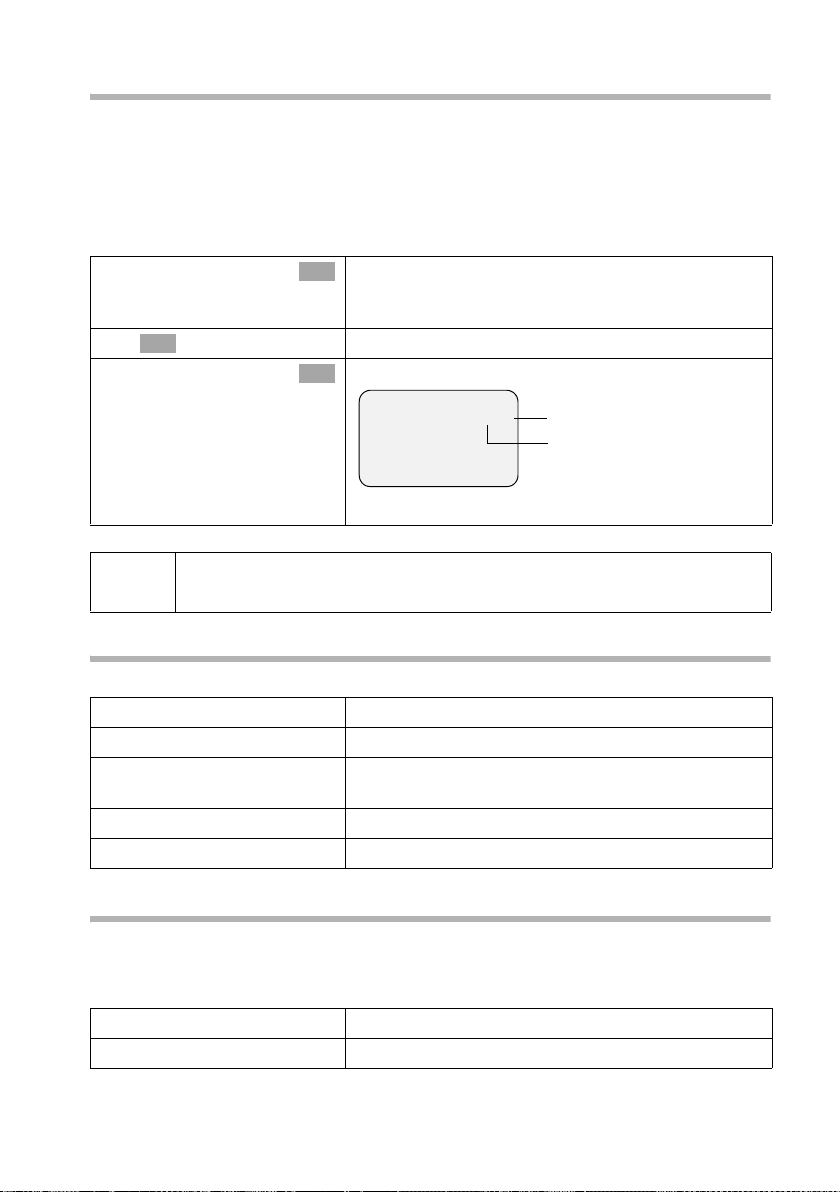
SMS (tekstberichten)
Outbox openen
De Outbox bevat:
◆ SMS-berichten die u vóór het verzenden heeft opgeslagen (pagina 48),
◆ SMS-berichten die niet verzonden konden worden, omdat u bij het schrijven bijvoor-
beeld door een binnenkomende oproep onderbroken werd.
Deze SMS-berichten blijven opgeslagen totdat u ze wist.
v ¢ è
Als u meerdere postbussen heeft ingeschakeld
s SMS-Postbus B
OK
~
s Outbox
OK
(pagina 58) postbus selecteren en bevestigen, bijvoorbeeld SMS-Postbus B.
Eventueel PIN invoeren en bevestigen.
Selecteren en bevestigen.
OK
_____SMS-concept____
Opgeslagen 01/02
Onbekend
12.03.03 09:45
Wissen Lezen
Totaal aantal opgeslagen SMS-berichten
Lopend nummer van
het weergegeven
SMS-bericht
Met q kunt u in de lijst bladeren.
i
Als het geheugen vol is, zal u gevraagd worden om SMS-berichten te
wissen.
SMS-berichten in de Outbox lezen en wissen
Voorwaarde: U heeft de Outbox geopend (pagina 51).
q
óf
[RRRRRRRRRRRRRRRRRRRRR]
Lezen
SMS selecteren.
SMS-bericht lezen:
Displaytoets indrukken. Met s kunt u de rest van
het SMS-bericht op het display weergeven.
óf
[RRRRRRRRRRRRRRRRRRRRR]
Wissen
SMS-bericht wissen:
Displaytoets indrukken.
Volledige Outbox wissen
Met deze functie wist u alle SMS-berichten in de Outbox.
Voorwaarde: U heeft de Outbox geopend (pagina 51).
v ¢ Lijst wissen
[RRRRRRRRRRRRRRRRRRRRR]
Ja
a
Druk op de displaytoets om de vraag te bevestigen.
Lang indrukken (terug naar ruststand).
51

SMS (tekstberichten)
SMS-bericht in de Outbox wijzigen of verzenden
Voorwaarde: U heeft een SMS-bericht in de Outbox geopend om te lezen (pagina 51).
v
óf
Nieuwe SMS
óf
s Tekst gebruiken
Daarna kunt u het SMS-bericht verzenden, zoals beschreven op pagina 48.
Het menu openen.
Nieuw SMS-bericht schrijven en verzenden:
Bevestigen. Het invoerveld wordt geopend
OK
(pagina 47).
Opgeslagen SMS-bericht wijzigen en verzenden:
Selecteren en bevestigen. Het invoerveld met de
OK
inhoud van het opgeslagen SMS-bericht wordt geopend.
Standaardtekst, afbeeldingen, tonen of e-mailadres invoegen in een SMSbericht
U beschikt dan dus over:
◆ 3 standaardteksten: Vertraging, Afspraak, Gefeliciteerd
◆ 15 afbeeldingen
◆ 10 tonen
Bovendien kunt u een e-mailadres invoegen, mits dit in uw e-maillijst is opgeslagen
(pagina 34). Standaardteksten, afbeeldingen, tonen en e-mailadressen worden op de
positie van de cursor ingevoegd.
Voorwaarde: U heeft een SMS geschreven (pagina 47), het invoerveld is open.
à
óf
s Sjabloon
s Afspraak
óf
s Icon
s
óf
s Ringtone
s
óf
s Emailadres
s Anna@...
Displaytoets indrukken om het menu te openen.
Tekst invoegen:
Selecteren en bevestigen.
OK
Selecteren en bevestigen, bijvoorbeeld Afspraak.
OK
Afbeelding invoegen:
Selecteren en bevestigen.
OK
Afbeelding selecteren en bevestigen.
OK
Tonen invoegen:
Selecteren en bevestigen.
OK
Toon selecteren en bevestigen.
OK
Een e-mailadres invoegen:
Selecteren en bevestigen. De e-maillijst wordt
OK
geopend.
Adres selecteren en bevestigen.
OK
52

SMS (tekstberichten)
SMS-bericht ontvangen en Inbox
Nieuwe SMS-berichten worden door de melding "Er zijn nieuwe berichten Û", door
het knipperen van de toets f op alle handsets en door een attentiesignaal gemeld.
Voor elk SMS-bericht wordt de datum en tijd (waarop het bericht vanuit de SMS-Centrale is verstuurd) weergeven.
In de Inbox staan de nieuwe (nog niet gelezen) SMS-berichten vóór de oude SMSberichten. Zowel de nieuwe als de oude SMS-berichten zijn na het tijdstip van ontvangst
gerangschikt: oudste nieuwe SMS-berichten,..., nieuwste SMS-berichten, de oudste
oude SMS-berichten,..., nieuwste oude SMS-berichten.
Gekoppelde SMS-berichten zijn als één bericht opgeslagen (mits uw service-provider
gekoppelde SMS-berichten ondersteunt). Als een ontvangen gekoppeld SMS-bericht te
lang is of niet volledig verstuurd, dan worden de delen als afzonderlijke berichten in de
Inbox opgeslagen.
Inbox openen
De Inbox bevat:
◆ Alle ontvangen SMS-berichten,
◆ SMS-berichten die ondanks diverse pogingen niet verzonden konden worden. Deze
SMS-berichten zijn altijd met een foutstatus (pagina 62) opgeslagen.
De SMS-lijst wordt bijvoorbeeld als volgt weergegeven
Aantal nieuwe vermeldingen in de lijst
SMS alg.: 01+05
Aantal oude, gelezen vermeldingen in de lijst
Naam van de algemene of persoonlijke postbus
Openen met de berichtentoets
Voorwaarde: De lijst bevat ten minste één nieuw SMS-bericht.
f
s SMS alg.:01+05
Berichtentoets indrukken.
Eventueel postbus selecteren en postbus-PIN invoe-
OK
ren (pagina 58). De Inbox wordt geopend en het eerste nieuwe SMS-bericht wordt weergegeven.
______SMS-bericht____
Nieuw 01/02
1234567890
12.07.05 09:45
Wissen Lezen
Totaal aantal nieuwe
SMS-berichten
Lopend nummer van
het weergegeven
SMS-bericht
Als het SMS-geheugen vol is, dan wordt dit op het display gemeld. Bevestig met
verwijder SMS-berichten uit de Inbox en Outbox die u niet meer nodig heeft.
OK en
53

SMS (tekstberichten)
Openen via het menu
v
è
SMS-Postbus
OK
~
s Inbox 01+05
Menu openen.
Bevestigen.
OK
Bevestigen.
OK
Als u meerdere postbussen ingeschakeld heeft
(pagina 58), postbus selecteren en bevestigen.
Eventueel Postbus-PIN invoeren en bevestigen
Selecteren en bevestigen.
OK
SMS-bericht in de Inbox lezen en wissen
Voorwaarde: U heeft de Inbox geopend (pagina 53).
q
óf
[RRRRRRRRRRRRRRRRRRRRR]
Lezen
óf
[RRRRRRRRRRRRRRRRRRRRR]
Wissen
a
SMS selecteren.
SMS-bericht lezen:
Displaytoets indrukken. Met s kunt u de rest van
het SMS-bericht op het display weergeven.
Afzonderlijke SMS-berichten wissen:
Displaytoets indrukken. Daarna wordt het volgende
SMS-bericht weergegeven.
Lang indrukken (terug naar ruststand).
Nadat u een nieuw SMS-bericht gelezen heeft, krijgt dit de status Oud.
Volledige Inbox wissen
Met deze functie wist u alle nieuwe en oude SMS-berichten in de Inbox.
Voorwaarde: U heeft de Inbox geopend (pagina 53).
v ¢ Lijst wissen
[RRRRRRRRRRRRRRRRRRRRR]
Ja
a
54
Druk op de displaytoets om de vraag te bevestigen.
Lang indrukken (terug naar ruststand).

SMS-bericht beantwoorden of doorsturen
Terwijl u een SMS leest, kunt u de volgende functies gebruiken:
à
óf
Antwoorden
óf
s Antwoord: "ja"
óf
s Antwoord: "nee"
óf
s Tekst bewerken
~
... vervolgens
à
Verst uren
óf
s Opslaan
Displaytoets indrukken om het menu te openen.
Ontvangen SMS-berichten beantwoorden:
Bevestigen. U kunt in het invoerveld het SMS-bericht
OK
direct beantwoorden.
Met "ja" antwoorden:
Selecteren en bevestigen.
OK
Met "nee" antwoorden:
Selecteren en bevestigen..
OK
Ontvangen SMS-bericht wijzigen en terugsturen:
Selecteren en bevestigen.
OK
Tek st wijzigen.
Displaytoets indrukken om het menu te openen.
Bevestigen en het SMS-bericht verzenden zoals
OK
beschreven op pagina 48.
Selecteren en bevestigen om de instelling op te
OK
slaan.
SMS (tekstberichten)
Om een SMS-bericht door te sturen, opent u het menu met © en kiest u de optie Versturen. Verzend het SMS-bericht zoals beschreven op pagina 48.
Bij het beantwoorden worden bijlagen zoals bijvoorbeeld melodieën niet meegestuurd.
Bij het doorsturen van een SMS worden de bijlagen wel meegestuurd. Het doorsturen
van SMS-berichten wordt echter door sommige service-providers niet ondersteund.
Selecteer dan de functie Tekst bewerken om het SMS-bericht zonder bijlagen door te
sturen. Bevestig hiervoor de vraag Nieuwe SMS zonder Logo/Melodie. Doorgaan?.
55

SMS (tekstberichten)
Telefoonnummer uit de SMS-tekst overnemen in het telefoonboek
Uw toestel "herkent" telefoonnummers in ontvangen SMS-berichten. Het telefoonnummer wordt zwart gemarkeerd (max. 32 tekens) weergegeven. Als een SMS-bericht
meerdere nummerreeksen bevat, wordt eerst het eerste nummer gemarkeerd. Bij het
doorbladeren van de SMS-tekst met s wordt automatisch de volgende nummerreeks
herkend etc.
Voorwaarde: U heeft de Inbox geopend en een SMS-bericht geselecteerd.
[RRRRRRRRRRRRRRRRRRRRR]
Lezen
Displaytoets indrukken.
Hallo Sandra, hier is mijn
nieuwe nummer
1234567890
W¨
Het nummer is zwart
gemarkeerd.
à
s Naar tel.boek
s~
à
Opslaan
a
Sla het netnummer (voorkiesnummer) op in het telefoonboek om het
i
telefoonnummer van de SMS-ontvanger ook voor het verzenden van
SMS-berichten te kunnen gebruiken.
Displaytoets indrukken om het menu te openen.
Selecteren en bevestigen.
OK
Ga naar regel Naam en voer de naam in (max. 16 let-
ters) (voor tekstinvoer ), zie pagina 104).
Displaytoets indrukken om het menu te openen.
Bevestigen. De invoer is opgeslagen.
OK
Lang indrukken (terug naar ruststand).
Telefoonnummer van een SMS-bericht overnemen in het telefoonboek
Voorwaarde: U heeft de Inbox geopend en een SMS-bericht geselecteerd.
v ¢ Naar tel.boek
s~
à
Opslaan
a
Ga naar regel Naam en voer de naam in (max. 16 letters) (voor tekstinvoer ), zie pagina 104).
Displaytoets indrukken om het menu te openen.
Bevestigen. De invoer is opgeslagen.
OK
Lang indrukken (terug naar ruststand).
56
◆ Sla het netnummer (voorkiesnummer) op in het telefoonboek om het
telefoonnummer van de SMS-ontvanger ook voor het verzenden van
i
SMS-berichten te kunnen gebruiken.
◆ U kunt in uw telefoonboek speciale vermeldingen voor SMS-berichten
aanmaken door de namen van deze vermeldingen te voorzien van
een sterretje (*).

SMS (tekstberichten)
Bijlage van een SMS-bericht openen
Een bijlage herkent u aan de spitse haakjes, bijvoorbeeld <logo>. Om te installeren zie
pagina 61.
Voorwaarde: U heeft een oud SMS-bericht in de Inbox geopend (pagina 53).
R[RRRRRRRRRRRRRRRRRRRR]
s Lezen
s
à
s Bijlage openen
a
SMS-bericht selecteren en displaytoets indrukken.
Cursor naar de regel verplaatsen waarin de bijlage
staat.
Displaytoets indrukken om het menu te openen.
Selecteren en bevestigen.
OK
Lang indrukken (terug naar ruststand).
i
Een SMS-bericht kan meerdere bijlagen bevatten.
Meerdere SMS-postbussen gebruiken
U kunt de mogelijkheden van uw telefoon uitbreiden met "persoonlijke" postbussen
voor drie gebruikers.
U beschikt dan dus over:
◆ 1 algemene SMS-postbus,
◆ 3 persoonlijke postbussen.
U kunt alleen persoonlijke postbussen gebruiken als de service-provider
het afleveren van SMS-berichten in persoonlijke postbussen ondersteunt.
i
i
Informeer eventueel bij uw service-provider waar u op moet letten bij het
invoeren van de nummers van SMS-Centrales om persoonlijke postbussen te kunnen gebruiken (bijvoorbeeld "*" toevoegen aan het telefoonnummer van de SMS-Centrale).
Informeer bij uw netwerkaanbieder of deze dienst wordt ondersteund.
57

SMS (tekstberichten)
Open de SMS-lijst met de berichtentoets. U ziet:
◆ Alle geactiveerde postbussen;
◆ alle postbussen met ten minste één nieuw SMS-bericht.
De toegang tot de persoonlijke postbussen kan met een PIN-code (viercijferig) beveiligd
worden. Bij de algemene postbus is dat niet mogelijk.
Persoonlijke postbus indelen
Om meerdere postbussen te kunnen gebruiken, moet u alle postbussen activeren en
aan elke een "postbus-ID" – een soort doorkiesnummer – toekennen.
Wanneer bij een SMS-Centrale een SMS-bericht voor uw telefoonnummer (zonder postbus-ID) binnenkomt, dan komt dit SMS-bericht in de algemene postbus terecht.
Als alleen de algemene postbus geactiveerd is, komen alle ontvangen SMS-berichten
daarin terecht, ook als deze met postbus-ID verzonden zijn.
Wanneer u uw postbus wilt beveiligen, kunt u een PIN-code instellen, die u dan vóór het
openen van de postbus moet invoeren.
De algemene postbus kan niet met een PIN-code beveiligd worden. Standaard is alleen
de algemene postbus geactiveerd. Deze heeft de postbus-ID "0". De algemene postbus
kan niet worden uitgeschakeld.
v ¢ è ¢ Instellingen ¢ SMS-Postbussen
Ingeschakelde postbussen zijn gemarkeerd met ‰.
Selecteren en bevestigen, bijvoorbeeld SMS-Post-
s SMS-Postbus B
OK
bus B.
Activeren: Uitg
ID: 1
PIN-code: Uit
PIN-Code 0000
Î Opslaan
r
sr
sr
s~
[RRRRRRRRRRRRRRRRRRRRR]
Opslaan
óf
OK
58
Postbus in-/en uitschakelen
Inschakelen.
Ga naar regel ID: en selecteer een cijfer (ID) voor uw
persoonlijke postbus (0 – 9). Een cijfer kan slechts
aan één postbus worden toegewezen.
Eventueel naar de regel PIN-code: gaan en de PINbeveiliging inschakelen.
Ga naar PIN-Code: en definieer de PIN-code
(4 tekens).
Afhankelijk van de situatie: Druk op de displaytoets
om de instelling op te slaan.

SMS (tekstberichten)
Wanneer er meerdere toestellen (basisstations) die geschikt zijn voor
i
Hoe u de PIN-code wijzigt, leest u op de volgende pagina. Mocht u uw PIN-code vergeten, dan kunt u een nieuwe PIN-code instellen door de standaardinstellingen van het
basisstation te herstellen. In dat geval worden echter wel alle SMS-berichten in alle
postbussen gewist.
Wanneer u een postbus uitschakelt (in de regel Activeren: Uit instellen), gaan de aan
dit adres gerichte SMS-berichten verloren. Ook de voor deze postbus opgeslagen SMSberichten worden gewist.
Wanneer u de PIN-beveiliging uitschakelt, wordt de PIN-code teruggezet op 0000.
SMS, zijn aangesloten op één telefoonlijn, mag elk ID-nummer voor SMSpostbussen slechts eenmaal voorkomen. In dat geval moet u ook de voorgeprogrammeerde ID van de algemene postbus wijzigen.
SMS naar een persoonlijke postbus verzenden
Om ervoor te zorgen dat een SMS-bericht in uw persoonlijke postbus terechtkomt, moet
de afzender uw ID kennen en deze achter uw telefoonnummer invoeren. Stuur uw SMSpartner een SMS-bericht. Hierdoor krijgt deze automatisch uw SMS-telefoonnummer
met de actuele ID. Deze kan hij of zij dan in zijn of haar telefoonboek opslaan.
◆ Als de afzender een ongeldige ID toevoegt of als de postbus is
i
uitgeschakeld, wordt dit SMS-bericht niet afgeleverd.
◆ Wanneer de afzender geen ID toevoegt, wordt het SMS-bericht naar
de algemene postbus gestuurd.
Naam, PIN-code en ID van een postbus wijzigen
Om de PIN-code te wijzigen, moet u de huidige instelling overschrijven. U kunt de naam
van de algemene postbus niet wijzigen.
v ¢ è ¢ Instellingen ¢ SMS-Postbussen
Ingeschakelde postbussen zijn gemarkeerd met ‰.
óf
R[RRRRRRRRRRRRRRRRRRRR]
s Wijzigen
R[RRRRRRRRRRRRRRRRRRRR]
~ Opslaan
óf
s SMS-Postbus B
OK
~
sr
sr
Naam van de postbus wijzigen:
Postbus selecteren en displaytoets indrukken.
Nieuwe naam invoeren en op de displaytoets druk-
ken om de instelling op te slaan.
ID en PIN-code van de postbus wijzigen:
Selecteren en bevestigen, bijvoorbeeld SMS-Post-
OK
bus B.
Eventueel Postbus-PIN invoeren en bevestigen
Eventueel naar regel ID: gaan en een nieuwe ID
invoeren.
Eventueel naar de regel PIN-code: gaan om de PIN-
beveiliging in- of uit te schakelen.
59

SMS (tekstberichten)
s~
[RRRRRRRRRRRRRRRRRRRRR]
Opslaan
a
i
De algemene postbus kan niet met een PIN-code worden beveiligd.
Eventueel naar de regel PIN-Code gaan (de actuele
PIN-code is zichtbaar) en de PIN-code overschrijven
(4 tekens).
Druk op de displaytoets om de instelling op te slaan.
Lang indrukken (terug naar ruststand).
Notificatie via SMS
U kunt naar elk toestel dat geschikt is voor SMS, bijvoorbeeld naar een mobiele telefoon,
via een SMS een notificatie laten sturen. Daartoe dient u op uw thuistoestel het bestemmingsnummer op te slaan (standaard: uit).
Voorwaarde: Bij een gemiste oproep is het telefoonnummer van de beller meegestuurd
(CLI).
Notificatienummer opslaan
v ¢ è ¢ Instellingen ¢ Notificatie-nr.
à
~
Opslaan
a
Notificatietype instellen
Telefoonnummer (bijvoorbeeld van uw mobiele telefoon) invoeren en displaytoets indrukken.
Bevestigen. De invoer is opgeslagen.
OK
Lang indrukken (terug naar ruststand).
U kunt instellen welke oproepen moeten worden doorgestuurd:
◆ Gemiste oproepen uit de bellerslijst en/of
◆ Berichten van het antwoordapparaat (alleen SL150 colour).
v ¢ è ¢ Instellingen ¢ Notificatietype
óf
v
óf
s v
[RRRRRRRRRRRRRRRRRRRRR]
Opslaan
a
i
60
Als op uw handset de displaytaal op Grieks of Russisch is ingesteld, dan
zijn de notificaties in het Engels.
Gemiste oproepen in- en uitschakelen:
In regel Gemiste Opr.: Aan of Uit selecteren.
Berichten van het antwoordapparaat in-/
uitschakelen
Ga naar regel Bericht van Antw.app en Aan of Uit
selecteren.
Displaytoets indrukken om instelling op te slaan.
Lang indrukken (terug naar ruststand).

SMS (tekstberichten)
Nieuwe belsignalen voor de handset gebruiken
Naast de standaardmelodieën kunt u ook andere melodieën downloaden, mits ze het
formaat "iMelody" hebben. Een aanbod van melodieën vindt u op internet onder
www.siemens.com/ringtones
kunt u op deze internet-pagina's lezen. Informeer bij uw netwerkaanbieder of hij het
downloaden van melodieën per SMS ondersteunt.
Nadat u het downloaden van een melodie heeft aangevraagd, ontvangt u een of meer
SMS-berichten (in de inbox, pagina 53) met de betreffende bestanden.
. Welke gegevens er voor uw land ter beschikking staan,
i
i
U kunt in totaal maximaal vijf nieuwe melodieën downloaden. De nieuwe melodie
vervangt één van de 10 bestaande melodieën in de handset, maximaal de melodieën 6-
10.
Het downloaden van gegevens is niet gratis. Informeer bij uw service-provider.
Informeer bij uw netwerkaanbieder of deze dienst wordt ondersteund.
Een nieuw belsignaal downloaden
Op het display verschijnt Er zijn nieuwe berichten Û.
f
s
[RRRRRRRRRRRRRRRRRRRRR]
Lezen
[RRRRRRRRRRRRRRRRRRRRR]
Install.
[RRRRRRRRRRRRRRRRRRRRR]
Ja
r
OK
Toets indrukken om de Inbox te openen (pagina 53).
Het eerste nieuwe SMS-bericht wordt weergegeven.
Eventueel naar een ander SMS-bericht bladeren.
Displaytoets indrukken. Aan de hand van een titel of
symbool ziet u, dat u gegevens ontvangt van de door
u opgevraagde melodie. U hoort de nieuwe melodie.
Als u de melodie wilt downloaden:
Displaytoets indrukken om het downloaden te
starten.
Displaytoets indrukken om de nieuwe melodie te
laden.
Het nummer selecteren van de oude melodie die u
door de nieuwe wilt vervangen. Ter controle hoort u
de oude melodie.
Bevestigen.
61

SMS (tekstberichten)
Als de melodie u niet bevalt, drukt u na
◆ Na het laden blijft de melodie in de SMS-inbox staan tot u deze door
te drukken op de displaytoets
i
◆ Op andere handsets die op dezelfde basis zijn aangesloten, kunt u de
melodie ook downloaden.
◆ Hoe u een melodie opent die u als bijlage van een SMS-bericht heeft
ontvangen, leest u op pagina 57.
Install. op Nee. De procedure wordt afgebroken.
Wissen verwijdert (pagina 54).
SMS en telefooncentrales
Voor het ontvangen van SMS-berichten dient u de dienst NummerWeergave van
KPN te gebruiken.
De analyse van het meegestuurde nummer van de SMS-Centrales vindt in de Gigaset
(telefoon) plaats.
Als uw toestel op een telefooncentrale is aangesloten, kan het nodig zijn om vóór het
telefoonnummer van de SMS-Centrale het voorkiesnummer te zetten. De netlijncode
kan in het basisstation worden opgeslagen (pagina 98).
Voer bij twijfel een test met de telefooncentrale uit, door bijvoorbeeld een SMS-bericht
naar uw eigen telefoonnummer te sturen met vóór het telefoonnummer van de SMSCentrale de netlijncode. Als u dit SMS-bericht niet ontvangt, stuur dan nog een bericht
zonder de netlijncode.
Bij het verzenden van SMS-berichten kan het nummer van de afzender eventueel zonder het toestelnummer verzonden worden. In dit geval is een direct antwoord van de
ontvanger niet mogelijk.
Het verzenden en ontvangen van SMS-berichten op ISDN-centrales is alleen mogelijk
op het aan uw basisstation toegewezen MSN-nummer.
Fouten bij het verzenden en ontvangen van een SMS-bericht
Fouten bij het verzenden van een SMS-bericht
De volgende fout worden weergegeven:
Foutcode Omschrijving
E0 Permanent onderdrukken van NummerWeergave (CLIR) ingeschakeld.
NummerWeergave niet geactiveerd.
FE Fout tijdens de transmissie van het SMS-bericht.
FD Fout bij de verbindingsopbouw met de SMS-Centrale.
Als het nummer van de SMS-Centrale ontbreekt of onjuist is opgesla-
gen, dan is het verzenden en ontvangen van SMS-berichten niet moge-
lijk. Controleer of het telefoonnummer van de SMS-Centrale juist is
opgeslagen.
62

SMS (tekstberichten)
Fouten bij het ontvangen van een SMS-bericht
Als uw toestel geen SMS-berichten kan ontvangen, dan verschijnt een melding op het
display.
Onder de volgende omstandigheden kunt u geen SMS-berichten ontvangen:
◆ De functie NummerWeergave (CLIP) is voor uw telefoonaansluiting niet geactiveerd.
◆ De oproepdoorschakeling (omleiding) is met Bij: alle ingeschakeld (pagina 23),
◆ Voor de voicemail is de oproepdoorschakeling alle geactiveerd,
◆ Het geheugen (Inbox en Outbox) is vol.
Zelf problemen verhelpen
Foutmelding Mogelijke oorzaak Oplossing
Verzenden niet mogelijk. De functie "NummerWeergave"
U ontvangt een SMS-bericht
waarvan de tekst onvolledig is.
U ontvangt geen SMS-berichten meer.
U ontvangt geen SMS-berichten.
SMS wordt voorgelezen. De functie "NummerWeergave"
Ontvangst alleen overdag. Als in de database van uw SMS-
(CLIP) is niet aangevraagd.
De transmissie van het SMSbericht is onderbroken (bijvoorbeeld door een oproep).
Voor de als verzendcentrale
geactiveerde SMS-Centrale is
geen of een verkeerd telefoonnummer ingevoerd.
Het geheugen van uw telefoon
is vol.
De netwerkaanbieder heeft de
rest van het SMS-bericht nog
niet afgeleverd.
U heeft de ID van uw postbus
gewijzigd.
Uw postbus is niet ingeschakeld.
is niet ingesteld.
Uw toestel is in de database
van uw SMS-aanbieder geregistreerd als ongeschikt voor
SMS via het vaste netwerk;
m.a.w. u bent niet meer geregistreerd.
netwerkaanbieder nog niet
bekend is dat uw toestel SMSfunctionaliteit voor het vaste
net ondersteunt, wordt alleen
overdag geprobeerd om
berichten af te leveren.
Laat deze functie door uw netwerkaanbieder activeren (niet
gratis).
SMS-bericht opnieuw verzenden.
Juiste nummer invoeren (evt.
www.kpn.com raadplegen).
Verwijder oude SMS-berichten
(pagina 54).
Geef de nieuwe ID door aan uw
SMS-partner of maak de wijziging ongedaan (pagina 59).
Activeer uw postbus
(pagina 59).
Laat deze functie door uw netwerkaanbieder activeren (niet
gratis).
Het toestel (weer) voor SMSontvangst laten registreren.
Laat het toestel bij uw servicenetwerkaanbieder (weer)
registreren voor SMS-ontvangst zodat het in de database kan worden opgenomen.
63

Antwoordapparaat van het basisstation SL150 colour gebruiken
Antwoordapparaat van het basisstation
SL150 colour gebruiken
In de Gigaset SL150 colour is een antwoordapparaat geïntegreerd. Het antwoordapparaat is standaard ingeschakeld en is als volgt te bedienen:
◆ via de handset (eventueel met SpraakSturing),
◆ via bediening op afstand (eventueel met SpraakSturing).
Voor elk bericht worden de ontvangstdatum en -tijd opgeslagen, mits u deze voordien
heeft ingesteld.
U kunt aan het antwoordapparaat tot drie postbussen toewijzen. Hierdoor kunnen
meerdere gebruikers telkens hun "eigen" antwoordapparaat gebruiken. De melding op
het antwoordapparaat geldt altijd voor alle postbussen.
U kunt naast het geïntegreerde antwoordapparaat een antwoordapparaat van uw netwerkaanbieder (bijvoorbeeld voicemail) selecteren.
Bericht Boodschap die een beller op het antwoordapparaat inspreekt.
Infoberichten "Gesproken notities" die u bijvoorbeeld voor familieleden of medewerkers
Modus Opname of memobericht.
Modus opname De beller hoort een standaard- of persoonlijke melding en heeft daarna
Modus memobericht De beller hoort uw melding, maar kan geen bericht achterlaten.
Standaardmelding Voorgeprogrammeerde melding (standaardtekst).
Persoonlijke
melding
op het antwoordapparaat inspreekt.
de mogelijkheid om een bericht achter te laten.
Door uzelf ingesproken melding.
Bediening van het antwoordapparaat via de handset
Wanneer u bij de bediening via de handset een akoestisch signaal of een aanwijzing
krijgt, wordt automatisch de luidspreker van de handset ingeschakeld. Met de verbin-
dingstoets c schakelt u de handsfree-functie uit.
Antwoordapparaat in-/uitschakelen
Instructie: Zolang u nog geen eigen melding heeft ingesproken, gebruikt het ant-
woordapparaat de standaardmelding.
v ¢ æ ¢ Activeren: In de regel Activeren: het antwoordapparaat in- c.q. uit-
1.
schakelen
2. Nadat u het antwoordapparaat heeft ingeschakeld, wordt de resterende opslagtijd
gemeld. Op het display verschijnt het symbool×.
Antwoordapparaat uitbreiden tot drie postbussen
Om meerdere postbussen te kunnen gebruiken, moet u het antwoordapparaat inschakelen en het aantal postbussen invoeren dat u wilt gaan gebruiken.
Een beller hoort dan uw melding waaruit hij kan opmaken welke deelnemer postbus 1,
2 of 3 bezit. U kunt telkens slechts één melding inspreken voor het antwoordapparaat,
ongeacht het aantal postbussen dat u heeft gedefinieerd.
64
¢ Opslaan. De displaytoets indrukken om de instelling op te slaan.

Antwoordapparaat van het basisstation SL150 colour gebruiken
Voorbeeld voor een melding: "Dit is het antwoordapparaat van de familie Hurkmans.
Als u een bericht voor Sandra Hurkmans wilt achterlaten, drukt u op 1, voor Paul Hurkmans drukt u op 2."
De beller voert vervolgens het cijfer van de gewenste postbus in en spreekt daarna
zijn bericht in.
Als een beller een verkeerd postbuscijfer invoert of als een postbus niet bestaat, worden
de binnenkomende berichten automatisch opgeslagen in postbus 1.
v ¢ æ ¢ Activeren
r
sr
[RRRRRRRRRRRRRRRRRRRRR]
Opslaan
Aantal postbussen wijzigen
Ga op de volgende manier te werk
v ¢ æ ¢ Activeren
1.
2. Tijdens de poging om het aantal reeds ingestelde postbussen te wijzigen, wordt u
gevraagd om eerst alle berichten te wissen (zie pagina 69). Na het wissen wordt u
gevraagd, of u uw melding voor het antwoordapparaat opnieuw wilt inspreken
3. Wijzig het aantal postbussen door stap 1 te herhalen.
In regel Activeren: het antwoordapparaat in- of uitschakelen.
Naar regel Antw.app. springen en het aantal post-
bussen (1 – 3) kiezen dat u wilt inschakelen.
Voorbeeld:
Wanneer "1" wordt gekozen, is postbus 1 geactiveerd. Wanneer "2" wordt gekozen, zijn twee postbussen (1 en 2) geactiveerd, wanneer "3" wordt
gekozen, zijn drie postbussen (1, 2 en 3) geactiveerd.
Druk op de displaytoets om de instelling op te slaan.
Persoonlijke melding/memobericht opnemen
v ¢ æ ¢ Aankondiging
óf
Meldtekst opn.
óf
s Memobericht opn.
... vervolgens
OK
Bevestigen. U hoort de gereedtoon (korte toon). U
[RRRRRRRRRRRRRRRRRRRRR]
Einde
Persoonlijke melding opnemen:
Bevestigen.
OK
Memobericht opnemen:
Selecteren en bevestigen.
OK
U krijgt op het display te zien dat de opname kan
starten:
kunt nu uw melding inspreken.
Displaytoets indrukken. De opgenomen melding
wordt ter controle herhaald.
65

Antwoordapparaat van het basisstation SL150 colour gebruiken
Let op het volgende:
◆ De opname wordt automatisch afgebroken wanneer de maximale opnameduur van
170 sec. overschreden wordt of de spreekpauze langer dan 2 sec. duurt.
◆ Tijdens de opname kunt u de melding met de toets a of afbreken en met de
displaytoets opnieuw opnemen.
◆ Nadat u een opname heeft afgebroken, wordt automatisch op onderstaande wijze
vervolgd:
– bij de instelling opname de standaard melding weer gebruikt;
– bij de instelling memobericht wordt het antwoordapparaat uitgeschakeld.
Meldingen beluisten
OK
Ý
v ¢ æ ¢ Aankondiging
óf
s Meldtekst opn.
óf
s Memober. weerg.
Persoonlijke melding beluisteren:
Selecteren en bevestigen.
OK
Memobericht beluisteren:
Selecteren en bevestigen.
OK
i
Meldingen/instructies wissen
◆ v ¢ æ ¢ Aankondiging ¢ Meldtekst wissen ¢Druk op de displaytoets om de
vraag te bevestigen.
◆ v ¢ æ ¢ Aankondiging ¢ Memober. wissen ¢Druk op de displaytoets om de
vraag te bevestigen.
Tijdens het weergeven van de meldingen kunt u deze door het indrukken
van de displaytoets
Nieuw opnieuw opnemen.
Modus selecteren
U kunt kiezen tussen de modi Meldtekst en Memobericht (indien u deze heeft opgenomen, pagina 65. Voor nadere informatie zie pagina 64.
Bovendien kunt u beide mogelijkheden uitbreiden met de functie Wisselen.
In uw telefoon is voor de opnamemodus één standaardmeldtekst opgeslagen. Deze
wordt gebruikt zolang er nog geen eigen, persoonlijke melding is opgenomen of wanneer u uw persoonlijke melding heeft gewist.
v ¢ æ ¢ Aankondiging ¢ Modus
óf
Meldtekst
óf
s Memobericht
a
Met berichtopname:
Bevestigen (‰ = Aan).
OK
Geen berichtopname:
Selecteren en bevestigen (‰ = Aan). De door u geko-
OK
zen melding blijft ook na het uitschakelen van het
antwoordapparaat opgeslagen.
Lang indrukken (terug naar ruststand).
66

Antwoordapparaat van het basisstation SL150 colour gebruiken
Memobericht en meldtekst afwisselend instellen
Voorbeeld: u heeft de meldtekstmodus ingesteld. Kies vervolgens de periode waarin u
wilt omschakelen van de meldtekstmodus naar de memomodus, bijvoorbeeld van
18.00 tot 8.00 uur. In de tijd van 8.01 tot 17:59:00 uur is dan automatisch de ingestelde
meldtekstmodus ingeschakeld.
Voorwaarde: De tijd is ingesteld (pagina 16).
v ¢ æ ¢ Aankondiging ¢ Modus ¢ Wisselen
Tijd voor "Wisselen" invoeren en inschakelen:
~
s~
sr
[RRRRRRRRRRRRRRRRRRRRR]
Opslaan
Als u het 12-uurs formaat heeft ingeschakeld, kunt u bij het invoeren van de tijd met de
displaytoets
i
12u/24u omschakelen naar de andere daghelft (am naar pm).
◆ Zodra u een andere weergavemodus selecteert of de memomelding
wordt gewist, wordt deze functie
uitgeschakeld.
◆ Wanneer het geheugen bij de ingestelde modus Meldtekst vol is,
reageert het antwoordapparaat op onderstaande wijze:
– Indien een memobericht beschikbaar is (pagina 65), wisselt het
antwoordapparaat automatisch naar de modus Memobericht
– Als er geen memobericht is, dan schakelt het antwoordapparaat
zichzelf uit. Wis in dit geval de oude berichten. Na het wissen van
berichten schakelt het antwoordapparaat zichzelf automatisch
weer in met de oorspronkelijk ingestelde modus Meldtekst.
In de regel Van: het begin van de periode invoeren,
bijvoorbeeld: QNQQ voor 8.00 uur.
Naar regel Tot : springen en het einde van de periode
invoeren, bijvoorbeeld: 1MQQ voor
17:00 uur.
Naar regel Activeren: springen en op die manier
omschakelen op Memobericht (mits de weergavemodus Meldtekst ingesteld is, c.q. omgekeerd).
Druk op de displaytoets om de instelling op te slaan.
Wisselen automatisch
Berichten beluisteren
Voor elk bericht worden de ontvangstdatum en -tijd opgeslagen (mits u deze voordien
heeft ingesteld (pagina 16). Bij NummerWeergave wordt het nummer of de naam van
de beller op het display weergegeven.
Nieuwe, nog niet beluisterde berichten worden door een aanduiding in het display en
knipperen van de toets f op de handset gemeld.
Door op de f-toets te drukken, begint het afspelen bij het eerste nieuwe bericht. Na
het laatste nieuwe bericht worden de oude berichten afgespeeld. Daarna hoort u de
eindtoon.
Nieuwe berichten worden na het beluisteren achter de oude berichten geplaatst.
67

Antwoordapparaat van het basisstation SL150 colour gebruiken
Als u oude, reeds beluisterde berichten opnieuw wilt beluisteren, dan selecteert u de
antwoordapparaatlijst.
f
s Antw. app.: 01+02
óf
s Antw.app. 2
Indien er meerdere postbussen worden gebruikt: als u na het indrukken
van de f-toets ziet, dat "uw" antwoordapparaat geen nieuwe berichten
i
Tijdens de weergave stoppen, vooruit en achteruit.
óf
heeft, maar het antwoordapparaat van uw huisgenoot/medewerker wel,
verlaat u het menu. De f-toets blijft knipperen, waardoor uw huisgenoot/medewerker kan zien dat er nieuwe berichten voor hem zijn binnengekomen.
v
v
t
2 x t
s
2 x s
t
Bellers-/antwoordapparaatlijst openen.
Selecteren en bevestigen. De luidspreker wordt inge-
OK
schakeld. De weergave start.
Als u meerdere postbussen heeft ingeschakeld:
Selecteren en bevestigen, bijvoorbeeld: Postbus 2.
OK
1. Via de toetsen:
Weergave stoppen:
Weergave stoppen.
Weergave hervatten.
Vooruit/achteruit:
Naar het begin van het huidige bericht.
Naar het vorige bericht.
Naar het volgende bericht.
Naar het daaropvolgende bericht.
Lang indrukken
i
Bericht tijdens de weergave als "nieuw" markeren
Als u een reeds beluisterd "oud" bericht weer bovenaan aan het begin van de lijst wilt
zetten, moet u dit bericht tijdens het afluisteren als "nieuw" markeren. De f-toets op
de handset knippert weer.
v
s Ongelezen
Als het afspelen langer dan een minuut wordt onderbroken, keert het antwoordapparaat terug naar de ruststand.
Menu openen.
Selecteren en bevestigen.
OK
68
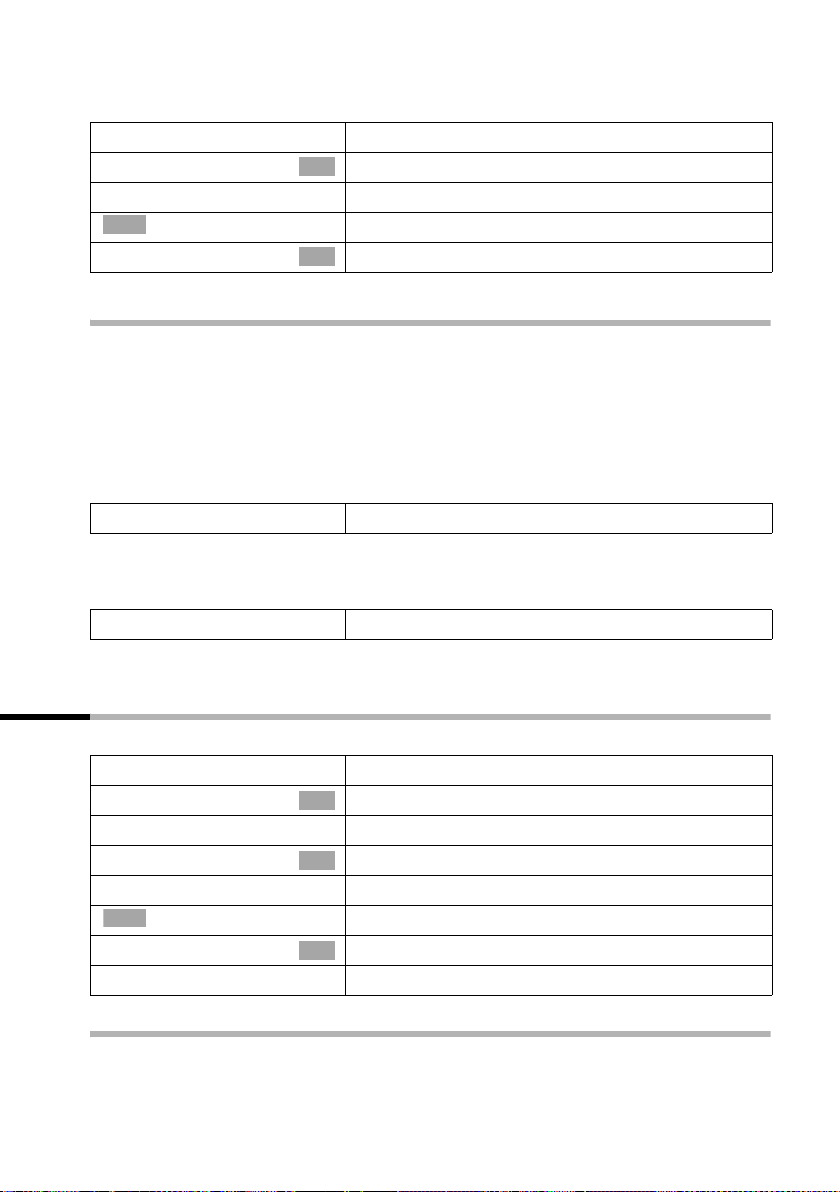
Antwoordapparaat van het basisstation SL150 colour gebruiken
Telefoonnummer van een bericht in het telefoonboek overnemen
Tijdens weergave:
v
s Naar tel.boek
~
à
Opslaan
Menu openen.
Selecteren en bevestigen.
OK
Naam invoeren (voor tekstinvoer zie pagina 104).
Displaytoets indrukken om het menu te openen.
Bevestigen. De invoer is opgeslagen.
OK
Berichten wissen
U kunt oude berichten allemaal tegelijk of afzonderlijk wissen. U moet een bericht minimaal 3 seconden beluisteren, voordat dit bericht de status "oud" krijgt en u dit bericht
kunt wissen. Wanneer u meerdere postbussen heeft geactiveerd, worden slechts die
berichten van de op dat moment actieve postbus gewist.
Alle oude berichten wissen
Tijdens het beluisteren of tijdens een pauze:
v ¢ Berichten wissen
[RRRRRRRRRRRRRRRRRRRRR]
Ja
Afzonderlijke oude berichten wissen
Tijdens de weergave van het bericht dat u wilt wissen:
[RRRRRRRRRRRRRRRRRRRRR]
Wissen
Druk op de displaytoets om de vraag te bevestigen.
Displaytoets indrukken.
Telefoonnummer uit de antwoordapparaatlijst overnemen in het telefoonboek
¢ Antw. app.: 01+02
f
Als u meerdere postbussen heeft ingeschakeld:
Postbus selecteren en bevestigen.
s Antw.app. 2
qv
s Naar tel.boek
~
à
Opslaan
a
Gesprek van antwoordapparaat overnemen
Zolang het antwoordapparaat een gesprek opneemt, kunt u dit gesprek aannemen,
door op de verbindingstoets c te drukken.
OK
Vermelding selecteren en menu openen.
Selecteren en bevestigen.
OK
Naam invoeren (voor tekstinvoer zie pagina 104).
Displaytoets indrukken om het menu te openen.
Bevestigen. De invoer is opgeslagen.
OK
Lang indrukken (terug naar ruststand).
69

Antwoordapparaat van het basisstation SL150 colour gebruiken
De opname wordt afgebroken en u kunt met de beller spreken. Als bij de gespreksovername 2 sec. of langer is opgenomen, dan wordt deze oproep als nieuw bericht weergegeven. Nadat het gesprek is beëindigd knippert de f-toets.
Gespreksopname in-/uitschakelen
Het is mogelijk om met het antwoordapparaat een extern gesprek op te nemen. De
opnametijd is afhankelijk van de ingestelde opnamekwaliteit (pagina 73) en van de
beschikbare geheugenruimte.
Laat uw gesprekspartner weten dat u het gesprek opneemt.
v
óf
s Gesprek opn.
s Antw.app. 2
De opname wordt met een informatietekst op het display gemeld en in de bellerslijst
opgenomen als nieuw bericht.
Om de opname te beëindigen, drukt u op de displaytoets Einde.
Menu openen.
Gespreksopname inschakelen:
Selecteren en bevestigen.
OK
Als u meerdere postbussen heeft ingeschakeld:
Selecteren en bevestigen.
OK
Gebruikersnaam wijzigen
v ¢ æ ¢ SpraakSturing ¢ Opname Commando
s Gebruiker 2
[RRRRRRRRRRRRRRRRRRRRR]
Wijzigen
R[RRRRRRRRRRRRRRRRRRR ]
~ Opslaan
Gebruiker selecteren.
Displaytoets indrukken.
Naam invoeren en displaytoets indrukken.
Antwoordapparaat onderweg bedienen (bediening op afstand)
U kunt het antwoordapparaat vanaf elke andere telefoon (bijvoorbeeld in een hotel of
telefooncel) beluisteren of inschakelen. Op pagina 104 vindt u een korte handleiding
voor bediening op afstand.
Voorwaarde:
1. U heeft vooraf thuis de voorgeprogrammeerde systeem-PIN (0000) gewijzigd
(pagina 95).
2. De telefoon die u gebruikt voor bediening op afstand, gebruikt toonkeuze, dit wil
zeggen dat u bij het indrukken van toetsen verschillende tonen hoort. Als dit niet het
geval is, kunt u ook een codezender (apart verkrijgbaar) gebruiken.
70

Antwoordapparaat van het basisstation SL150 colour gebruiken
Antwoordapparaat bellen en berichten afluisteren.
~
9~
;~
U hoort een mededeling of er nieuwe berichten zijn opgenomen. Vervolgens worden
de berichten afgespeeld. U heeft twee mogelijkheden om het antwoordapparaat op
afstand te bedienen:
◆ via de toetsen;
◆ met SpraakSturing.
Antwoordapparaat via de toetsen bedienen
Voer het corresponderende cijfer in.
Cijfer Betekenis
A
B
3
:
0
;3
Naar het begin van het huidige bericht.
Naar eerdere berichten (meerdere keren drukken).
Stoppen. Opnieuw drukken om door te gaan
Naar het volgende bericht.
Naar de volgende berichten (meerdere keren drukken).
Bericht als "nieuw" markeren.
Huidige bericht wissen
Naar een postbus, bijvoorbeeld naar postbus 3.
Eigen telefoonnummer kiezen.
Tijdens het beluisteren van uw melding:
Toets 9 indrukken en systeem-PIN invoeren.
Als u meerdere postbussen heeft ingeschakeld:
Hekje-toets indrukken en het nummer van de postbus invoeren. U wordt verbonden met "uw" postbus.
Antwoordapparaat met SpraakSturing bedienen
Druk vóór ieder SpraakCommando op toets 9 en spreek na de gereedtoon het commando in. Bij het wissen van een bericht krijgt u het verzoek om het commando te herhalen. Herhaal dan "
WISSEN" (zonder van tevoren het cijfer 9 in te voeren).
71

Antwoordapparaat van het basisstation SL150 colour instellen
Antwoordapparaat op afstand inschakelen.
Als u vergeten bent uw antwoordapparaat in te schakelen, kunt u dit achteraf nog doen.
Bel met uw mobiele toestel of met een toestel met toonkiezen naar uw eigen telefoon
thuis en laat de telefoon circa één minuut overgaan. U hoort: "PIN invoeren, a.u.b.".
Voorwaarde: De systeem-PIN mag niet 0000 zijn (pagina 95).
~
~
Het antwoordapparaat is ingeschakeld. De resterende opnametijd wordt weergegeven.
Als u meerdere postbussen heeft ingeschakeld, wordt u gevraagd het nummer van de
postbus in te voeren die u wilt beluisteren. Vervolgens worden de berichten afgespeeld.
Systeem-PIN invoeren.
Als u meerdere postbussen heeft ingeschakeld:
Ook het cijfer van de postbus invoeren.
i
Het antwoordapparaat kan niet op afstand worden uitgeschakeld.
Antwoordapparaat van het basisstation
SL150 colour instellen
Het antwoordapparaat is standaard al voorgeprogrammeerd. Afzonderlijke instellingen
kunt u via de handset doorvoeren.
Opnemen kostenbesparingsfunctie voor bediening op afstand
U kunt instellen wanneer het antwoordapparaat ingeschakeld moet worden. U kunt kiezen uit de volgende mogelijkheden: Geen, na 10 sec., 20 sec.(standaard) of 30 sec.
In plaats van een vaste interval voor het opnemen kunt u ook de kostenbesparende
instelling Auto kiezen. Het antwoordapparaat schakelt zich dan automatisch in:
◆ na 10 seconden als er nieuwe berichten zijn;
◆ na 20 seconden als er geen nieuwe berichten zijn.
Na circa 15 seconden weet u bij bediening op afstand dat er geen nieuwe berichten zijn
opgenomen (anders was het antwoordapparaat al ingeschakeld). U kunt nu de verbinding verbreken zonder dat er gesprekskosten berekend zullen worden.
Let er op dat:
◆ alleen de belsignalen 1-3 overeenkomen met de belsignalen tijdens een oproep.
v ¢ æ ¢ Oproep vertraging
r
[RRRRRRRRRRRRRRRRRRRRR]
Opslaan
Opnemen (Geen, 10 sec., 20 sec., 30 sec., Auto)
selecteren.
Druk op de displaytoets om de instelling op te slaan.
72

Antwoordapparaat van het basisstation SL150 colour instellen
Opnamelengte en opnamekwaliteit instellen
U kunt de maximale duur en de opnamekwaliteit van een bericht instellen. De opnamekwaliteit is van invloed op de totale opnamecapaciteit van uw antwoordapparaat.
Bij de instelling Hoog bedraagt de totale opnamecapaciteit maximaal 9 minuten, bij
Normaal maximaal 15 minuten.
v ¢ æ ¢ Instell. Opname ¢ Opnamelengte
óf
r
óf
s Opnamekwaliteit
r
... vervolgens
[RRRRRRRRRRRRRRRRRRRRR]
Opslaan
Opnameduur (30, 60, 120 seconden of Maximaal)
selecteren.
Selecteren en bevestigen.
OK
Normaal of Hoog selecteren.
Displaytoets indrukken om instelling op te slaan.
Meeluisteren in- en uitschakelen
Tijdens het opnemen van een bericht kunt u via de luidsprekers van alle handsets meeluisteren (standaard).
v ¢ æ ¢ Meeluisteren
Bevestigen (‰ = Aan).
Handset
a
OK
Lang indrukken (terug naar ruststand).
◆ Tijdens de opname licht de handsfree-toets d op. U kunt
het gesprek aannemen door op de verbindingstoets c, de
i
displaytoets
◆ Met de verbreektoets a kunt u de functie Meeluisteren op de
handset tijdens het gesprek uitschakelen.
Opnemen of de handsfree-toets d te drukken.
73

Antwoordapparaat van het basisstation SL150 colour instellen
Snelkiezen op het antwoordapparaat herstellen
Standaard is voor snelkiezen het (geïntegreerde) antwoordapparaat voorgeprogrammeerd. Heeft u voor snelkiezen voicemail ingesteld (zie pagina 75), dan kunt u deze
instelling herstellen.
v ¢ æ ¢ Toets 1
Selecteren en bevestigen.
s Antwoordapp.
a
Nadat u de voicemail of het antwoordapparaat heeft geselecteerd, hoeft u alleen toets
1 lang in te drukken. U wordt direct met het antwoordapparaat verbonden.
Als er meerdere postbussen ingeschakeld zijn, voert u na het indrukken van toets 1
ook het cijfer van de postbus in die u wilt beluisteren.
De instelling voor snelkiezen geldt voor alle aangemelde handsets.
OK
Lang indrukken (terug naar ruststand).
74

Voicemail gebruiken
Voicemail gebruiken
Voicemail is een antwoordapparaat dat via het telefoonnetwerk van KPN wordt aangeboden. U dient voicemail eerst aan te vragen bij KPN voordat u deze dienst kunt gebruiken.
Voicemail instellen voor snelkiezen
Bij snelkiezen kunt u door de toets 1 lang in te drukken ofwel voicemail, ofwel het
geïntegreerde antwoordapparaat (Gigaset SL150 colour) direct oproepen.
Bij de Gigaset SL100 colour is voicemail voor snelkiezen voorgeprogrammeerd. U hoeft
alleen nog het telefoonnummer van de voicemaildienst in te voeren.
Bij de Gigaset SL150 colour is het (geïntegreerde) antwoordapparaat voor snelkiezen
voorgeprogrammeerd. In plaats daarvan kunt u voicemail voor snelkiezen instellen.
Voor nadere informatie kunt u terecht bij uw netwerkaanbieder.
Voicemailnummer invoeren en voicemail voor snelkiezen instellen
v ¢ æ ¢ Toets 1
Bevestigen (‰ = Aan).
Voicemail
à
~
Opslaan
a
De instelling geldt voor alle aangemelde handsets. Hoe u het snelkiezen op de Gigaset
SL150 colour weer op het antwoordapparaat instelt, leest u op pagina 74.
OK
Voicemailnummer invoeren en displaytoets indrukken.
Bevestigen. De invoer is opgeslagen.
OK
Lang indrukken (terug naar ruststand).
Voicemail bellen
Druk de toets 1 lang in. U krijgt direct verbinding met uw voicemail. Wanneer u
aansluitend de toets d indrukt, kunt u de meldingen van uw voicemail via de
luidspreker beluisteren en de voicemail eenvoudig bedienen.
Voicemail-melding bekijken
Wanneer er een bericht voor u binnenkomt, stuurt de voicemaildienst u een oproep. Op
het display wordt het nummer weergegeven indien u gebruik maakt van NummerWeergave. Door deze oproep aan te nemen, worden de nieuwe berichten weergegeven. Als
u de oproep niet aanneemt, wordt het voicemailnummer in de lijst met gemiste
oproepen opgeslagen en verschijnt het envelopje in het display (zie pagina 36).
75

Handsets aan- en afmelden
Handsets aan- en afmelden
U kunt maximaal zes handsets bij uw basisstation aanmelden.
Een handset Gigaset SL1 colour kan op maximaal vier basisstations worden aangemeld.
Handmatige aanmelding: Gigaset SL1 colour op Gigaset SL100 colour c.q. SL150 colour
De aanmelding van de handset dient u op de handset en het basisstation te starten.
1. Op de handset
v ¢ ì ¢ HS aanmelden
Basisstation (1–4) selecteren en bevestigen, bijv.
s Basis 1
OK
~ PIN-code van het basisstation (bij levering: 0000)
Na invoer van de PIN-code knippert op het display bijv. Basis 1
2. Op het basisstation
OK
Basis 1
invoeren en bevestigen.
÷
Het zoeken naar het basisstation wordt na 60 sec. afgebroken. Als de aanmelding niet
binnen deze tijd plaatsvindt, dient u de aanmeldprocedure te herhalen.
Nadat de handset is aangemeld krijgt deze automatisch het laagste vrije nummer toegewezen.
Aanmeld-/paging-toets op het basisstation circa
3 sec. lang indrukken. De aanmelding wordt gestart.
Handmatige aanmelding: vanaf de Gigaset 1000-serie en handsets van andere merken
Hieronder leest u hoe u handsets uit een eerdere Gigaset-serie of handsets van andere
GAP-compatibele DECT-toestellen aansluit op uw Gigaset SL100 colour/SL150 colour.
◆ DECT (Digital Enhanced Cordless Telecommunications) is de digitale
standaard voor de mobiele communicatie tussen een basisstation en
de daarop aangemelde handsets.
◆ GAP (Generic Access Profile) is een standaard voor de onderlinge
i
compatibiliteit van handsets en basisstations van verschillende
fabrikanten. Deze standaard garandeert dat handsets van andere
merken kunnen worden gebruikt op een basisstation dat ook GAP
ondersteunt en waarmee een gesprek kan worden opgenomen of
geaccepteerd.
76

Handsets aan- en afmelden
1. Op de handset
Start de aanmeldprocedure van de handset zoals beschreven in de bijbehorende
bedieningshandleiding.
2. Op het basisstation
÷
De handset krijgt bij de aanmelding automatisch het laagste vrije interne nummer (1-6)
toegewezen. Als alle nummers al zijn toegewezen, dan wordt nummer 6 overschreven,
mits deze handset in de ruststand staat.
Aanmeld-/paging-toets op het basisstation circa
3 sec. lang indrukken. De aanmelding wordt gestart.
Handsets afmelden
U kunt vanaf elke aangemelde handset SL1 colour elke andere aangemelde handset
afmelden.
u
sv
s Handset afmelden
OK
~ Huidige PIN-code (standaard 0000) invoeren en
[RRRRRRRRRRRRRRRRRRRRR]
Ja
Lijst met handsets openen.
___Intern gesprek___1
Aan allen
INT 1 <
Anna
Ψ
Selecteer de af te melden handset (de eigen handset
is gemarkeerd met <) en open het menu.
Selecteren en bevestigen.
OK
bevestigen.
Druk op de displaytoets om de vraag te bevestigen.
De handset die u gebruikt,
is gemarkeerd met <.
Handset zoeken ("paging")
Wanneer u uw handset niet kunt vinden, kunt u deze zoeken met behulp van het basisstation. De aanmeld-/paging-toets bevindt zich op de voorkant van het basisstation.
÷
÷
Aanmeld-/paging-toets op het basisstation maximaal
1 sec. indrukken. Alle handsets gaan tegelijk over
("paging").
Zoeken beëindigen:
Aanmeld-/paging-toets op het basisstation maximaal
1sec. of verbindingstoets c indrukken.
77

Meerdere handsets gebruiken
Van basisstation wisselen
Als uw handset op meerdere basisstations is aangesloten, zijn de volgende instellingen
mogelijk:
◆ Vast instellen op een bepaald basisstation, bijvoorbeeld basisstation thuis of
basisstation op kantoor.
◆ Basisstation met de beste ontvangst Beste basis. De handset schakelt automatisch
over naar het basisstation met de beste ontvangst.
v ¢ ì ¢ Kies basis
OK
s Eén van de aangemelde basisstations of Beste
basis selecteren en bevestigen.
Meerdere handsets gebruiken
Intern bellen en gesprek beëindigen
Interne oproepen zijn gesprekken met andere handsets die bij hetzelfde basisstation zijn
aangemeld. Interne oproepen zijn gratis.
Een bepaalde handset of alle handsets gelijktijdig bellen
u
óf
s c
óf
P
óf
Aan allen c Selecteren en verbindingstoets indrukken
... vervolgens
a
i
Om een bepaalde handset te bellen, kunt u ook na het openen van de lijst
het nummer van de handset invoeren, bijvoorbeeld u2.
Lijst met handsets openen.
De eigen handset is gemarkeerd met <.
Een bepaalde handset bellen:
Handset selecteren en de verbindingstoets
indrukken of het nummer van de handset invoeren,
bijv. u2.
Alle handsets bellen ("groepsoproep"):
Sterretje-toets indrukken. Alle handsets worden
gebeld.
Gesprek beëindigen:
Verbreektoets indrukken.
78

Meerdere handsets gebruiken
Naam van een handset wijzigen
De namen "INT 1", "INT 2" enz. worden automatisch toegewezen. U kunt deze namen
echter wijzigen, bijvoorbeeld in "Anna" etc. (max. 10 tekens). De gewijzigde naam
wordt in de lijst van elke handset weergegeven.
u
R[RRRRRRRRRRRRRRRRRRRR]
s Wijzigen
R[RRRRRRRRRRRRRRRRRRRR]
~ Opslaan
Lijst met handsets openen.
Handset selecteren en displaytoets indrukken.
Naam invoeren en displaytoets indrukken
(naar tekstinvoer), zie pagina 104).
Intern nummer van een handset wijzigen
Een handset krijgt bij de aanmelding automatisch het laagste vrije nummer toegewe-
zen. Het is mogelijk om het interne nummer van alle aangemelde handsets (1-6) te wijzigen.
u
v
Nr. toewijzen
s~
[RRRRRRRRRRRRRRRRRRRRR]
Opslaan
a
Lijst met handsets openen
Menu openen.
Bevestigen. De lijst met handsets wordt weergege-
OK
ven.
Het huidige nummer knippert. Handset selecteren
en nieuwe interne nummer (1-6) invoeren. Het eerdere nummer van de handset wordt overschreven.
Druk op de displaytoets om de instelling op te slaan.
Lang indrukken (terug naar ruststand).
Als een intern nummer twee keer wordt toegewezen, dan hoort u de
i
fouttoon (dalende reeks tonen). Herhaal de procedure met een nummer
dat nog vrij is.
Gesprek doorverbinden met een andere handset
U kunt een extern gesprek doorverbinden met een andere handset.
u
OK
s Bepaalde handset of Aan allen selecteren en beves-
a
Lijst met handsets openen.
De externe deelnemer hoort de wachtmelodie.
tigen. Wanneer de interne deelnemer opneemt,
kondigt u het externe gesprek aan.
Verbreektoets indrukken. Het externe gesprek is
doorverbonden met de andere handset.
79

Meerdere handsets gebruiken
U kunt ook meteen op de verbreektoets a drukken zonder het gesprek
i
aan te kondigen. Als de interne deelnemer niet opneemt of in gesprek is,
dan komt de oproep automatisch bij u terug (op het display staat Herha-
lingsoproep).
Interne ruggespraak
Wanneer u met een externe deelnemer telefoneert, kunt u gelijktijdig een interne deelnemer bellen om bijvoorbeeld ruggespraak te houden. Wanneer u dit interne gesprek
beëindigt, bent u weer verbonden met de externe deelnemer.
u
OK
s Handset selecteren en bevestigen.
[RRRRRRRRRRRRRRRRRRRRR]
Einde
Lijst met handsets openen.
De externe deelnemer hoort de wachtmelodie.
Ruggespraak beëindigen:
Displaytoets indrukken. U bent weer met de externe
deelnemer verbonden.
WisselGesprek bij intern gesprek aannemen/afwijzen
Als u tijdens een intern gesprek een externe oproep ontvangt, hoort u de aankloptoon
(korte toon). Bij NummerWeergave wordt het nummer of de naam van de opbeller
weergegeven. Als u de aankloptoon op uw handset weigert, dan blijft deze te horen op
de overige aangemelde handsets.
óf
[RRRRRRRRRRRRRRRRRRRRR]
Opnemen
óf
[RRRRRRRRRRRRRRRRRRRRR]
Afwijzen
Interne oproep afbreken, externe oproep
aannemen:
Displaytoets indrukken. Het interne gesprek wordt
beëindigd. U bent met de externe deelnemer
verbonden.
Externe oproep weigeren:
Displaytoets indrukken. De aankloptoon wordt uitgeschakeld. U blijft verbonden met de interne deelnemer.
80
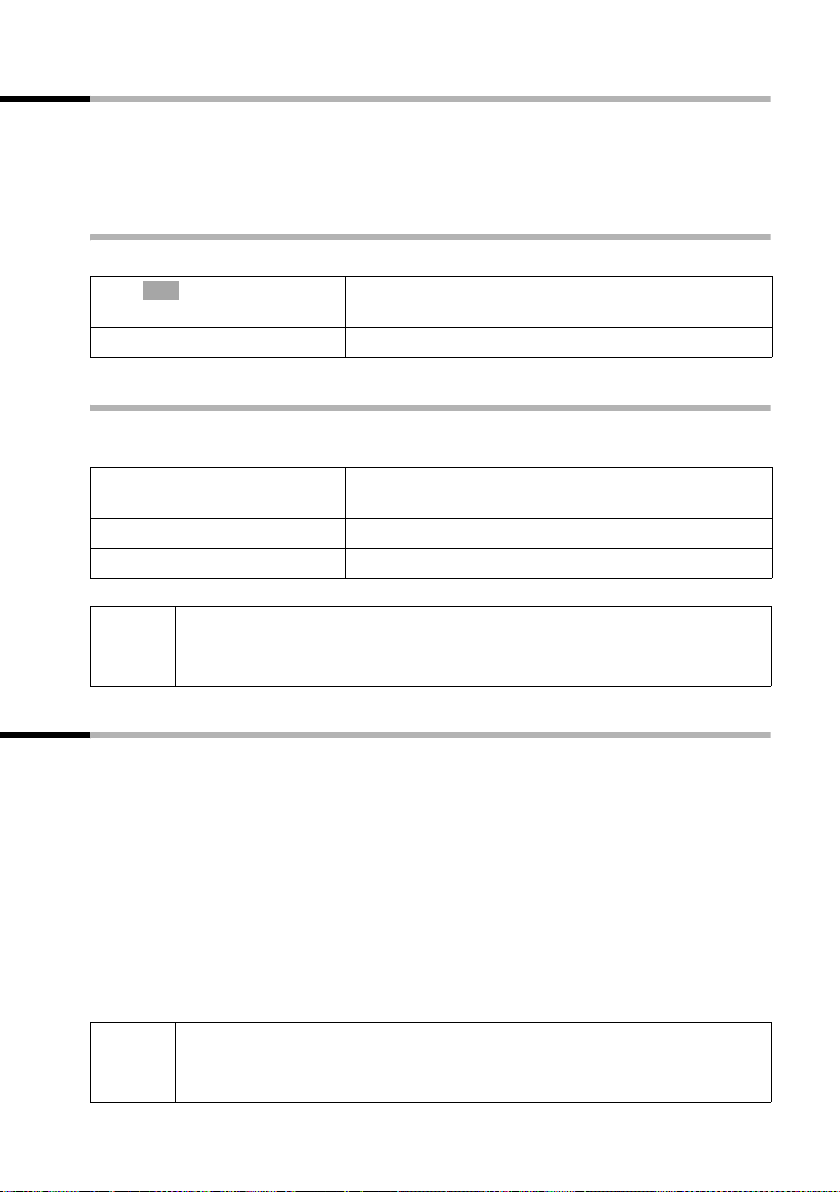
Meerdere handsets gebruiken
Bijschakelen in een extern gesprek (inbreken)
U voert een extern gesprek. Een interne deelnemer kan zichzelf in het gesprek schakelen en meespreken. Het bijschakelen wordt bij alle gesprekspartners gesignaleerd met
een signaaltoon.
Voorwaarde: De functie Inbreken? is ingeschakeld (standaardinstelling: uit).
Inbreken in- en uitschakelen
v ¢ í ¢ Spec. Functies ¢ Inbreken?
OK
~
a
Intern bijschakelen (Conferentie)
Op het display van de handset verschijnt Lijn bezet. U wilt zich in een bestaand extern
gesprek bijschakelen.
c
a
Systeem-PIN (pagina 95) invoeren en bevestigen
(‰ = Aan).
Lang indrukken (terug naar ruststand).
Verbindingstoets indrukken. U wordt in het gesprek
geschakeld. Alle deelnemers horen een signaaltoon.
Bijschakelen beëindigen:
Verbreektoets indrukken (signaaltoon).
Als de eerste interne deelnemer op de verbreektoets a drukt, klinkt een
i
signaaltoon. De verbinding tussen de bijgeschakelde handset en de
externe deelnemer blijft behouden.
Handset voor ruimtebewaking gebruiken
Met deze functie wordt een eerder opgeslagen intern of extern telefoonnummer gebeld
zodra het ingestelde geluidsniveau in de desbetreffende ruimte bereikt wordt. Wanneer
u de oproep beantwoordt, hoort u het geluid in de ruimte waar het toestel staat. Ook
nadat de verbinding verbroken is, blijft de ruimtebewaking op de handset ingescha-
keld.
De afstand tussen handset en een eventueel geluidsbron dient tussen 1 en 2 meter te
liggen. De microfoon moet op de geluidsbron gericht zijn.
Wanneer de functie ruimtebewaking is ingeschakeld, worden binnenkomende oproepen op de handset die voor ruimtebewaking wordt gebruikt zonder oproepsignaal
gemeld en alleen op het display weergegeven. Let er bij het invoeren van een extern
nummer op dat de aansluiting waarnaar de ruimtebewakingsoproep wordt doorgeschakeld, niet geblokkeerd is door een ingeschakeld antwoordapparaat.
Voordat u vertrekt, dient u absoluut de instelling van de ruimtebewa-
W
king te testen, bijvoorbeeld de gevoeligheid en het maken van de
verbinding.
81

Meerdere handsets gebruiken
◆ Wanneer u de ruimtebewaking naar een extern nummer omleidt, stel
dan de houder van dit nummer hiervan op de hoogte.
◆ De ruimtebewakingsoproep naar een extern telefoonnummer wordt
na circa 90 sec. afgebroken en is naar een intern telefoonnummer
(handset) onbeperkt.
i
◆ Als de ruimtebewakingsfunctie is ingeschakeld, is de gebruiksduur
van de handset aanzienlijk korter. Zet de handset die u voor
ruimtebewaking gebruikt in de oplader om ervoor te zorgen dat de
batterij niet leeg kan raken.
◆ De ruimtebewakingsfunctie is ook in de Walkie-Talkie-modus
mogelijk.
Ruimtebewaking inschakelen en bestemmingsnummer invoeren
Stap 1: Invoerveld voor ruimtebewaking openen:
v
sé
Ruimtebewaking
r
R[RRRRRRRRRRRRRRRRRRR ]
s Wijzigen
óf
[RRRRRRRRRRRRRRRRRRRRR]
INT
OK
s
óf
Menu openen.
Selecteren en bevestigen.
OK
Bevestigen. Het invoerveld wordt geopend.
OK
Stap 2: Ruimtebewaking inschakelen:
In de regel Ruimtebew.: Aan selecteren.
Stap 3: Bestemmingsnummer invoeren:
Naar de regel Naar: gaan en de displaytoets indrukken. Het invoerveld voor het telefoonnummer wordt
geopend.
Intern telefoonnummer als bestemmingsnummer
invoeren:
Displaytoets indrukken.
Handset selecteren en bevestigen.
Extern telefoonnummer als bestemmingsnummer
invoeren:
~ Telefoonnummer invoeren.
à
Opslaan
sr
[RRRRRRRRRRRRRRRRRRRRR]
Opslaan
Displaytoets indrukken.
Bevestigen. De invoer is opgeslagen.
OK
Stap 4: Gevoeligheid instellen:
Eventueel naar regel Gevoelighd: gaan en de
gevoeligheid voor het volumeniveau instellen (Laag
of Hoog).
Displaytoets indrukken. De ruimtebewakingfunctie is
nu ingeschakeld.
82

Meerdere handsets gebruiken
Als de ruimtebewaking is ingeschakeld, gaat u met v (Menu openen) direct naar de
instellingen voor ruimtebewaking.
◆ Wanneer u het externe telefoonnummer uit het telefoonboek wilt
overnemen, moet u in het invoerveld voor het telefoonnummer op de
i
onderkant van de navigatietoets s (Telefoonboek openen) drukken.
Selecteer met s een vermelding en bevestig deze met .
◆ Als u een extern telefoonnummer als bestemmingsnummer invoert,
worden alleen de laatste 4 cijfers in het invoerveld weergegeven.
OK
Een bestaand extern bestemmingsnummer wijzigen
Voorwaarde: U bevindt zich in het invoerveld voor de ruimtebewaking (stap 1,
pagina 82).
R[RRRRRRRRRRRRRRRRRRRR]
s Wijzigen
Û
óf
Naar de regel Naar: gaan en de displaytoets
indrukken.
Bestaand telefoonnummer wissen:
Extern bestemmingsnummer invoeren:
~ Nieuw telefoonnummer invoeren.
à
Opslaan
óf
[RRRRRRRRRRRRRRRRRRRRR]
INT
OK
s
Displaytoets indrukken om het menu te openen.
Bevestigen. De invoer is opgeslagen.
OK
Intern bestemmingsnummer invoeren:
Displaytoets indrukken.
Handset selecteren en bevestigen.
Sluit de procedure verder af zoals beschreven vanaf pagina 82, stap 4.
Bestaand intern bestemmingsnummer wijzigen
Voorwaarde: U bevindt zich in het invoerveld voor de ruimtebewaking (stap 1,
pagina 82).
R[RRRRRRRRRRRRRRRRRRRR]
s Wijzigen
[RRRRR ]
Ja
[RRRRRRRRRRRRRRRRRRRRR]
Wijzigen
óf
[RRRRRRR ]
INT
OK
Naar de regel Naar: gaan en de displaytoets
indrukken.
Druk op de displaytoets om de vraag te bevestigen.
Displaytoets indrukken. Het invoerveld voor het tele-
foonnummer wordt
geopend.
Intern telefoonnummer als bestemmingsnummer
invoeren:
Displaytoets indrukken.
Handset selecteren en bevestigen.
83

Meerdere handsets gebruiken
óf
Extern telefoonnummer als bestemmingsnummer
invoeren:
~ Telefoonnummer invoeren.
à
Opslaan
Sluit de procedure verder af zoals beschreven vanaf pagina 82, stap 4.
Ruimtebewaking op afstand uitschakelen
Beantwoord de oproep van de ruimtebewakingfunctie en druk op de toetsen 9 ;.
Circa 90 sec. na het beëindigen van de verbinding is de functie gedeactiveerd. Er komt
geen nieuwe ruimtebewakingoproep. De overige ruimtebewakingfuncties (bijvoorbeeld geen bellerslijst) blijven ingeschakeld tot u op de handset die de ruimte bewaakt
op displaytoets
i
Uit drukt.
Voor het opnieuw activeren van de ruimtebewakingfunctie met hetzelfde
telefoonnummer moet u de functie opnieuw inschakelen en met
bevestigen.
Displaytoets indrukken om het menu te openen.
Bevestigen. De invoer is opgeslagen.
OK
Opslaan
Handset als walkie-talkie gebruiken
Met de walkie-talkie-functie is communicatie tussen twee handsets mogelijk, onafhankelijk van hun afstand tot het basisstation.
Voorbeeld: U gaat op vakantie en neemt twee handsets met walkie-talkie-functie mee.
Schakel op beide handsets de walkie-talkie-functie in. U kunt nu via de handsets met
elkaar communiceren.
Voorwaarde:
◆ beide handsets zijn op hetzelfde basisstation aangemeld of
◆ beide handsets zijn op verschillende basisstations aangemeld en beide zijn op Beste
basis ingesteld (pagina 78) of
◆ een van de handsets is niet op een basisstation aangemeld en de aangemelde hand-
set is op Beste basis ingesteld of
◆ beide handsets zijn niet op een basisstation aangemeld.
Let op het volgende:
◆ In de walkie-talkie-modus bedraagt het bereik tussen de handsets buitenshuis max.
300 meter.
◆ De handsets zijn niet meer bereikbaar voor inkomende oproepen,
◆ In de walkie-talkie-modus vermindert de gebruiksduur van de handsets aanzienlijk.
84

Meerdere handsets gebruiken
Walkie-talkie-modus in-/uitschakelen
v ¢ é ¢ Walkie-talkie
Walkie-talkie-modus uitschakelen.
[RRRRRRRRRRRRRRRRRRRRR]
Uit
Wanneer u na het inschakelen op de verbindingstoets c of de handsfree-toets d
drukt, wordt de oproep op alle handsets gesignaleerd die in de walkie-talkie-modus
staan. De verbinding wordt tot stand gebracht met de eerste handset die de walkietalkie-oproep beantwoordt.
◆ Het instellen van het volume en de attentiesignalen verloopt op
dezelfde wijze als uw handset met het basisstation thuis (pagina 87
pagina 89). Het instellen van de attentiesignalen is in de walkietalkie-modus niet mogelijk.
i
◆ "Belsignaal uit-/inschakelen" (pagina 90) en "Toetsblokkering in-/
uitschakelen" (pagina 11) zijn in de walkie-talkie-modus mogelijk.
◆ Om het menu te openen, drukt u de displaytoets © in.
◆ Ook als u uw handset uit- en weer inschakelt, blijft de walkie-talkie-
modus behouden.
Handset in walkie-talkie-modus gebruiken voor ruimtebewaking
Displaytoets indrukken.
Ook in de walkie-talkie-modus kunt u de handset voor ruimtebewaking gebruiken.
à
s Ruimtebewaking
s r
sr
[RRRRRRRRRRRRRRRRRRRRR]
Opslaan
De ruimtebewakingoproep gaat naar alle handsets, die zich in de walkie-talkie-modus
bevinden.
Voordat u weggaat, dient u beslist de instelling van de ruimtebewa-
W
Druk de displaytoets
uit te schakelen. De handset bevindt zich weer in de normale walkie-talkie-modus.
king zoals bijv. de gevoeligheid en het maken van een verbinding te
controleren.
Uit in op de ruimtebewakinghandset om de functie ruimtebewaking
Displaytoets indrukken.
Selecteren en bevestigen.
OK
Ga naar regel Ruimtebew.: en schakel de ruimtebe-
waking in.
Eventueel naar regel Gevoelighd: gaan en de
gevoeligheid voor het volumeniveau instellen (Laag
of Hoog).
Displaytoets indrukken. De ruimtebewakingfunctie is
nu ingeschakeld.
85

Handset instellen
Handset instellen
Uw handset is vooraf ingesteld. U kunt de instellingen individueel wijzigen.
Display-taal wijzigen
U kunt het displayteksten in verschillende talen laten weergeven.
v ¢ ì
Selecteren en bevestigen. De huidige taal is met ‰
Taal
s
OK
s Taal selecteren en bevestigen.
a
◆ Als u per vergissing een verkeerde (voor u niet leesbare) taal
heeft ingesteld, druk dan op v M I. Kies aansluitend
i
met s de juiste taal en bevestig met .
◆ Bij het wijzigen van het displaytaal kan de tekenreeks veranderen,
bij voorbeeld bij Russisch.
Display instellen
U kunt uit vier kleurenschema's en verschillende contrastinstellingen kiezen. Bovendien
kunt u instellen dat het display niet wordt verlicht als de handset in de lader staat (nachtstand).
v ¢ ì
Display
óf
s Kleuren
OK
s Kleurenschema selecteren en bevestigen. Het hui-
óf
s Contrast
r
[RRRRRRRRRRRRRRRRRRRRRR]
Opslaan
óf
s Nachtmode
... vervolgens
a
OK
gemarkeerd (bij levering: Nederlands).
Lang indrukken (terug naar ruststand).
OK
Bevestigen.
OK
Selecteren en bevestigen.
OK
dige schema is met ‰ gemarkeerd.
Selecteren en bevestigen.
OK
Contrast selecteren.
Displaytoets indrukken om instelling op te slaan.
Selecteren en bevestigen om de functie uit of in te
OK
schakelen (‰ = ingeschakeld).
Lang indrukken (terug naar ruststand).
86

Handset instellen
Logo weergeven
U kunt in plaats van het display in de ruststand een logo laten weergeven. U kunt kiezen
uit drie afbeeldingen.
v ¢ ì
Bevestigen.
Display
Logo
r
sr
[RRRRRRRRRRRR]
Ton en
[RRRRRRRRRRRRRRRRRRRRR ]
Opslaan
OK
a
Automatisch aannemen uit-/inschakelen
Wanneer u deze functie heeft ingeschakeld, kunt u bij een oproep gewoon de handset
uit de lader nemen zonder de verbindings-/telefoonboektoets c te hoeven indrukken
(standaard: Aan).
v ¢ ì
s Auto aannemen
a
OK
Bevestigen.
OK
Achtergrondafbeelding in-/uitschakelen.
Ga naar de regel Afbeelding: en selecteer de afbeel-
ding.
Bekijk de afbeelding en wijzig de naam hiervan.
Druk op de displaytoets om de instellingen op te
slaan.
Lang indrukken (terug naar ruststand).
Bevestigen om de functie in- of uit te schakelen
OK
(‰ =Aan).
Lang indrukken (terug naar ruststand).
Volume wijzigen
U kunt het volume voor handsfree op vijf niveau’s, het handsetvolume op drie niveaus
instellen – ook tijdens een extern gesprek.
v ¢ ê
Bevestigen. Het huidige volume voor handsfree
Luidsprekers
r
sr
[RRRRRRRRRRRRRRRRRRRRR]
Opslaan
a
OK
klinkt.
In het invoerveld het volume voor handsfree instel-
len (1-5).
Ga een regel naar beneden en stel het handset-
volume in (1-3).
Druk op de displaytoets om de instelling op te slaan.
Lang indrukken (terug naar ruststand).
87

Handset instellen
Geluidskwaliteit verbeteren
U heeft de mogelijkheid om via het menupunt Geluidsinstell. voor de lange belmelodieën (4-10) een echo-effect te activeren.
v ¢ ê
Bevestigen (‰ = Aan).
Lage tonen
a
OK
Lang indrukken (terug naar ruststand).
Belsignalen wijzigen
U kunt kiezen uit een aantal mogelijkheden:
◆ Zes volumeniveaus:
– Vijf volumeniveaus (1-5; bijvoorbeeld volume 2 = ˆ),
– "Crescendo"-oproep (6; volume wordt met elke belsignaal luider = ‰).
◆ Max. 26 melodieën:
– Max. 16 meerstemmige melodieën (meerstemmige melodieën moeten van
tevoren met de GeluidsManager zijn opgeslagen, pagina 92)
– Tien melodieën (1-10; melodieën 1-3 zijn de standaard Siemens-belsignalen).
Instellingen voor externe oproepen, Tijdsbesturing en NaamWeergave
Stel het volume en de melodie naar wens in. U kunt voor het volume van een oproep
bovendien gebruikmaken van de tijdbesturing, bijvoorbeeld 's nachts zachter als overdag.
v ¢ ê ¢ Belsignalen
Melodie en volume instellen:
Bevestigen. U hoort het huidige volume.
Externe Oproep
r
sr
sr
OK
In het invoerveld het gewenste volume selecteren.
Ga naar de volgende regel en kies de gewenste
melodie. De actuele belsignaalmelodie klinkt, de
naam van de meerstemmige melodie of het cijfer
wordt op het einde van de regel weergegeven.
NaamWeergave inschakelen:
Eventueel naar de volgende regel gaan en de melding van de naam (pagina 32) in- of uitschakelen.
De NaamWeergave wordt alleen dan uitgevoerd,
wanneer het telefoonnummer van de beller wordt
meegestuurd.
88
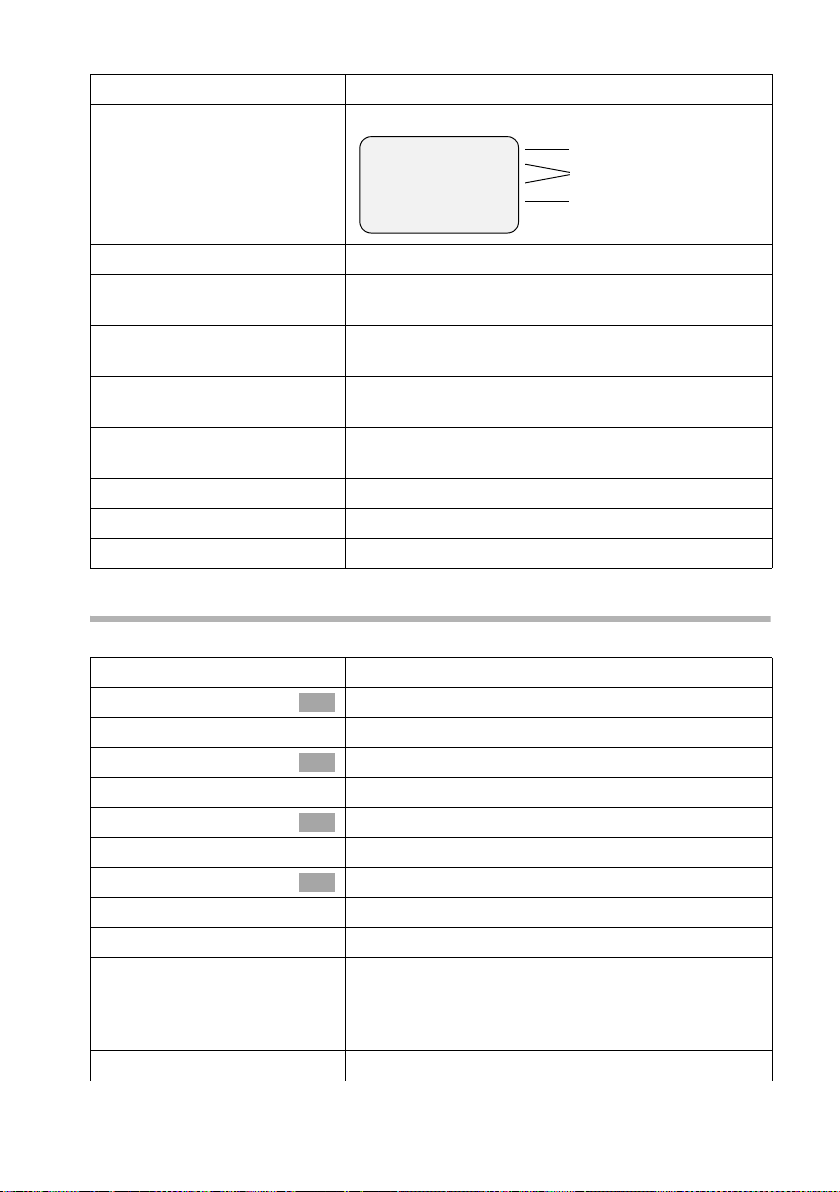
[RRRRRRRRRRRRRRRRRRRRR]
Nacht
Handset instellen
Eventueel Tijdsbesturing inschakelen
Displaytoets indrukken.
Activeren:
Van: 20: 00
Tot : 08 :00
Ö‡
Aan
g
Î Opslaan
Status Aan of Uit
tijdsduur voor "Aan"
Volume belsignaal
r
s~
In regel Activeren: Aan selecteren.
Ga naar regel Van: en het begin van de periode
(4-tekens) invoeren.
s~
Ga naar regel Tot : en het einde van de periode invoeren (4-tekens).
sr
Ga naar de volgende regel en stel het belvolume
voor deze periode in.
[RRRRRRRRRRRRRRRRRRRRR]
Opslaan
Druk op de displaytoets om de instelling voor
tijdbesturing op te slaan.
[RRRRRRRRRRRRRRRRRRRRR]
Opslaan
Druk op de displaytoets om de instelling op te slaan.
... vervolgens
a
Lang indrukken (terug naar ruststand).
Individuele instelling voor interne oproep, wekoproep en afspraken
v ¢ ê ¢ Belsignalen
óf
s Interne Oproep
óf
s Afspraken
óf
s Wekker
óf
s Alle oproepen
... vervolgens
r
sr
[RRRRRRRRRRRRRRRRRRRRR]
Opslaan
Voor interne oproepen:
Selecteren en bevestigen.
OK
Voor ingestelde afspraken (pagina 17):
Selecteren en bevestigen.
OK
Voor een ingestelde wekoproep (pagina 16):
Selecteren en bevestigen.
OK
Voor alle functies hetzelfde bellerslijst:
Selecteren en bevestigen.
OK
In het invoerveld het volume (1-6) instellen.
Ga naar de volgende regel en kies de gewenste
melodie. De actuele belsignaalmelodie klinkt, de
naam van de meerstemmige melodie of het cijfer
wordt op het einde van de regel weergegeven.
Druk op de displaytoets om de instelling op te slaan.
89

Handset instellen
[RRRRRRRRRRRRRRRRRRRRR]
Ja
... vervolgens
a
Bij instelling Alle oproepen bovendien de displaytoets indrukken om de vraag te bevestigen.
Lang indrukken (terug naar ruststand).
Belsignaal uit-/inschakelen
Bij inkomende externe oproepen gaan alle handsets over. U kunt bij een oproep vóór
het opnemen of in de ruststand op uw handset het belsignaal permanent of eenmalig
uitschakelen.
Belsignaal permanent uitschakelen:
P
P
Om in de ruststand het belsignaal uit te schakelen, houdt u de toets P net zo lang
ingedrukt tot het symbool
een externe oproep weer in te schakelen.
i
Om het belsignaal voor de actuele oproep uit te schakelen, drukt u
de displaytoets
Houd de sterretje-toets ingedrukt tot het belsignaal
niet meer hoorbaar is. Het belsignaal is nu perma-
nent uitgeschakeld. Op het display verschijnt het
symbool
Belsignaal weer inschakelen:
Sterretje-toets lang indrukken.
Ú.
Ú verschijnt. Het is niet mogelijk om het belsignaal tijdens
Stil in.
Attentiegeluid in-/uitschakelen
Bij het uitschakelen van het belsignaal kunt u een attentiegeluid inschakelen. Bij een
oproep klinkt dan een kort geluid ("beep") in plaats van het belsignaal.
P
[RRRRRRRRRRRRRRRRRRRRR]
Beep
P
Sterretje-toets lang indrukken en binnen 3 sec.:
Displaytoets indrukken. Een oproep wordt nu door
een kort attentiegeluid aangegeven. Op het display
º
staat
Attentiegeluid uitschakelen:
Sterretje-toets lang indrukken. Het belsignaal is
daarmee ingeschakeld.
.
90

Handset instellen
Trilalarm
Binnenkomende gesprekken en andere meldingen worden met trillingen aangegeven.
Deze instelling staat los van de belsignaalinstellingen.
v ¢ ê
Bevestigen (‰ = Aan).
Trilalarm
a
Onderdrukken van het eerste belsignaal uit-/inschakelen
Om niet gestoord te worden door een binnenkomend SMS-bericht, is het eerste belsignaal uitgeschakeld. U kunt deze instelling wijzigen zodat het eerste belsignaal wel te
horen is.
v
NO1O
óf
Q
óf
1
OK
Bevestigen.
Als u een oproep direct bij het eerste belsignaal opneemt terwijl dit aan-
i
geeft dat er een nieuw SMS-bericht binnenkomt, gaat dit SMS-bericht
verloren.
OK
Lang indrukken (terug naar ruststand).
Menu openen.
Toetsen indrukken.
Het eerste belsignaal moet te horen zijn:
Toets indrukken.
Het eerste belsignaal moet onderdrukt worden:
Toets indrukken.
91

Handset instellen
GeluidsManager
U kunt met de GeluidsManager meerstemmige melodieën opnemen (max. lengte
4 sec.) of met een datakabel (max. 16 kb) downloaden (pagina 106). Er kunnen maximaal 16 melodieën worden opgeslagen.
Melodie opnemen
v ¢ ê ¢ Geluidsmanager
Bevestigen.
<Nieuw geluid>
Geluid opnemen?
[RRRRRRRRRRRRRRRRRRRRR]
Einde
[RRRRRRRRRRRRRRRRRRRRR]
Opslaan
Invoer wijzigen
[RRRRRRRRRRRRRRRRRRRRR]
Opslaan
a
OK
Bevestigen.
OK
De displaytoets indrukken of 4 seconden wachten tot
de opname is beëindigd.
De opname wordt automatisch ter controle weergegeven.
Opname opslaan.
Naam van de melodie invoeren.
Naam opslaan.
Lang indrukken (terug naar ruststand).
Melodie afspelen, de invoer bewerken
v ¢ ê ¢ Geluidsmanager
s
óf
[RRRRRRRRRRRRRRRRRRRRR]
Afspelen
óf
à
s
s
s
s
... vervolgens
a
Melodie selecteren.
Melodie afspelen:
Displaytoets indrukken.
Vermelding wijzigen:
Displaytoets indrukken.
Naar de regel Vol. Luidspreker gaan om het volume
te wijzigen.
Naar de regel Invoer wijzigen gaan om de naam te
wijzigen.
Naar de regel Invoer weergeven gaan om de
bestandsnaam te controleren.
Naar de regel Invoer wissen gaan om de invoer te
verwijderen.
Lang indrukken (terug naar ruststand).
92
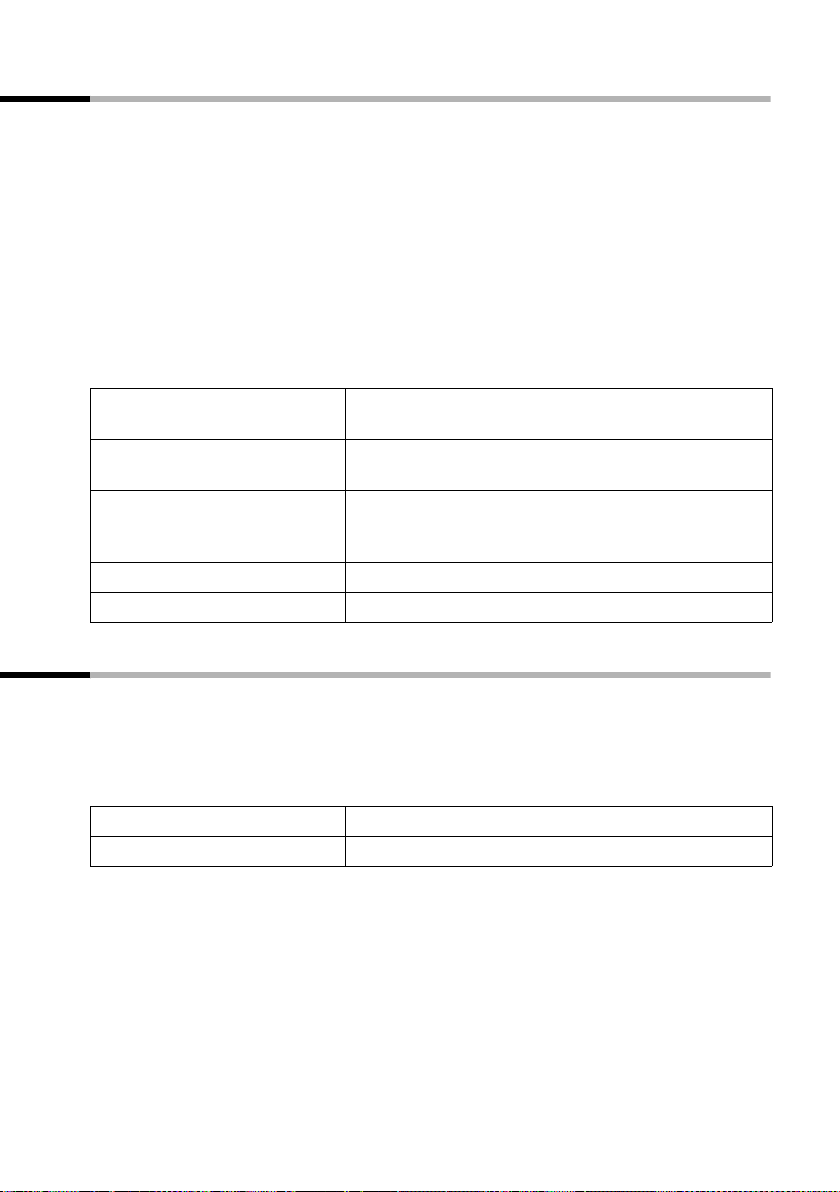
Handset instellen
Attentiesignalen in-/uitschakelen
Uw handset wijst u akoestisch op verschillende activiteiten en situaties. De volgende
attentiesignalen kunt u onafhankelijk van elkaar in- of uitschakelen (bij levering: Aan).
◆ Toe tss ign aal: het drukken op een toets wordt bevestigd
◆ Bevestigingstonen:
– Bevestigingstoon (oplopende reeks tonen): aan het einde van de invoer/
instelling, als u de handset in de lader zet en bij ontvangst van een SMS-bericht
of een nieuwe vermelding in de bellerslijst of de antwoordapparaatlijst
(alleen SL150 colour)
– Fouttoon (dalende reeks tonen): bij onjuiste invoer.
– Menu-eindetoon: wanneer u het einde van een menu bereikt heeft.
◆ Batterijsignaal: De accu moet worden opgeladen.
v ¢ ê ¢ Attentietonen
r
sr
sr
[RRRRRRRRRRRRRRRRRRRRR]
Opslaan
a
In regel Toetssign.: het toetssignaal in- of uitschake-
len.
Ga naar regel Bevestigng: om de bevestigingstonen
in- of uit te schakelen.
Ga naar regel Batterij: en Aan, Uit c.q. in Verb.
selecteren. De batterijtoon wordt dan in- of uitgeschakeld of klinkt alleen tijdens een gesprek.
Druk op de displaytoets om de instelling op te slaan.
Lang indrukken (terug naar ruststand).
Handset in de standaard instelling terugzetten
U kunt individuele instellingen en wijzigingen resetten. Vermeldingen in het telefoonboek, de bellerslijst, de e-maillijst en snelkieslijst, de aanmelding van de handset op het
basisstation evenals logo’s en melodieën, die u geladen heeft, blijven behouden.
Met a breekt u het resetten af.
v ¢ ì ¢ Reset Handset
[RRRRRRRRRRRRRRRRRRRRR]
Ja
a
Druk op de displaytoets om de vraag te bevestigen.
Lang indrukken (terug naar ruststand).
93

Handset instellen
Stand bij levering van de handset
Basisstation selecteren "Beste Basis" pagina 78
Handsetvolume 1 pagina 87
Volume voor handsfree 3 pagina 87
Volume belsignaal 5 pagina 88
Tijdsbesturing voor belsignaal uitgeschakeld pagina 89
Melodie belsignaal 1 pagina 88
NaamWeergave uitgeschakeld pagina 32
Automatisch aannemen ingeschakeld pagina 87
Batterijsignaal/toetssignaal/bevestigingstoon ingeschakeld pagina 93
Displaytaal Nederlands pagina 86
Wekker/afspraak uitgeschakeld pagina 16/
Afspraaktekst gewist pagina 17
Logo uitgeschakeld pagina 87
Contrast 5 pagina 86
Nachtstand uitgeschakeld pagina 86
Nummerherhalingslijst leeg pagina 33
Ruimtebewaking/ruimtebewakinggevoeligheid uitgeschakeld/hoog pagina 82
pagina 17
94

Basisstation instellen
Basisstation instellen
Alle instellingen van het basisstation voert u door met een aangemelde handset
SL1 colour.
Telefoon beveiligen tegen onbevoegde toegang
Beveilig de systeeminstellingen van het basisstation met een alleen aan u bekende PINcode. De PIN-code moet u o.a. invoeren bij het aan- en afmelden van een handset bij
het basisstation, bij het herstellen van de standaardinstellingen, bij intern bijschakelen
of bij het blokkeren van telefoonnummers.
PIN-code wijzigen
U kunt de ingestelde, viercijferige PIN-code van het basisstation (standaard 0000) veranderen in een PIN-code (viercijferig) die alleen aan uzelf bekend is. Daarmee activeert
u (alleen SL150 colour) tegelijk de bediening op afstand van het antwoordapparaat
(pagina 70).
v ¢ í ¢ Systeem-PIN
OK
~ Eventueel huidige PIN-code invoeren en bevestigen.
~ Nieuwe PIN-code invoeren. Uit veiligheidsoverwe-
gingen worden de ingevoerde cijfers weergegeven
s~
[RRRRRRRRRRRRRRRRRRRRR]
OK
a
als vier sterretjes (
Naar de volgende regel en PIN-code opnieuw invoeren.
Bevestigen.
Lang indrukken (terug naar ruststand).
****
).
Naam van het basisstation wijzigen
Automatisch worden de namen "Basis 1" t/m "Basis 4" toegewezen. U kunt de naam van
uw basisstation wijzigen.
v ¢ ì ¢ Kies basis
[RRRRRRRRRRRRRRRRRRRRR]
Wijzigen
Basisstation selecteren en displaytoets indrukken.
~ Nieuwe naam (max. 16-letters) invoeren (voor
tekst invoer zie pagina 104).
[RRRRRRRRRRRRRRRRRRRRR]
Opslaan
i
De naam van het basisstation geldt specifiek voor elke handset, d.w.z. het
basisstation heeft de naam die het via de betreffende handset heeft
gekregen. Hetzelfde basisstation kan op verschillende handsets verschillende namen hebben.
Druk op de displaytoets om de instelling op te slaan.
95

Basisstation instellen
Repeater-ondersteuning
Met een repeater kunt u het bereik en de ontvangststerkte van uw basisstation uitbreiden; de repeater dient te worden aangemeld. Voordat u een repeater kunt gebruiken,
dient u deze functie in het systeem te activeren. Gesprekken die op dat moment gevoerd
worden, worden hierdoor afgebroken.
v ¢ í ¢ Spec. Functies
Selecteren en bevestigen.
s Repeatermodus
[RRRRRRRRRRRRRRRRRRRRR]
Ja
OK
Druk op de displaytoets om de vraag te bevestigen.
Standaardinstellingen herstellen op het basisstation
Bij het herstellen van de standaardinstellingen wordt de systeem-PIN niet gewijzigd en
blijven handsets aangemeld.
v ¢ í ¢ Basis reset
OK
~ PIN-code invoeren (standaard: 0000) bevestigen.
[RRRRRRRRRRRRRRRRRRRRR]
Ja
Standaardinstellingen van het basisstation
Naam van de handsets "INT 1" t/m "INT 6" pagina 79
Intern bijschakelen (Conferentie) uitgeschakeld pagina 81
Automatisch selecteren van netwerkaanbieder
(voorkeuze)
Verzendcentrale SMS-centrale 1 pagina 44
SMS-Centrale 1 SMS-Inbox en -Outbox leeg pagina 53
SMS-signalering/signaleringsnr. uitgeschakeld/gewist pagina 60/
Lijsttype Gemiste oproepen pagina 38
Netlijncode geen pagina 98
Kiespauze 3 sec. pagina 99
Pauze na R-toets 800 ms pagina 99
Pauze na lijntoewijzing 3 sec. pagina 99
Flash-tijd 100 ms pagina 98
Snelkiezen
1 Voicemail zonder telefoonnum-
Druk op de displaytoets om de vraag te bevestigen.
uitgeschakeld pagina 41
en
pagina 51
pagina 60
mer c.q. geïntegreerd antwoordapparaat (alleen SL150 colour)
pagina 75/
pagina 74
96

Basisstation instellen
Functies van het antwoordapparaat
(alleen SL150 colour):
Antwoordapparaat ingeschakeld pagina 64
Berichten op het antwoordapparaat gewist pagina 36
Aantal ingeschakelde postbussen één pagina 64
Meldtekst Standaardmelding pagina 66
Persoonlijke melding/memobericht gewist pagina 65
Opnamelengte/opnamekwaliteit 120 sec./hoog pagina 73
Oproep beantwoorden na 20 sec. pagina 72
Meeluisteren uitgeschakeld pagina 73
97
